Page 1
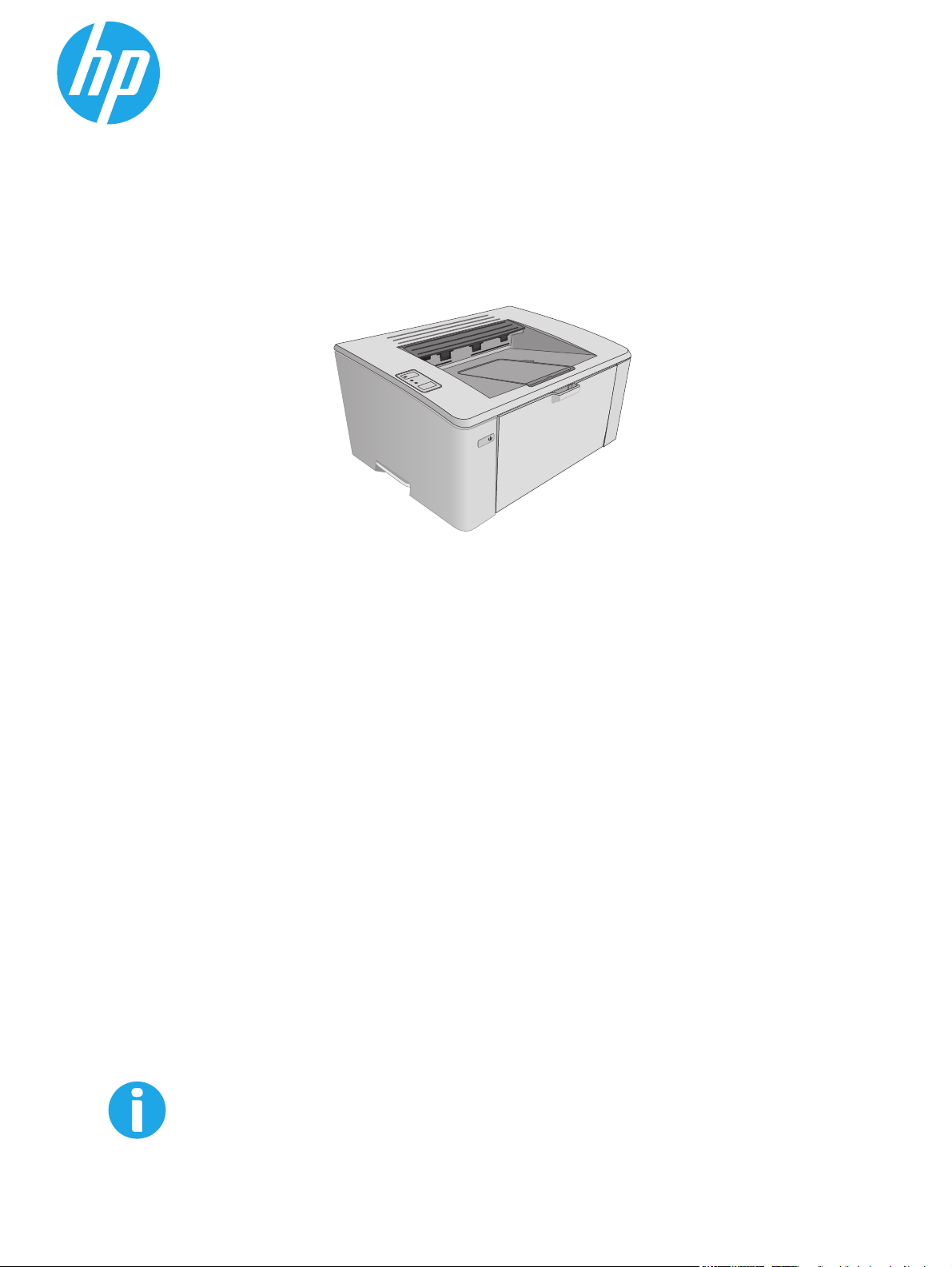
LaserJet Pro M101-M104,
LaserJet Ultra M105-M106
Brukerhåndbok
M101-M106
www.hp.com/support/ljM101
Page 2
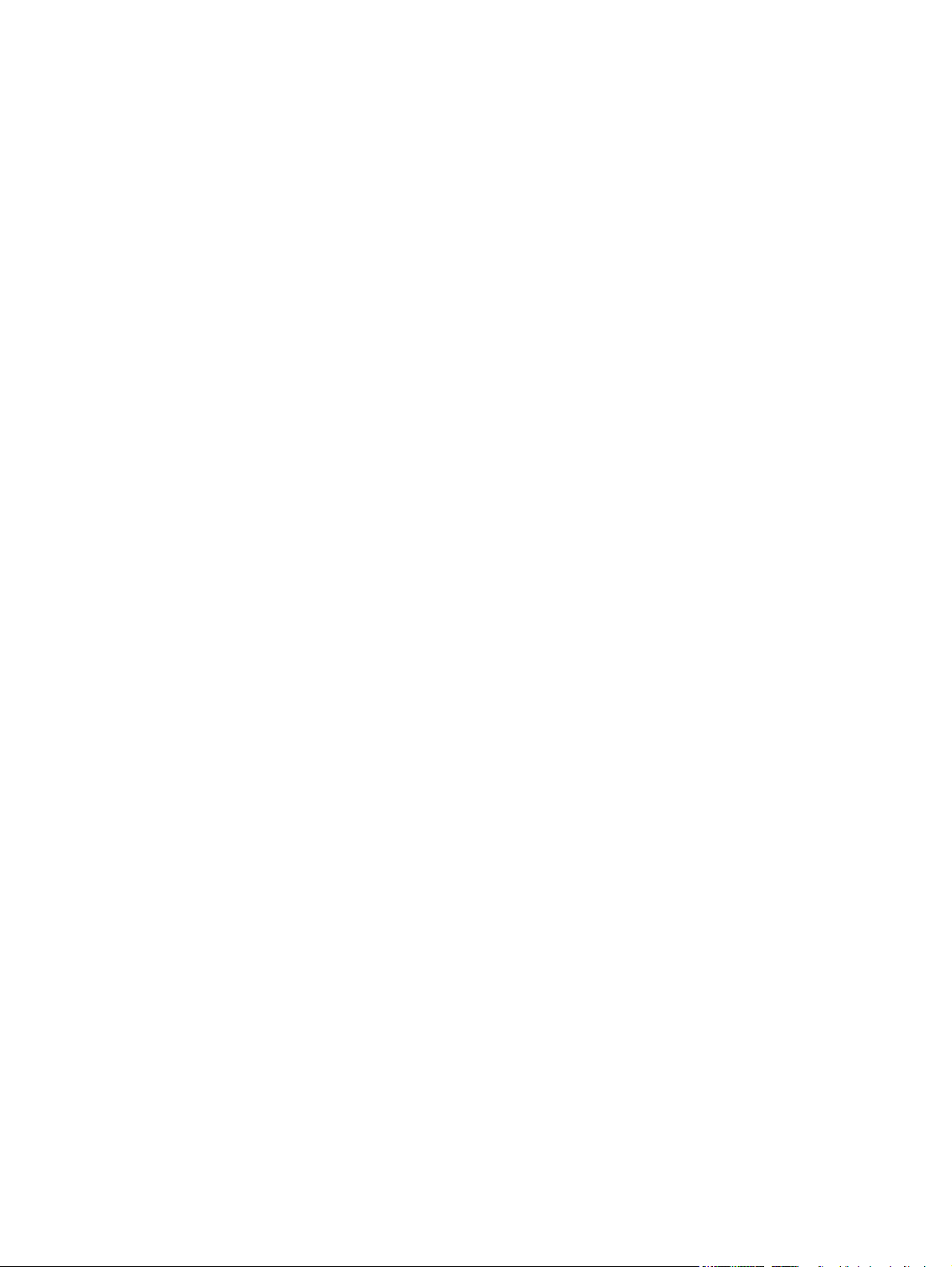
Page 3
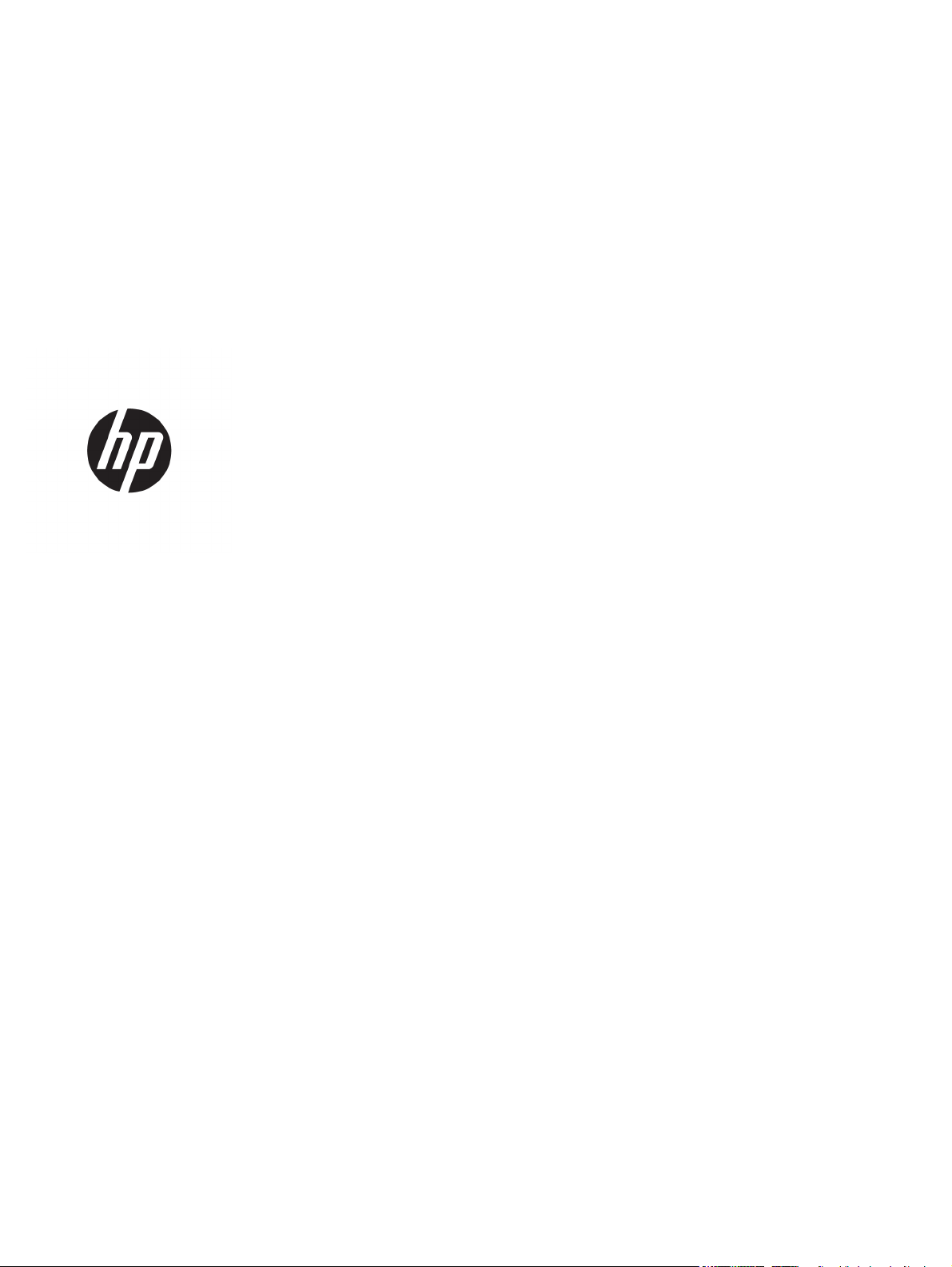
HP LaserJet Pro M101-M104, HP LaserJet
Ultra M105-M106
Brukerhåndbok
Page 4
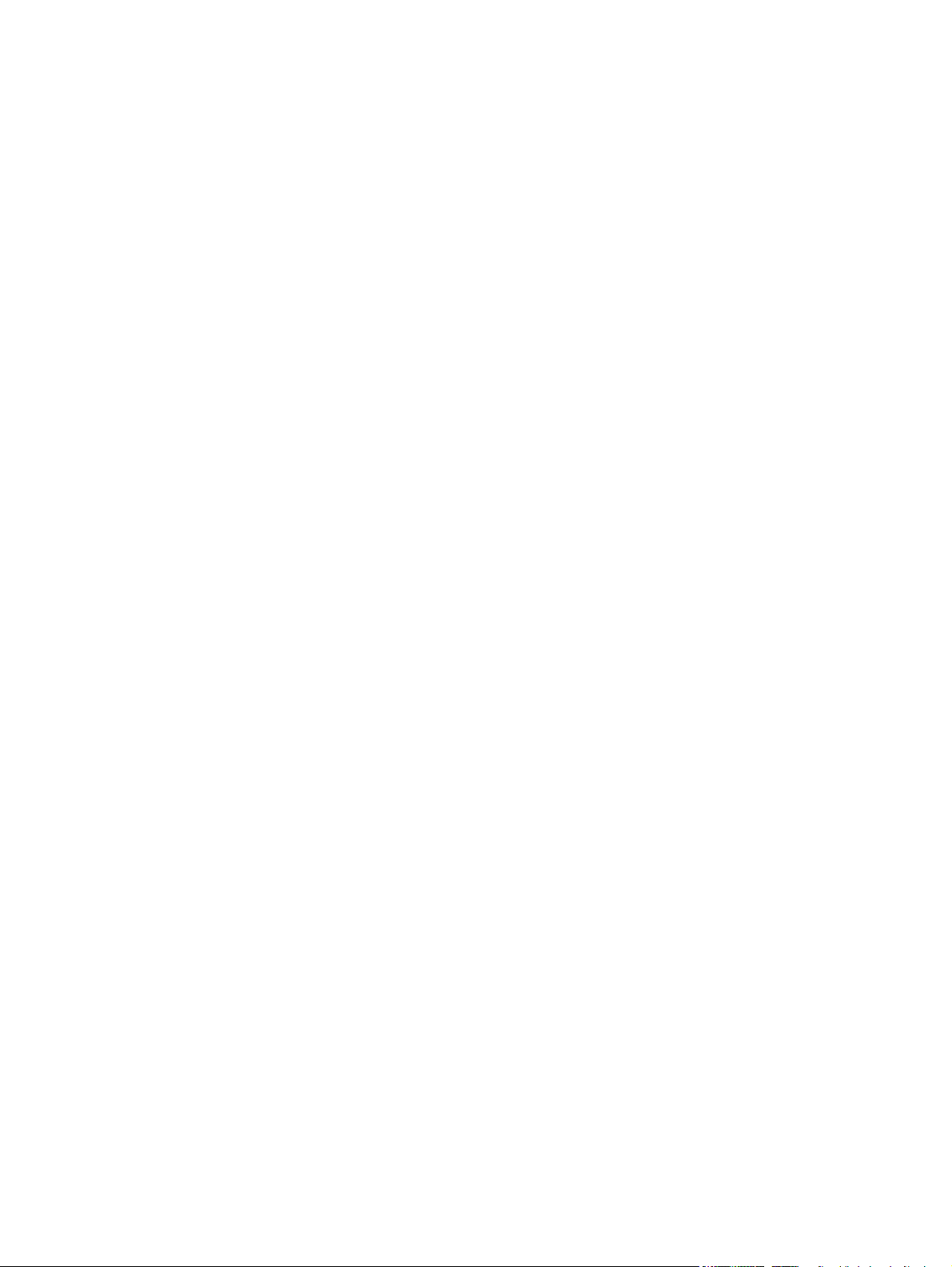
Copyright og lisens
© Copyright 2016 HP Development Company,
L.P.
Reproduksjon, tilpasning eller oversettelse
uten skriftlig tillatelse på forhånd er forbudt,
med unntak av tillatelser gitt under lover om
opphavsrett.
Opplysningene i dette dokumentet kan endres
uten varsel.
De eneste garantiene for HP-produkter og tjenester er angitt i uttrykte
garantierklæringer som følger med slike
produkter og tjenester. Ingenting i dette
dokumentet skal oppfattes som en
tilleggsgaranti. HP er ikke ansvarlig for
tekniske eller redaksjonelle feil eller
utelatelser i dette dokumentet.
Edition 2, 01/2019
Varemerker
®
, Adobe Photoshop®, Acrobat® og
Adobe
PostScript
®
er varemerker for Adobe Systems
Incorporated.
Apple og Apple-logoen er varemerker for Apple
Inc., registrert i USA og andre land/regioner.
OS X er et varemerke for Apple Inc., registrert i
USA og andre land/regioner.
AirPrint er et varemerke for Apple Inc.,
registrert i USA og andre land/regioner.
Microsoft®, Windows®, Windows® XP og
Windows Vista® er registrerte varemerker for
Microsoft Corporation i USA.
Page 5

Innhold
1 Skriveroversikt ............................................................................................................................................. 1
Inndelt oversikt ...................................................................................................................................................... 2
Skriver, sett forfra ............................................................................................................................... 2
Skriver, sett bakfra .............................................................................................................................. 3
Kontrollpanelvisning ........................................................................................................................... 4
Skriverspesifikasjoner ........................................................................................................................................... 5
Tekniske spesifikasjoner ..................................................................................................................... 5
Operativsystemer som støttes ........................................................................................................... 5
Mobilutskriftsløsninger ....................................................................................................................... 7
Skrivermål ........................................................................................................................................... 8
Strømforbruk, elektriske spesifikasjoner og lydutslipp .................................................................... 8
Område for driftsmiljø ........................................................................................................................ 8
Oppsett av skrivermaskinvare og programvareinstallering ................................................................................ 9
2 Papirskuffer ................................................................................................................................................ 11
Legge i innskuffen ............................................................................................................................................... 12
Innføring ............................................................................................................................................ 12
Legg papir i innskuffen ..................................................................................................................... 12
Legge papir i den prioriterte innskuffen (bare på trådløse modeller) ............................................................... 15
Innføring ............................................................................................................................................ 15
Legg papir i den prioriterte innskuffen ............................................................................................. 15
Legge i og skrive ut konvolutter ......................................................................................................................... 18
Innføring ............................................................................................................................................ 18
Skrive ut konvolutter ........................................................................................................................ 18
Konvoluttretning ............................................................................................................................... 18
3 Rekvisita, tilbehør og deler .......................................................................................................................... 19
Bestill rekvisita, tilbehør og deler ....................................................................................................................... 20
Bestilling ............................................................................................................................................ 20
Rekvisita og tilbehør ......................................................................................................................... 20
Egenreparasjonsdeler ....................................................................................................................... 20
NOWW iii
Page 6
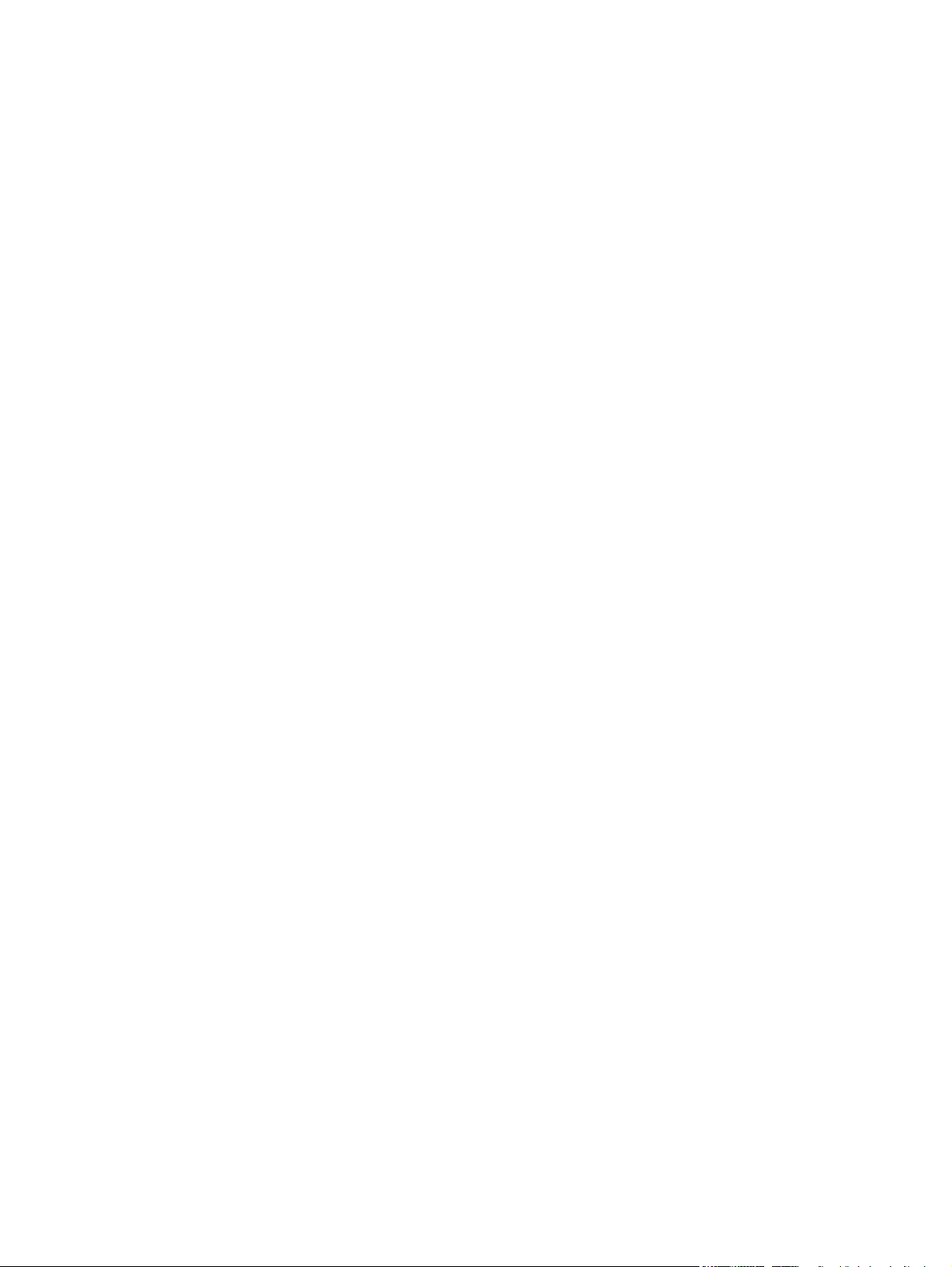
Konfigurere innstillingene for beskyttelse av HP-tonerkassetter ..................................................................... 22
Innføring ............................................................................................................................................ 22
Aktivere eller deaktivere Kassettretningslinjene ............................................................................. 22
Bruk HPs innebygde webserver (EWS) til å aktivere Kassettretningslinjene ................ 22
Bruk HPs innebygde webserver (EWS) til å deaktivere Kassettretningslinjene ............ 23
Feilsøke feilmeldinger om Kassettretningslinjer i HPs innebygde webserver ............. 24
Aktivere eller deaktivere Kassettbeskyttelse .................................................................................. 24
Bruk HPs innebygde webserver (EWS) til å aktivere Kassettbeskyttelse ..................... 24
Bruk HPs innebygde webserver (EWS) til å deaktivere Kassettbeskyttelse ................. 25
Feilsøke feilmeldinger om Kassettbeskyttelse i HPs innebygde webserver ................ 26
Skifte ut tonerkassetten ..................................................................................................................................... 27
Innføring ............................................................................................................................................ 27
Informasjon om tonerkassett og bildetrommel ............................................................................... 27
Bytte tonerkassetten (M101–M104-modellene) ............................................................................. 28
Bytte tonerkassetten (M105–M106-modellene) ............................................................................. 30
Bytte bildetrommelen (M101–M104-modellene) ............................................................................ 33
Bytte bildetrommelen (M105–M106-modellene) ............................................................................ 36
4 Utskrift ....................................................................................................................................................... 39
Utskriftsoppgaver (Windows) ............................................................................................................................. 40
Slik skriver du ut (Windows) .............................................................................................................. 40
Skrive ut på begge sider manuelt (Windows) ................................................................................... 40
Skrive ut flere sider per ark (Windows) ............................................................................................ 42
Velge papirtype (Windows) ............................................................................................................... 42
Flere utskriftsoppgaver .................................................................................................................... 42
Utskriftsoppgaver (OS X) ..................................................................................................................................... 43
Slik skriver du ut (OS X) ..................................................................................................................... 43
Skrive ut på begge sider manuelt (OS X) .......................................................................................... 43
Skrive ut flere sider per ark (OS X) .................................................................................................... 43
Velge papirtype (OS X) ...................................................................................................................... 44
Flere utskriftsoppgaver .................................................................................................................... 44
Mobilutskrift ........................................................................................................................................................ 45
Innføring ............................................................................................................................................ 45
Wi-Fi Direct (bare trådløse modeller) ............................................................................................... 45
Aktivere eller deaktivere Wi-Fi Direct ............................................................................ 46
Endre skrivernavnet for Wi-Fi Direct .............................................................................. 46
HP ePrint via e-post .......................................................................................................................... 47
HP ePrint-programvare ..................................................................................................................... 48
AirPrint ............................................................................................................................................... 48
Innebygd Android-utskrift ................................................................................................................ 49
iv NOWW
Page 7

5 Administrere skriveren ................................................................................................................................ 51
Endre skriverens tilkoblingstype (Windows) ...................................................................................................... 52
Avansert konfigurasjon med HPs innebygde webserver (EWS) og HP Device Toolbox (Windows) ................... 53
Avansert konfigurasjon med HP Utility for OS X ................................................................................................. 56
Åpne HP Utility ................................................................................................................................... 56
HP Utility-funksjoner ........................................................................................................................ 56
Konfigurere IP-nettverksinnstillinger ................................................................................................................. 58
Innføring ............................................................................................................................................ 58
Ansvarsfraskrivelse ved skriverdeling ............................................................................................. 58
Vise eller endre nettverksinnstillinger ............................................................................................. 58
Gi skriveren nytt navn i nettverket ................................................................................................... 58
Konfigurere IPv4 TCP/IP-parametere manuelt ................................................................................ 59
Innstilling for koblingshastighet ...................................................................................................... 60
Skriverens sikkerhetsfunksjoner ........................................................................................................................ 61
Innføring ............................................................................................................................................ 61
Tilordne eller endre systempassordet ved hjelp av HPs innebygde webserver ............................. 61
Låse formatereren ............................................................................................................................ 62
Innstillinger for strømsparing ............................................................................................................................. 63
Innføring ............................................................................................................................................ 63
Skrive ut med EconoMode ................................................................................................................. 63
Konfigurere innstillingen for hvilemodus / automatisk av etter inaktivitet ................................... 63
Angi forsinkelsen for Slå av etter forsinkelse, og konfigurer skriveren til å bruke 1 watt eller
mindre ............................................................................................................................................... 64
Konfigurere innstillingen for forsinkelse for avslåing ..................................................................... 65
Oppdater fastvaren ............................................................................................................................................. 67
Oppdater fastvaren ved hjelp av fastvareoppdateringsverktøyet .................................................. 67
6 Løse problemer ........................................................................................................................................... 69
Kundestøtte ......................................................................................................................................................... 70
Tolke lampemønstre på kontrollpanelet ............................................................................................................ 71
Gjenopprette standardinnstillingene fra fabrikk ................................................................................................ 73
Meldingen om lite eller svært lite i kassetten vises i HPs innebygde webserver .............................................. 74
Endre innstillingene for lite igjen. ..................................................................................................... 74
Best. rekvisita .................................................................................................................................... 75
Løse problemer med mating eller fastkjørt papir .............................................................................................. 76
Skriveren henter ikke papir ............................................................................................................... 76
Skriveren henter flere papirark samtidig ......................................................................................... 76
Ofte eller regelmessig fastkjørt papir .............................................................................................. 76
Unngå at papiret kjører seg fast ....................................................................................................... 77
Fjerne fastkjørt papir ........................................................................................................................................... 78
Innføring ............................................................................................................................................ 78
NOWW v
Page 8
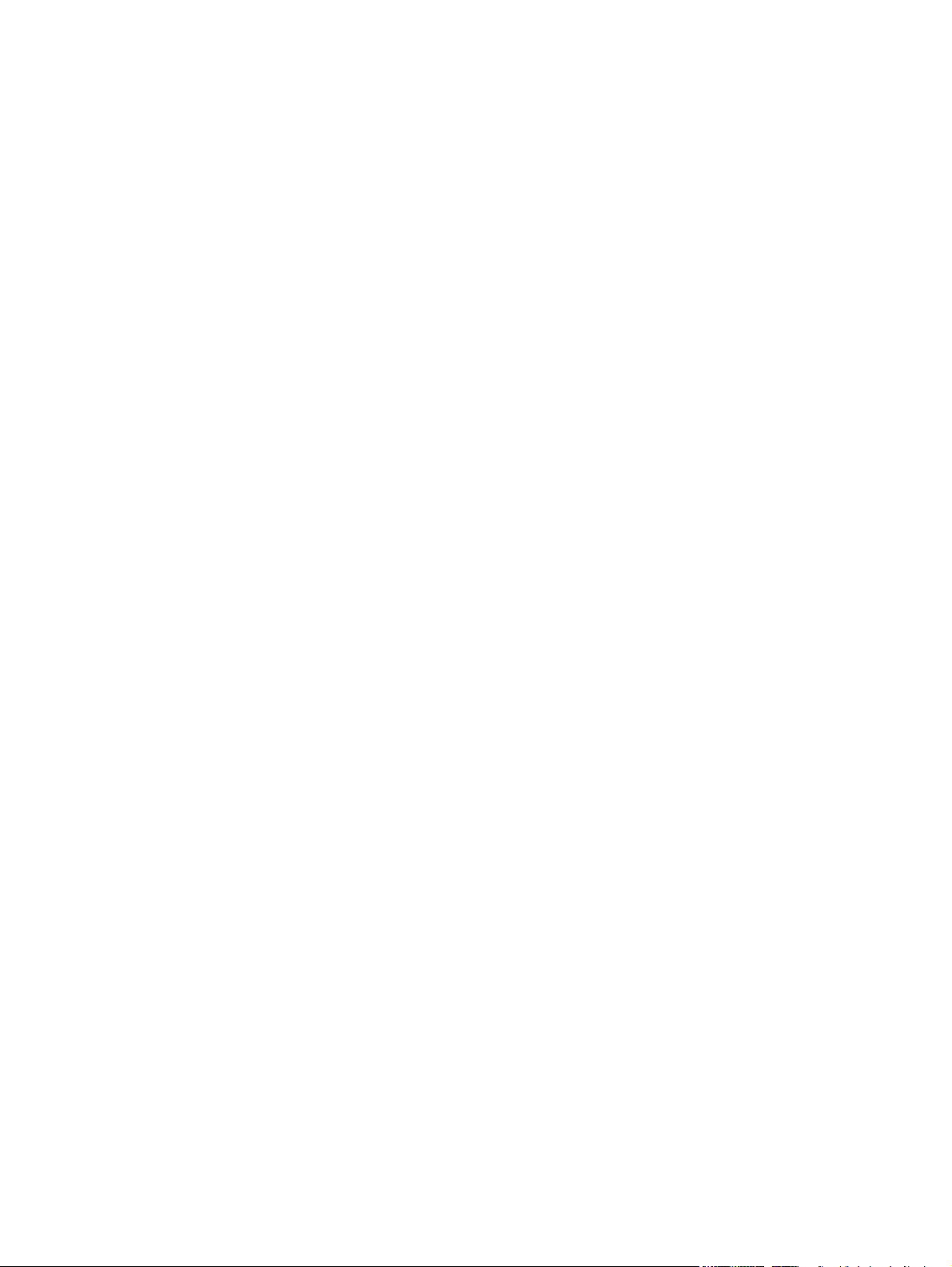
Papirstoppsteder .............................................................................................................................. 78
Er det ofte papirstopp på skriveren? ................................................................................................ 78
Fjerne fastkjørt papir i innskuffen .................................................................................................... 80
Fjerne fastkjørt papir i tonerkassettområdet .................................................................................. 82
Fjerne fastkjørt papir i utskuffen ...................................................................................................... 84
Forbedre utskriftskvaliteten ............................................................................................................................... 87
Innføring ............................................................................................................................................ 87
Skrive ut fra et annet program ......................................................................................................... 87
Kontrollere papirtypeinnstillingen for utskriftsjobben ................................................................... 87
Kontrollere papirtypeinnstillingen (Windows) ............................................................... 87
Kontrollere papirtypeinnstillingen (OS X) ...................................................................... 87
Kontroller tonerkassettstatusen ...................................................................................................... 87
Rengjøre skriveren ............................................................................................................................ 88
Skrive ut et renseark ....................................................................................................... 88
Inspiser tonerkassetten visuelt ........................................................................................................ 88
Kontrollere papiret og utskriftsmiljøet ............................................................................................ 88
Trinn 1: Bruke papir som oppfyller HPs spesifikasjoner ................................................ 88
Trinn 2: Kontrollere miljøet ............................................................................................ 89
Kontrollere EconoMode-innstillingene ............................................................................................ 89
Justere utskriftstetthet .................................................................................................................... 89
Løse problemer med det kablede nettverket ..................................................................................................... 91
Innføring ............................................................................................................................................ 91
Dårlig fysisk tilkobling ...................................................................................................................... 91
Datamaskinen bruker feil IP-adresse for skriveren ......................................................................... 91
Datamaskinen kan ikke kommunisere med skriveren ..................................................................... 91
Skriveren bruker feil innstillinger for koblingshastighet i nettverket ............................................. 92
Ny programvare kan føre til kompatibilitetsproblemer .................................................................. 92
Datamaskinen eller arbeidsstasjonen er kanskje ikke riktig konfigurert ....................................... 92
Skriveren er deaktivert, eller andre nettverksinnstillinger er feil ................................................... 92
Løse problemer med det trådløse nettverket .................................................................................................... 93
Innføring ............................................................................................................................................ 93
Sjekkliste for trådløs tilkobling ........................................................................................................ 93
Skriveren skriver ikke ut etter at trådløskonfigureringen er fullført .............................................. 94
Skriveren skriver ikke ut, og det er installert en tredjeparts brannmur på datamaskinen ............. 94
Den trådløse tilkoblingen fungerer ikke etter at den trådløse ruteren eller skriveren ble
flyttet ................................................................................................................................................. 94
Kan ikke koble flere datamaskiner til den trådløse skriveren ......................................................... 94
Den trådløse skriveren mister forbindelsen når det er koblet til et VPN (Virtual Private
Network) ............................................................................................................................................ 95
Nettverket står ikke oppført i listen over trådløse nettverk ........................................................... 95
Det trådløse nettverket fungerer ikke .............................................................................................. 95
vi NOWW
Page 9
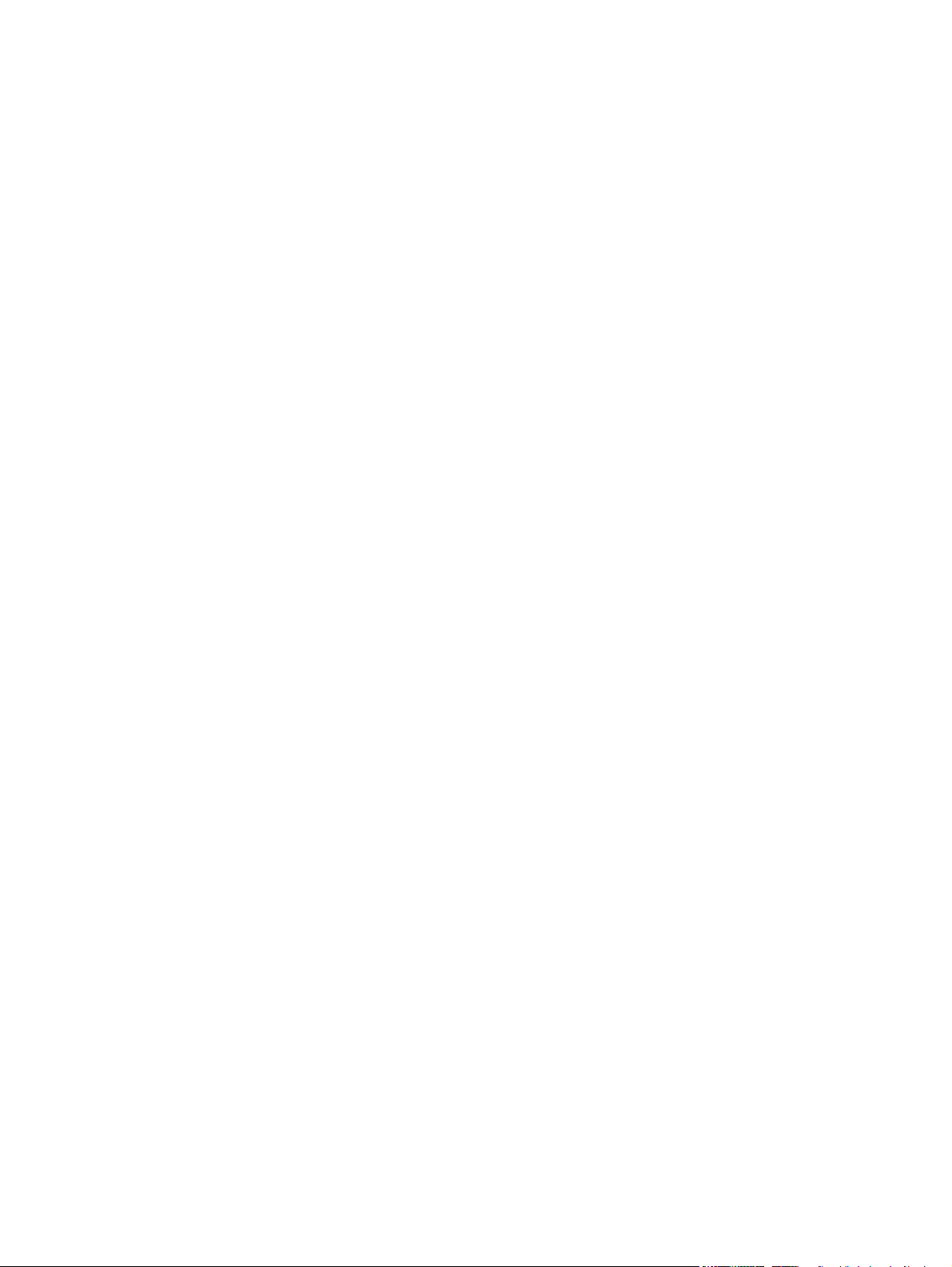
Utføre en diagnosetest for trådløst nettverk ................................................................................... 95
Få mindre interferens i et trådløst nettverk ..................................................................................... 96
Stikkordregister ............................................................................................................................................. 97
NOWW vii
Page 10
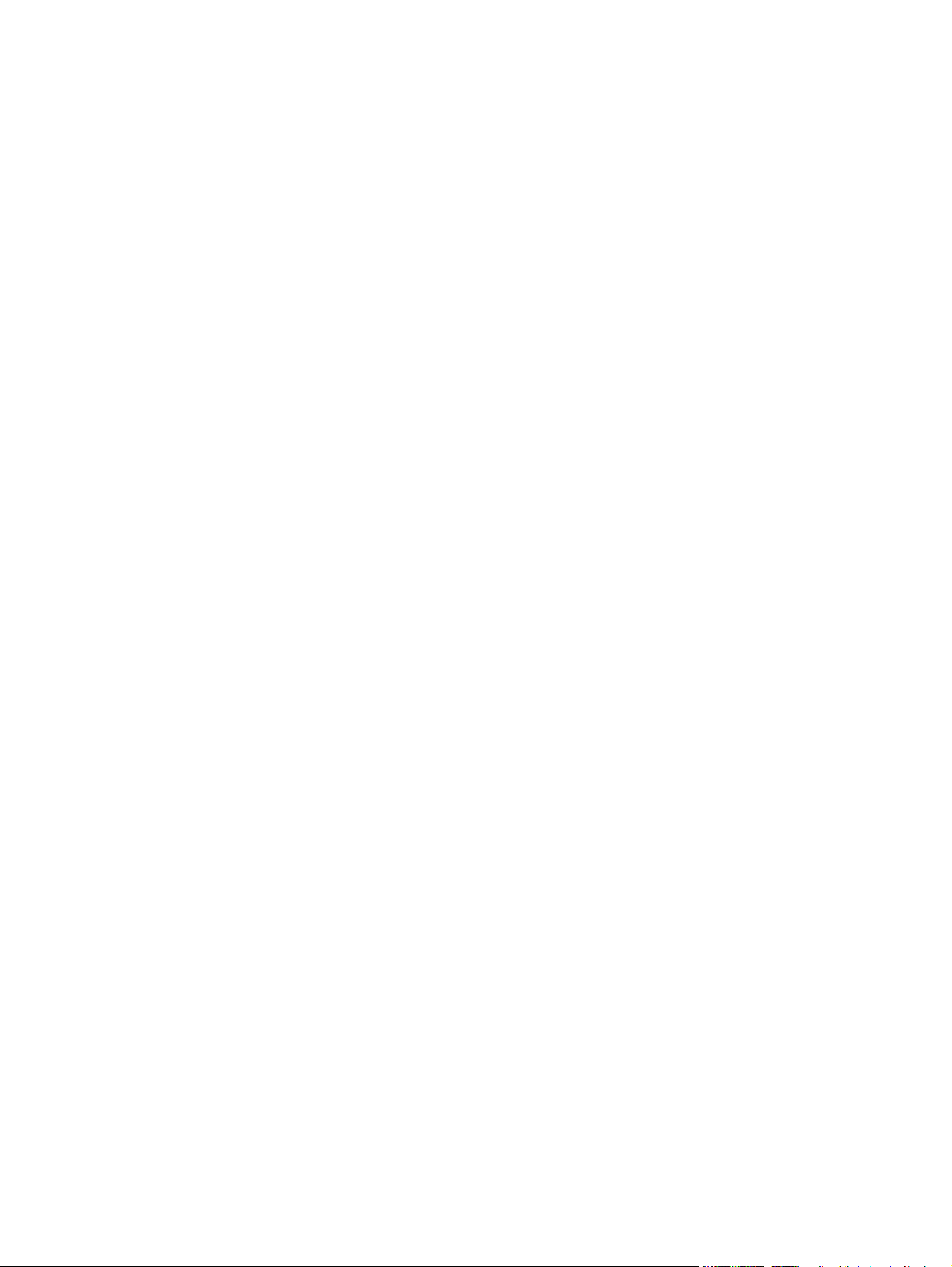
viii NOWW
Page 11
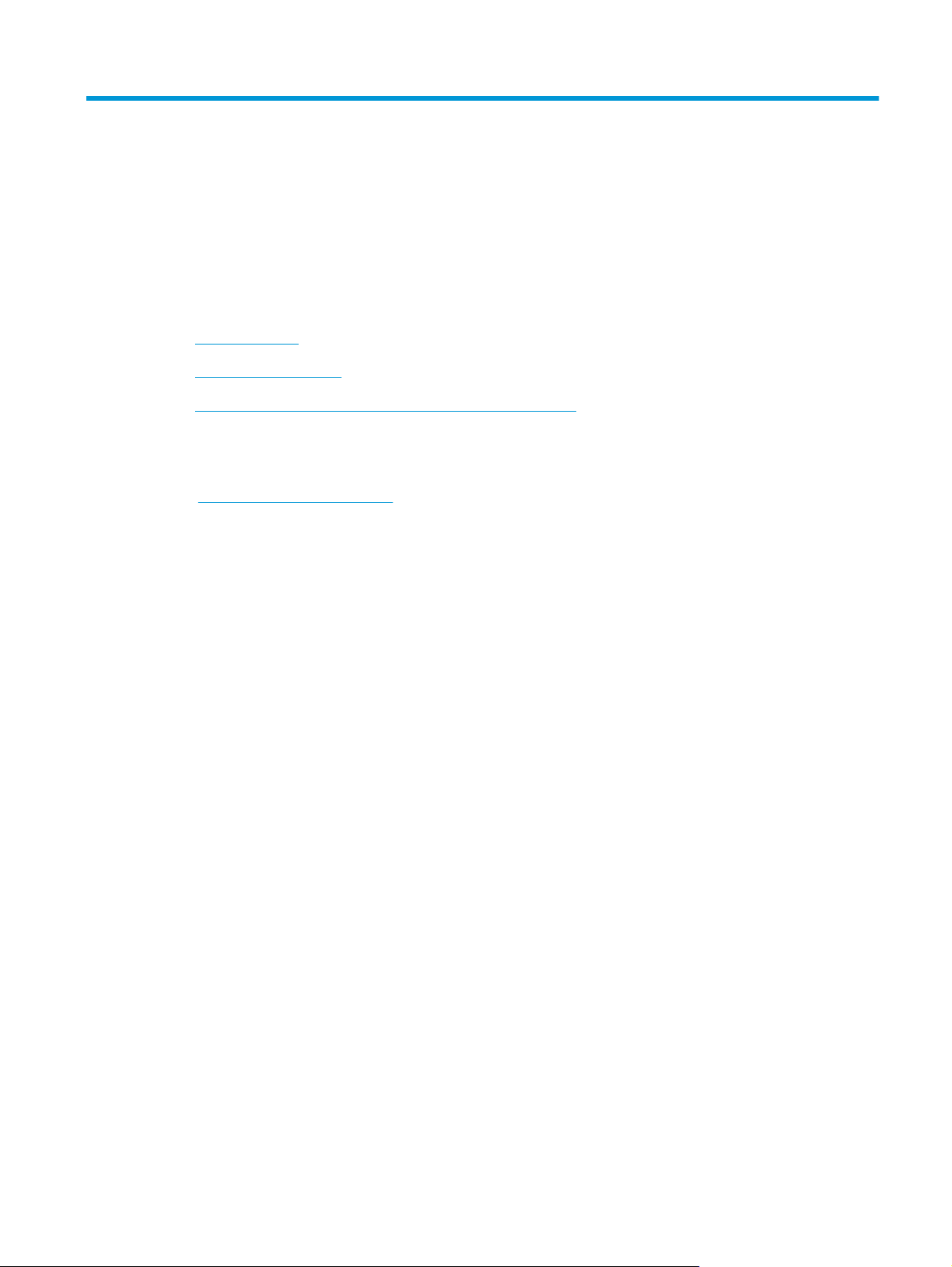
1 Skriveroversikt
●
Inndelt oversikt
●
Skriverspesifikasjoner
●
Oppsett av skrivermaskinvare og programvareinstallering
Mer informasjon:
Den følgende informasjonen er riktig på publiseringstidspunktet. Hvis du vil ha oppdatert informasjon, kan
www.hp.com/support/ljM101.
du se
HPs omfattende hjelp for skriveren inneholder følgende informasjon:
●
Installer og konfigurer
●
Lær og bruk
●
Løse problemer
●
Laste ned oppdateringer for programvare og fastvare
●
Delta i støttefora
●
Finn informasjon om garanti og forskrifter
NOWW 1
Page 12
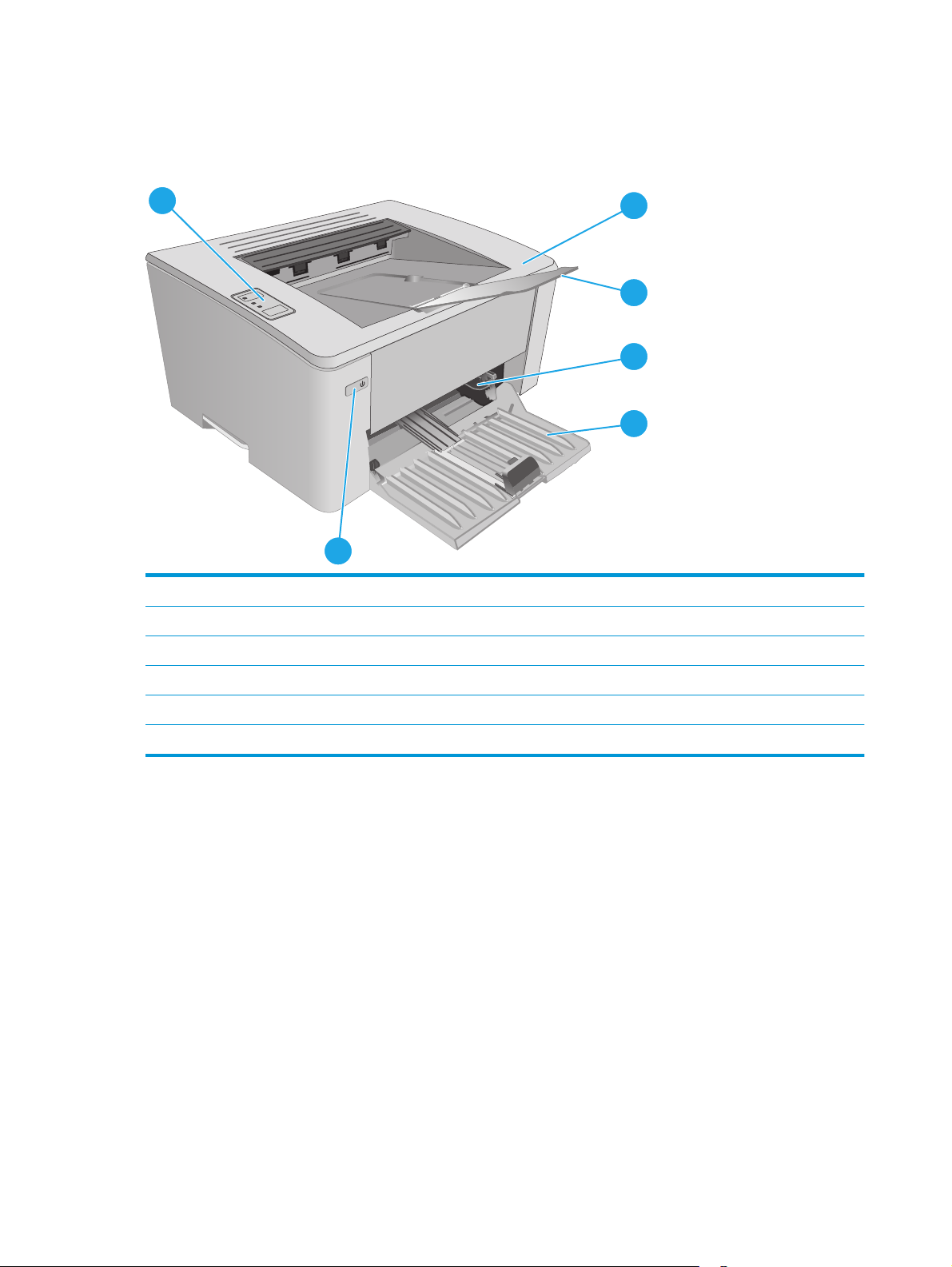
Inndelt oversikt
Skriver, sett forfra
6
5
1 Øvre deksel (tilgang til tonerkassett) og utskuff
2 Utskufforlenger
3 Prioritert innskuff (bare modellene M102w, M104w og M106w)
1
2
3
4
4 Innskuff
5 Av/på-knapp
6 Kontrollpanel
2 Kapittel 1 Skriveroversikt NOWW
Page 13
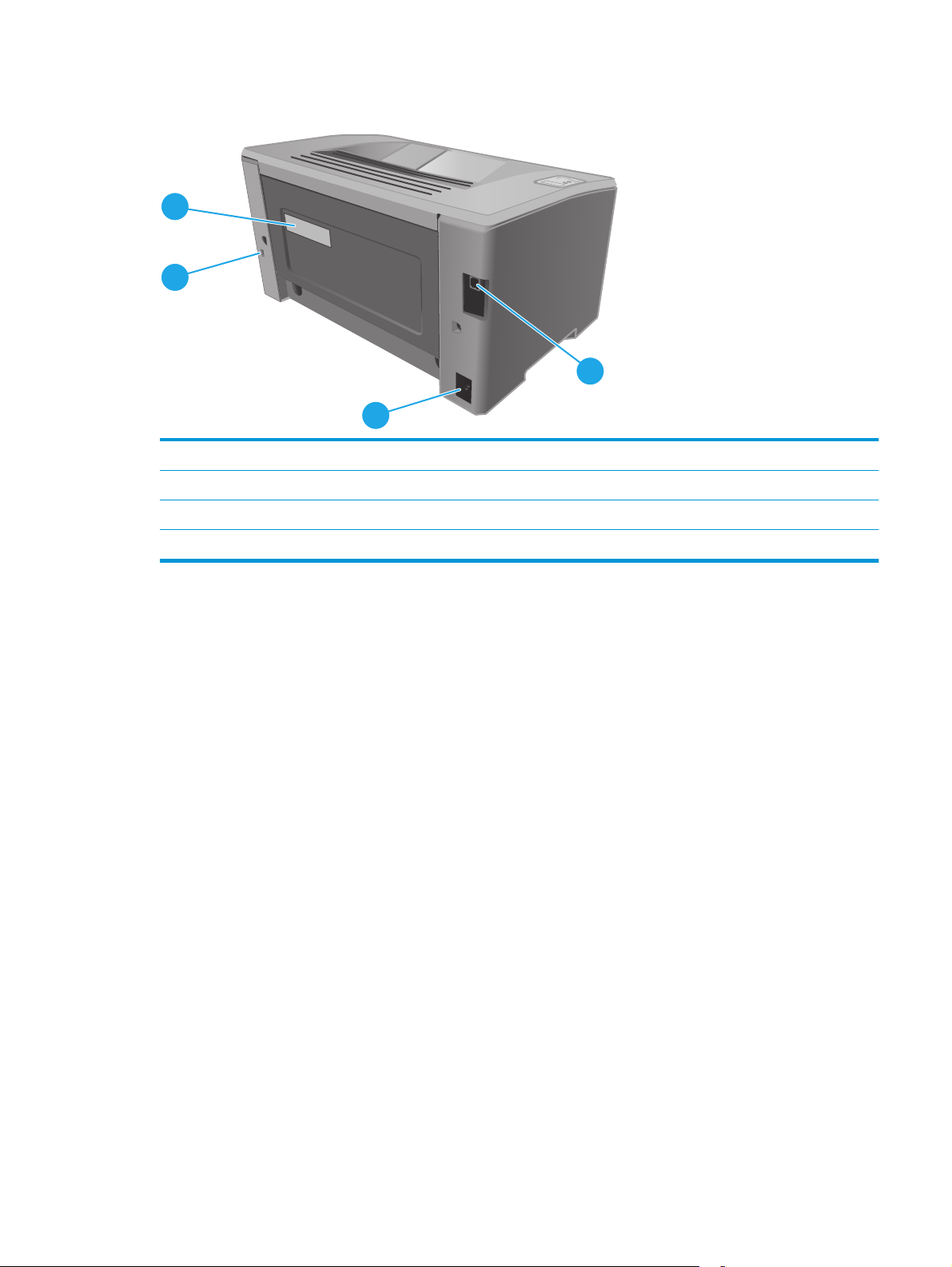
Skriver, sett bakfra
4
3
1 Port for USB-grensesnitt
2 Strømtilkobling
3 Spor for sikkerhetslås av kabeltypen
4 Etikett med serienummer og skrivernummer
1
2
NOWW Inndelt oversikt 3
Page 14
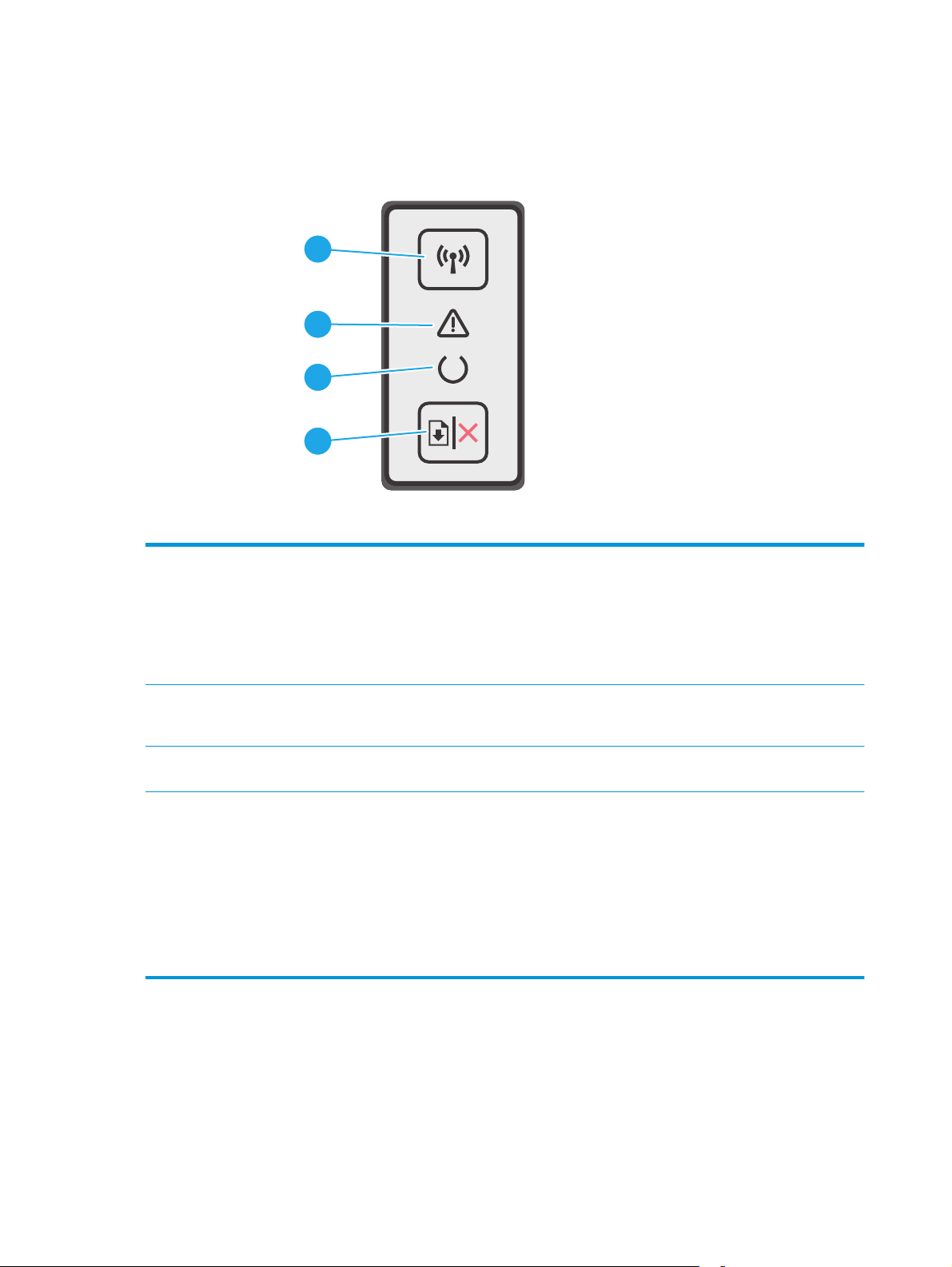
Kontrollpanelvisning
1
2
3
4
1 Trådløs-knapp og -LED (bare
trådløse modeller)
2 Obs!-lampe Obs!-lampen blinker når skriveren krever ettersyn, for eksempel når skriveren går tom
3 Klar-lampe Klar-lampen lyser når skriveren er klar til å skrive ut. Den blinker når skriveren mottar
4 Fortsett/Avbryt-knappen Trykk på denne knappen for å gjøre følgende:
Trykk på denne knappen for å aktivere eller deaktivere trådløsfunksjonen eller for å
konfigurere en WiFi Direct-tilkobling.
Trykk på og hold nede denne knappen for å konfigurere en WPS-tilkobling.
Hvis trådløs-lampen lyser, er den trådløse tilkoblingen stabil. Hvis den blinker, pågår
det en WPS- eller WiFi Direct-konfigurasjonsprosess. Hvis den blinker raskt, finnes det
et problem med den trådløse tilkoblingen.
for papir eller en tonerkassett må byttes. Hvis lyset lyser uten å blinke, har det oppstått
en feil i skriveren.
utskriftsdata eller når en jobb avbrytes.
●
Hvis skriveren behandler en jobb, Obs!-lampen ikke lyser og Klar-lampen blinker,
trykker du på knappen for å avbryte utskriftsjobben.
●
Hvis skriveren er i en tilstand med feil eller har bedt brukeren om noe og venter på
svar mens Klar-lampen er av og Obs!-lampen blinker, trykker du på knappen for å
fjerne feilmeldingen og fortsette utskriften.
●
I modusen for manuell tosidig utskrift klikker du på denne knappen for å skrive ut
den andre siden av jobben.
4 Kapittel 1 Skriveroversikt NOWW
Page 15
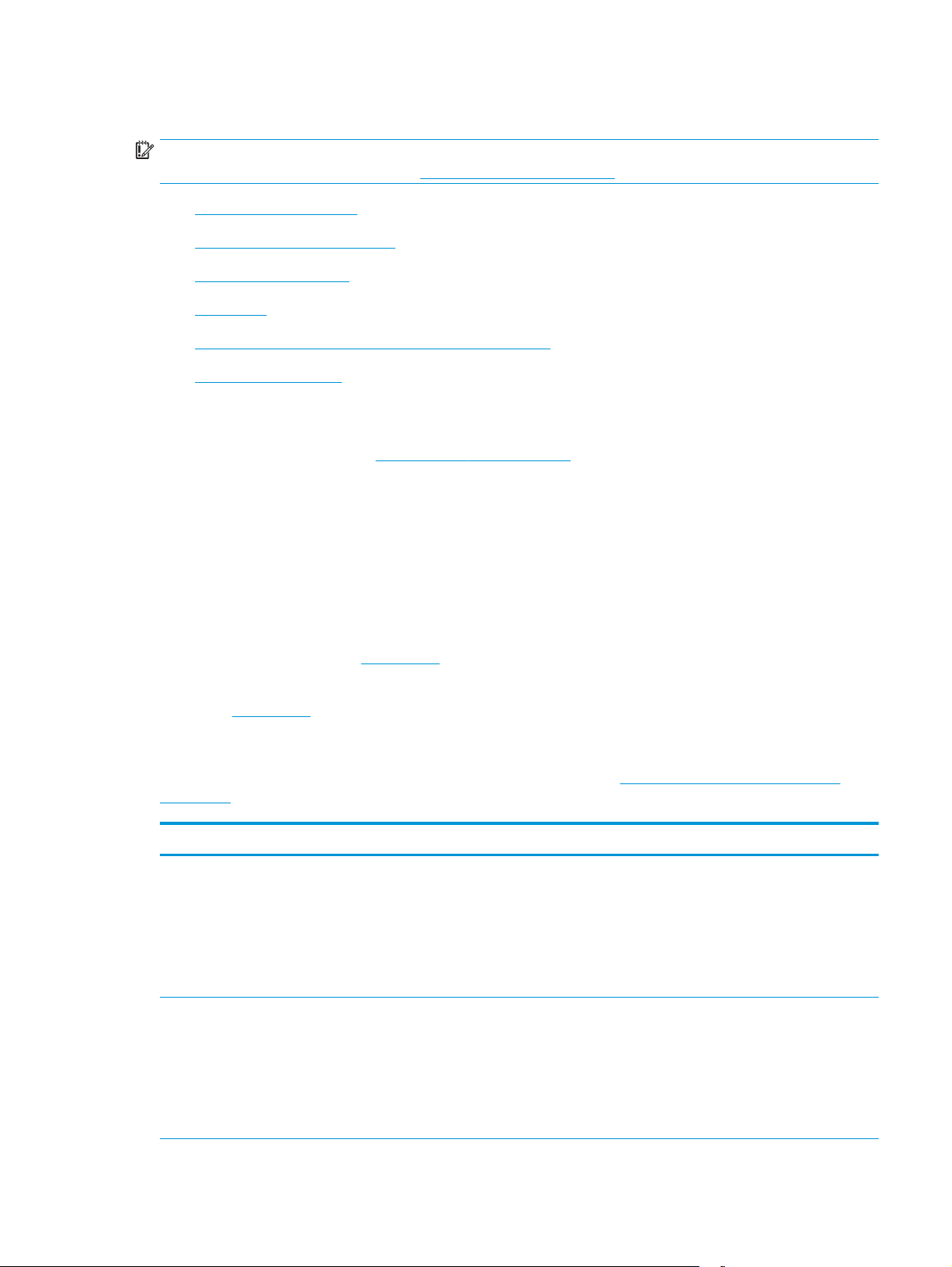
Skriverspesifikasjoner
VIKTIG: Følgende spesifikasjoner er korrekte på utgivelsestidspunktet, men de kan endres over tid. Hvis du
vil ha oppdatert informasjon, kan du se
●
Tekniske spesifikasjoner
●
Operativsystemer som støttes
●
Mobilutskriftsløsninger
●
Skrivermål
●
Strømforbruk, elektriske spesifikasjoner og lydutslipp
●
Område for driftsmiljø
Tekniske spesifikasjoner
Du finner aktuell informasjon på www.hp.com/support/ljM101.
Operativsystemer som støttes
Følgende informasjon gjelder for skriverspesifikke Windows PCLmS- og OS X-skriverdrivere.
Windows: Installasjonsprogrammet for HP-programvare installerer driveren PCLm.S, PCLmS eller PCLm-S,
avhengig av hvilken versjon av Windows du har, i tillegg til valgfri programvare hvis du bruker den komplette
installasjonsprogramvaren. Se i programvareinstallasjonsmerknadene hvis du vil ha mer informasjon.
www.hp.com/support/ljM101.
OS X: Mac-datamaskiner støttes med denne skriveren. Last inn HP Easy Start fra installasjons-CD-en til
skriveren eller last det ned fra
123.hp.com, og bruk deretter HP Easy Start til å installere HP-skriverdriveren
og -verktøy. Se i programvareinstallasjonsmerknadene hvis du vil ha mer informasjon.
1. Gå til
123.hp.com.
2. Følg fremgangsmåten for å laste ned skriverprogramvaren.
Linux: Hvis du vil ha informasjon og skriverdrivere for Linux, går du til
hplipopensource.com/hplip-web/
index.html.
Operativsystem Skriverdriver installert Merknader
Windows® XP SP3 eller nyere,
32-biters
Windows Vista®, 32-biters Skriverspesifikk HP PCLm.S-
Skriverspesifikk HP PCLm.Sskriverdriver installeres for dette
operativsystemet som en del av den
grunnleggende
programvareinstallasjonen. Den
grunnleggende
installasjonsprogramvaren
installerer bare driveren.
skriverdriver installeres for dette
operativsystemet som en del av den
grunnleggende
programvareinstallasjonen. Den
grunnleggende
installasjonsprogramvaren
installerer bare driveren.
Microsoft sluttet å gi generell støtte for Windows XP i april
2009. HP fortsetter etter beste evne å tilby støtte for det
avviklede operativsystemet XP.
NOWW Skriverspesifikasjoner 5
Page 16
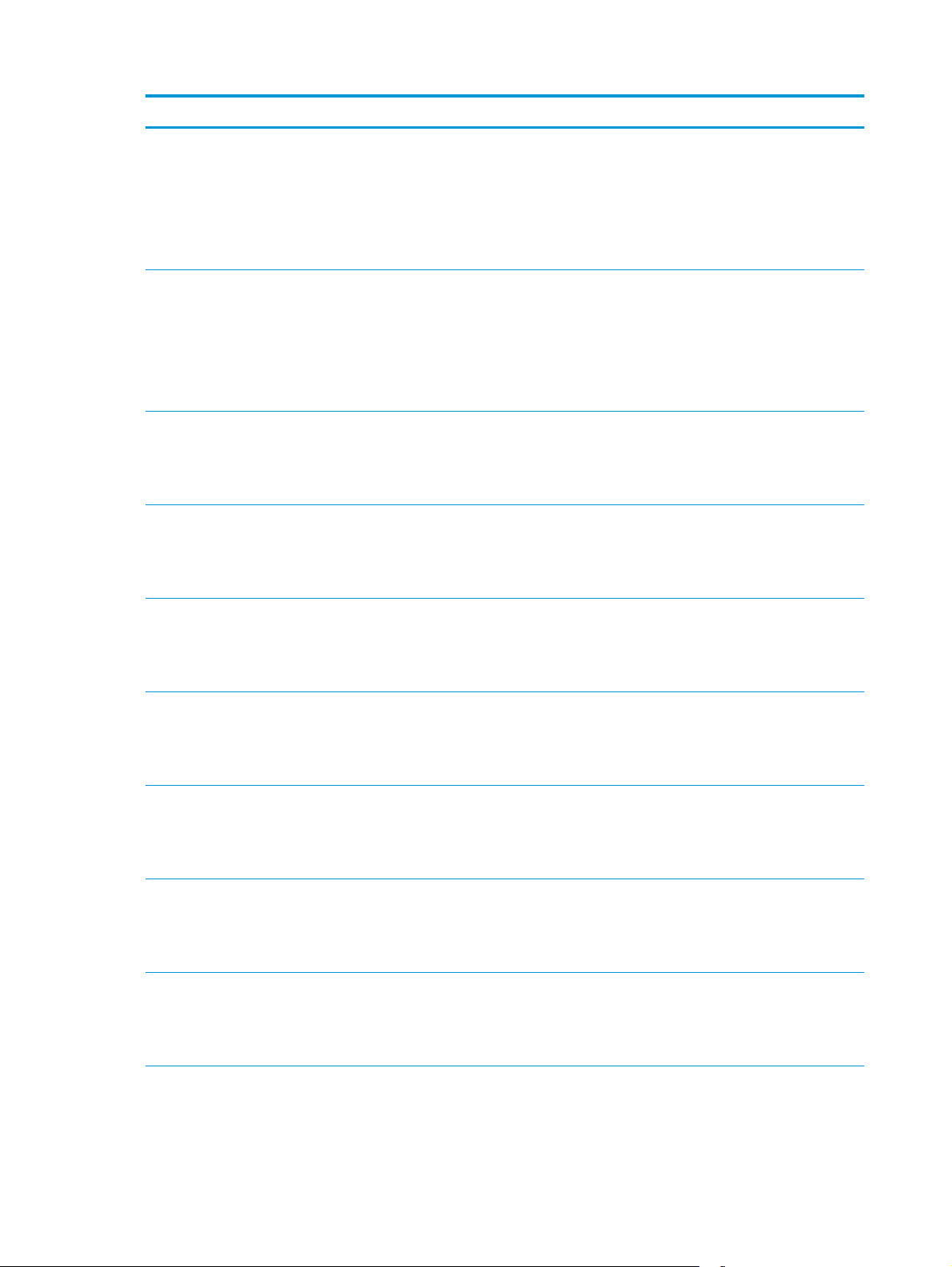
Operativsystem Skriverdriver installert Merknader
Windows Server 2003, SP2 eller
nyere, 32-biters
Windows Server 2003, R2, 32biters
Windows 7, 32-biter og 64-biter Skriverspesifikk HP PCLmS-
Windows 8, 32-bit og 64-bit Skriverspesifikk HP PCLmS-
Skriverspesifikk HP PCLm.Sskriverdriver installeres for dette
operativsystemet som en del av den
grunnleggende
programvareinstallasjonen. Den
grunnleggende
installasjonsprogramvaren
installerer bare driveren.
Skriverspesifikk HP PCLm.Sskriverdriver installeres for dette
operativsystemet som en del av den
grunnleggende
programvareinstallasjonen. Den
grunnleggende
installasjonsprogramvaren
installerer bare driveren.
skriverdriver installeres for dette
operativsystemet som en del av den
fullstendige
programvareinstallasjonen.
skriverdriver installeres for dette
operativsystemet som en del av den
grunnleggende
programvareinstallasjonen.
Microsoft sluttet å gi generell støtte for Windows Server
2003 i juli 2010. HP fortsetter etter beste evne å tilby
støtte for det avviklede operativsystemet Server 2003.
Microsoft sluttet å gi generell støtte for Windows Server
2003 i juli 2010. HP fortsetter etter beste evne å tilby
støtte for det avviklede operativsystemet Server 2003.
Støtte for Windows 8 RT er tilgjengelig via Microsoft IN OS
versjon 4, 32-biters driver.
Windows 8.1, 32-biters og 64biters
Windows 10, 32-biter og 64biter
Windows Server 2008 32-biters
og 64-biters
Windows Server 2008, R2, 64biters
Windows Server 2012, 64-biter Skriverspesifikk HP PCLmS-
Skriverspesifikk HP PCLm-Sskriverdriver installeres for dette
operativsystemet som en del av den
grunnleggende
programvareinstallasjonen.
Skriverspesifikk HP PCLm-Sskriverdriver installeres for dette
operativsystemet som en del av den
grunnleggende
programvareinstallasjonen.
Skriverspesifikk HP PCLm.Sskriverdriver installeres for dette
operativsystemet som en del av den
grunnleggende
programvareinstallasjonen.
Skriverspesifikk HP PCLmSskriverdriver installeres for dette
operativsystemet som en del av den
grunnleggende
programvareinstallasjonen.
skriverdriver installeres for dette
operativsystemet som en del av den
grunnleggende
programvareinstallasjonen.
Støtte for Windows 8.1 RT er tilgjengelig via Microsoft IN OS
versjon 4, 32-biters driver.
6 Kapittel 1 Skriveroversikt NOWW
Page 17
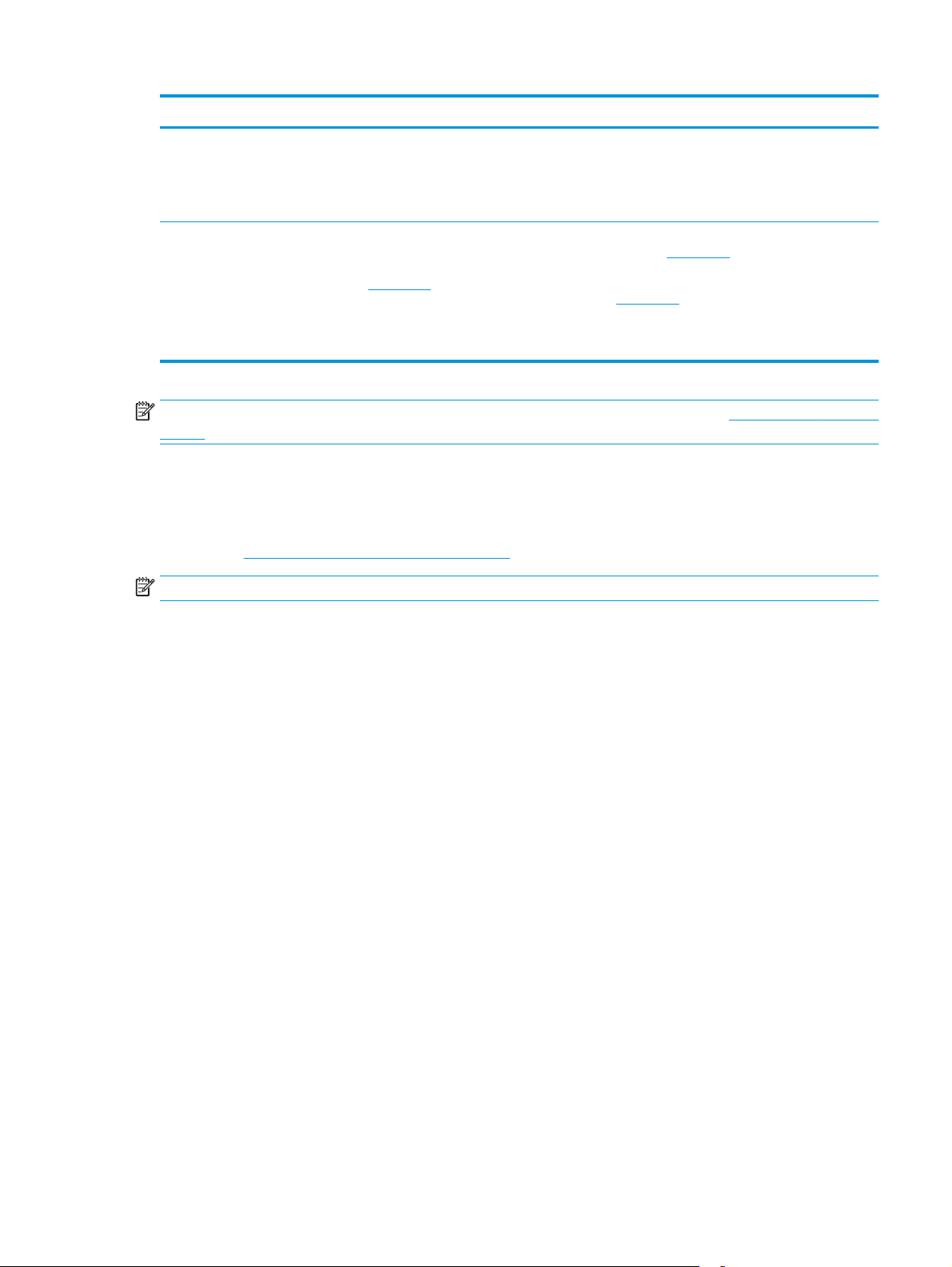
Operativsystem Skriverdriver installert Merknader
Windows Server 2012 R2, 64biter
OS X 10.9 Mavericks, OS X 10.10
Yosemite, og OS X 10.11 El
Capitan
MERK: Hvis du vil ha en oppdatert liste over støttede operativsystemer, kan du gå til www.hp.com/support/
ljM101 for HPs omfattende hjelp for skriveren.
Mobilutskriftsløsninger
HP tilbyr flere mobil- og ePrint-løsninger for enkel utskrift til en HP-skriver fra bærbar PC, nettbrett,
smarttelefon eller andre mobilenheter. Hvis du vil se hele listen for å finne ut hva som er det beste valget,
kan du gå til
MERK: Oppdater fastvaren for skriveren for å sikre at alle mobilutskrifts- og ePrint-funksjoner støttes.
www.hp.com/go/LaserJetMobilePrinting.
Skriverspesifikk HP PCLm-Sskriverdriver installeres for dette
operativsystemet som en del av den
grunnleggende
programvareinstallasjonen.
OS X-skriverdriveren og skriververktøyet kan lastes inn fra
installasjons-CD-en eller lastes ned
123.hp.com.
fra
Last inn HP Easy Start fra installasjons-CD-en til skriveren
eller last det ned fra
Start til å installere HP-skriverdriveren og -verktøy.
1. Gå til
2. Følg fremgangsmåten for å laste ned
123.hp.com.
skriverprogramvaren.
123.hp.com, og bruk deretter HP Easy
●
Wi-Fi Direct (bare trådløse modeller)
●
HP ePrint via e-post (krever at HPs webtjenester er aktivert og at skriveren er registrert hos
HP Connected)
●
HP ePrint-programvare
●
Android-utskrift
●
AirPrint
NOWW Skriverspesifikasjoner 7
Page 18
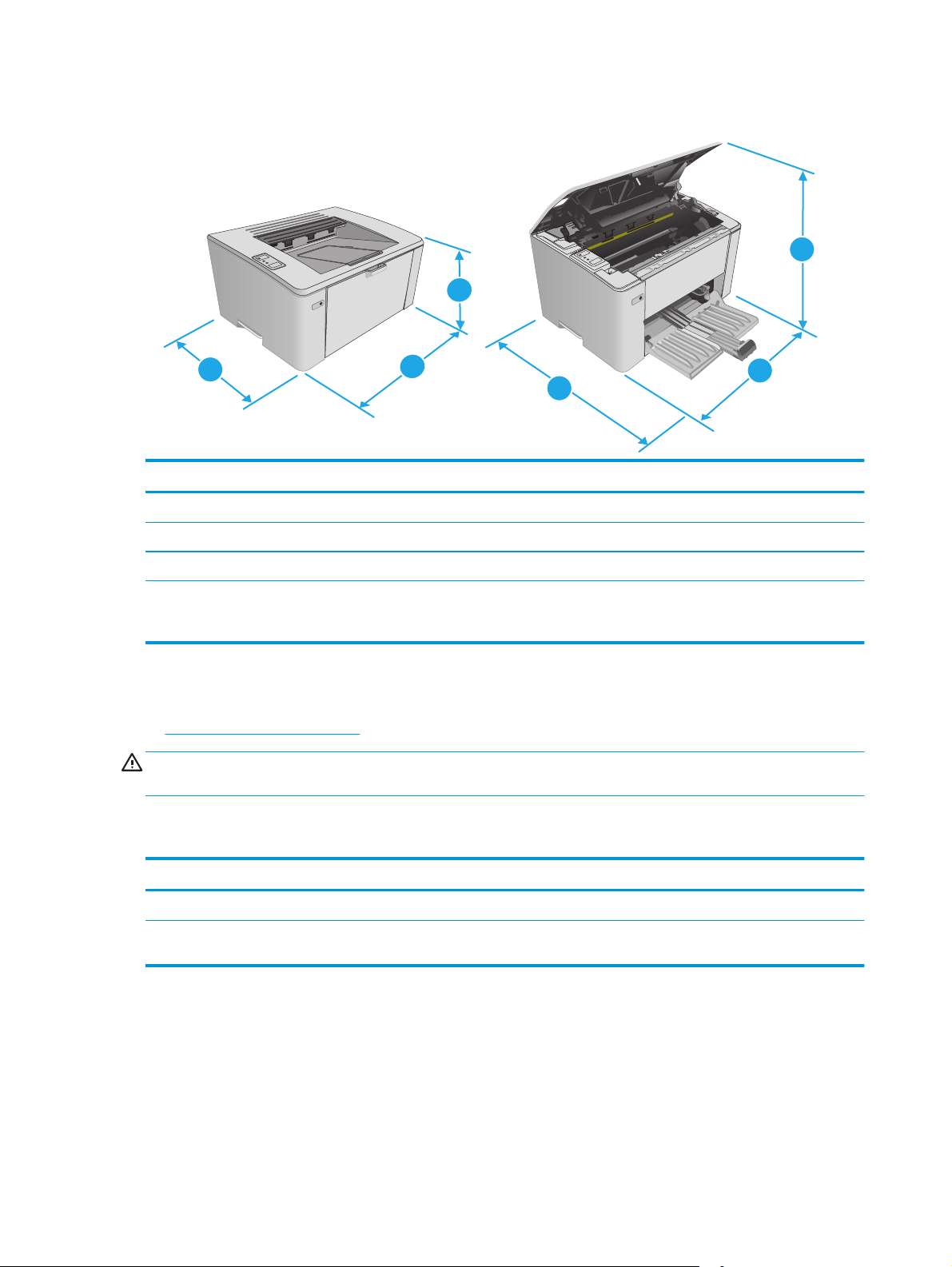
Skrivermål
1
1
3
2
3
Helt lukket skriver Helt åpen skriver
1. Høyde 190,7 mm 332,4 mm
2. Bredde 364,7 mm 364,7 mm
3. Dybde 247,8 mm 467 mm
Vekt (med kassetter) Med CF217A/CF218A-kassetten: 5,1 kg
Med CF233A-kassetten: 5,26 kg
Strømforbruk, elektriske spesifikasjoner og lydutslipp
Se www.hp.com/support/ljM101 for gjeldende informasjon.
FORSIKTIG: Strømkravene er basert på landet/regionen der skriveren selges. Ikke gjør om
driftsspenningene. Dette vil skade skriveren og gjøre skrivergarantien ugyldig.
2
Område for driftsmiljø
Miljø Anbefalt Tillatt
Temperatur 15 til 27 °C 15–30 °C
Relativ luftfuktighet 20–70 % relativ luftfuktighet, ikke-
kondenserende
8 Kapittel 1 Skriveroversikt NOWW
10–80 % relativ luftfuktighet (RH), ikkekondenserende
Page 19

Oppsett av skrivermaskinvare og programvareinstallering
Du finner grunnleggende instruksjoner for oppsettet i oppsettplakaten og Kom i gang-håndboken som fulgte
med skriveren. For mer informasjon kan du gå til HP support på nettet.
Gå til
www.hp.com/support/ljM101 for HPs omfattende hjelp for skriveren. Finn følgende støtte:
●
Installer og konfigurer
●
Lær og bruk
●
Løse problemer
●
Laste ned oppdateringer for programvare og fastvare
●
Delta i støttefora
●
Finn informasjon om garanti og forskrifter
NOWW Oppsett av skrivermaskinvare og programvareinstallering 9
Page 20
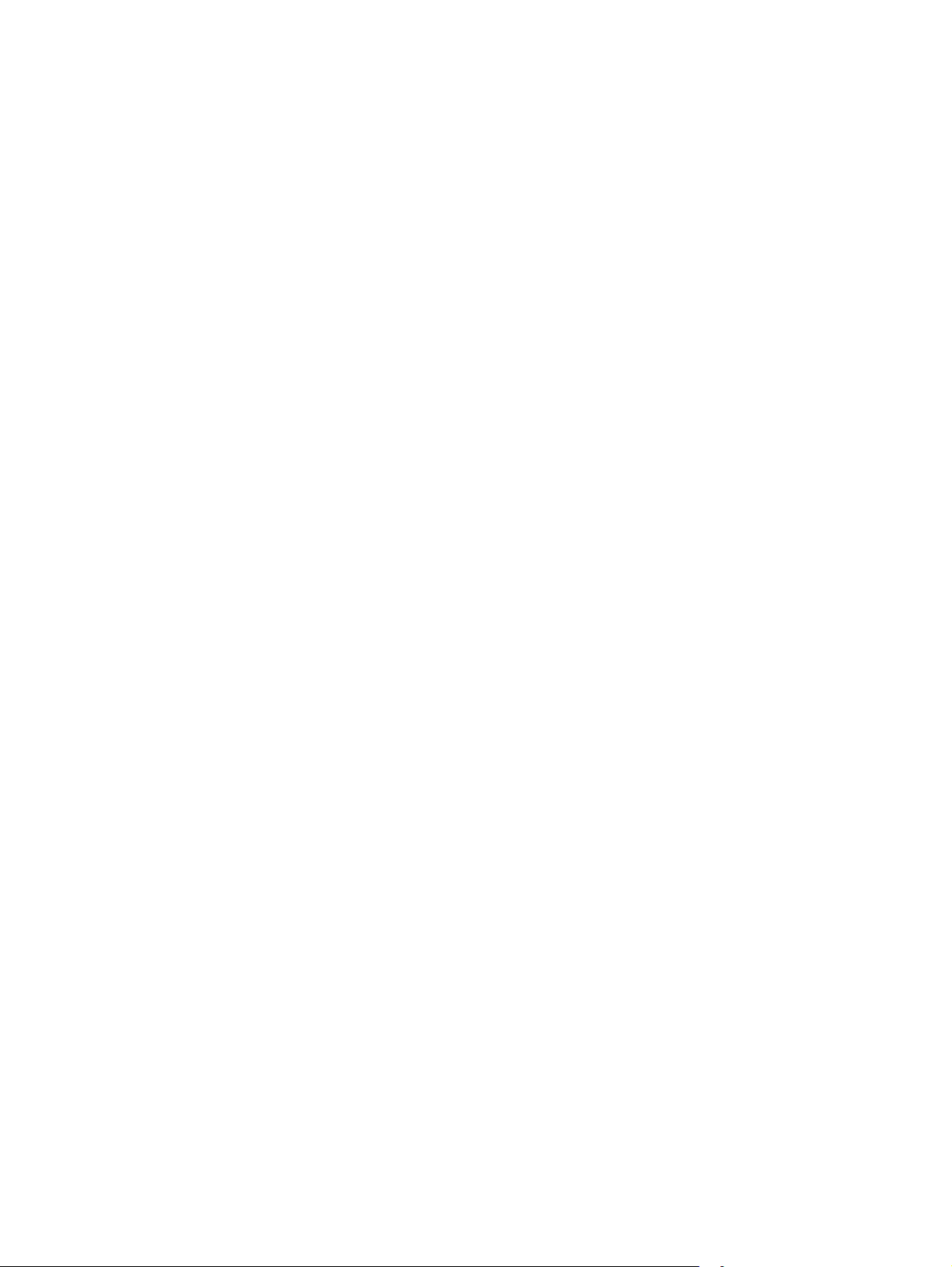
10 Kapittel 1 Skriveroversikt NOWW
Page 21
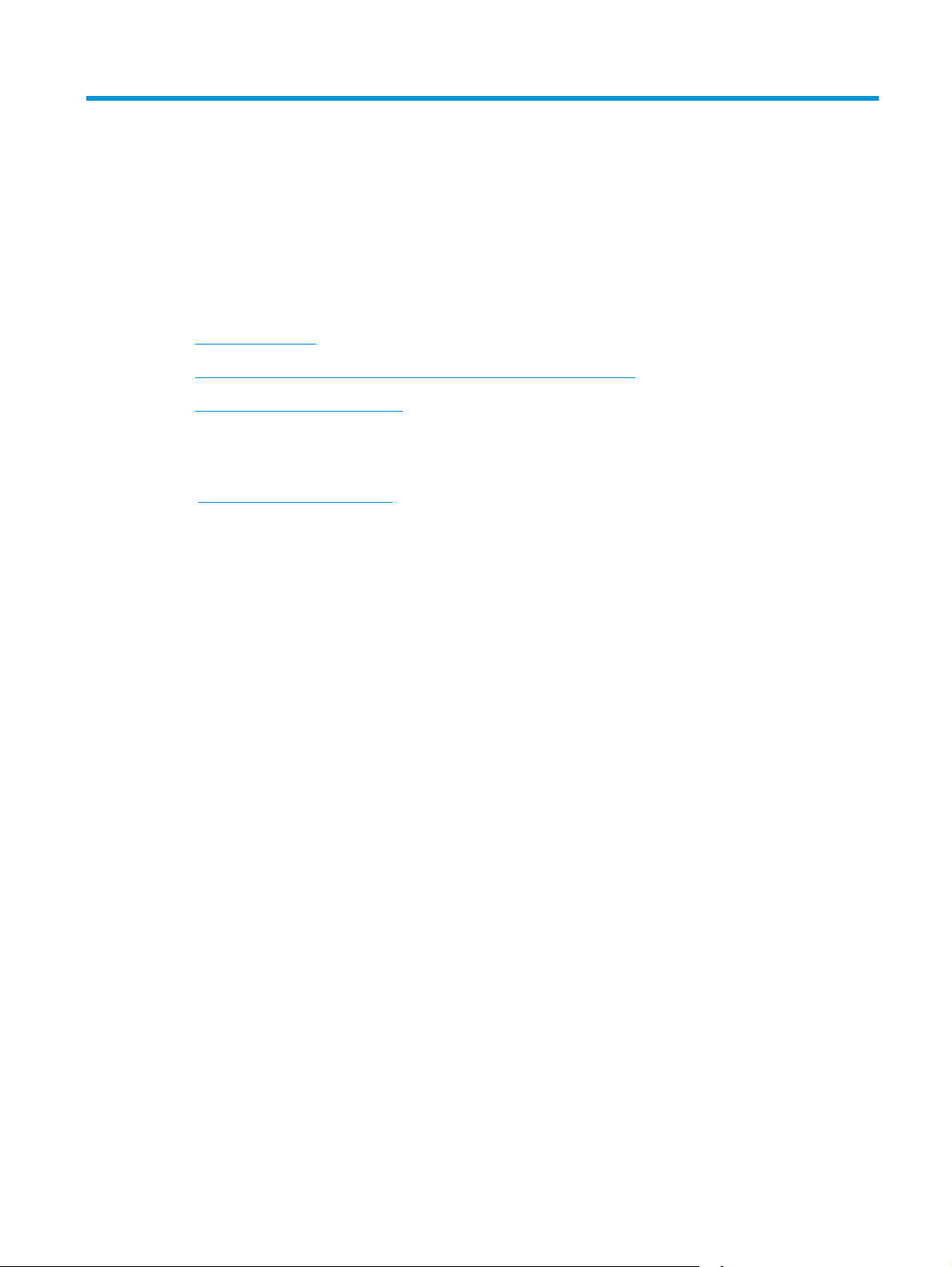
2 Papirskuffer
●
Legge i innskuffen
●
Legge papir i den prioriterte innskuffen (bare på trådløse modeller)
●
Legge i og skrive ut konvolutter
Mer informasjon:
Den følgende informasjonen er riktig på publiseringstidspunktet. Hvis du vil ha oppdatert informasjon, kan
www.hp.com/support/ljM101.
du se
HPs omfattende hjelp for skriveren inneholder følgende informasjon:
●
Installer og konfigurer
●
Lær og bruk
●
Løse problemer
●
Laste ned oppdateringer for programvare og fastvare
●
Delta i støttefora
●
Finn informasjon om garanti og forskrifter
NOWW 11
Page 22

Legge i innskuffen
Innføring
Følgende fremgangsmåte beskriver hvordan du legger papir i innskuffen. Denne skuffen kan ta opptil
150 ark med papir på 75 g/m
2
.
Legg papir i innskuffen
MERK: Når du legger i nytt papir, må du fjerne alt papiret fra innskuffen og rette på bunken med nytt papir.
Ikke luft papiret. Dette gir mindre fastkjørt papir fordi det hindrer at flere ark mates gjennom produktet
samtidig.
1. Hvis den ikke allerede er åpen, åpner du
innskuffen.
2. Juster papirbredde- og papirlengdeskinnene
utover.
12 Kapittel 2 Papirskuffer NOWW
Page 23
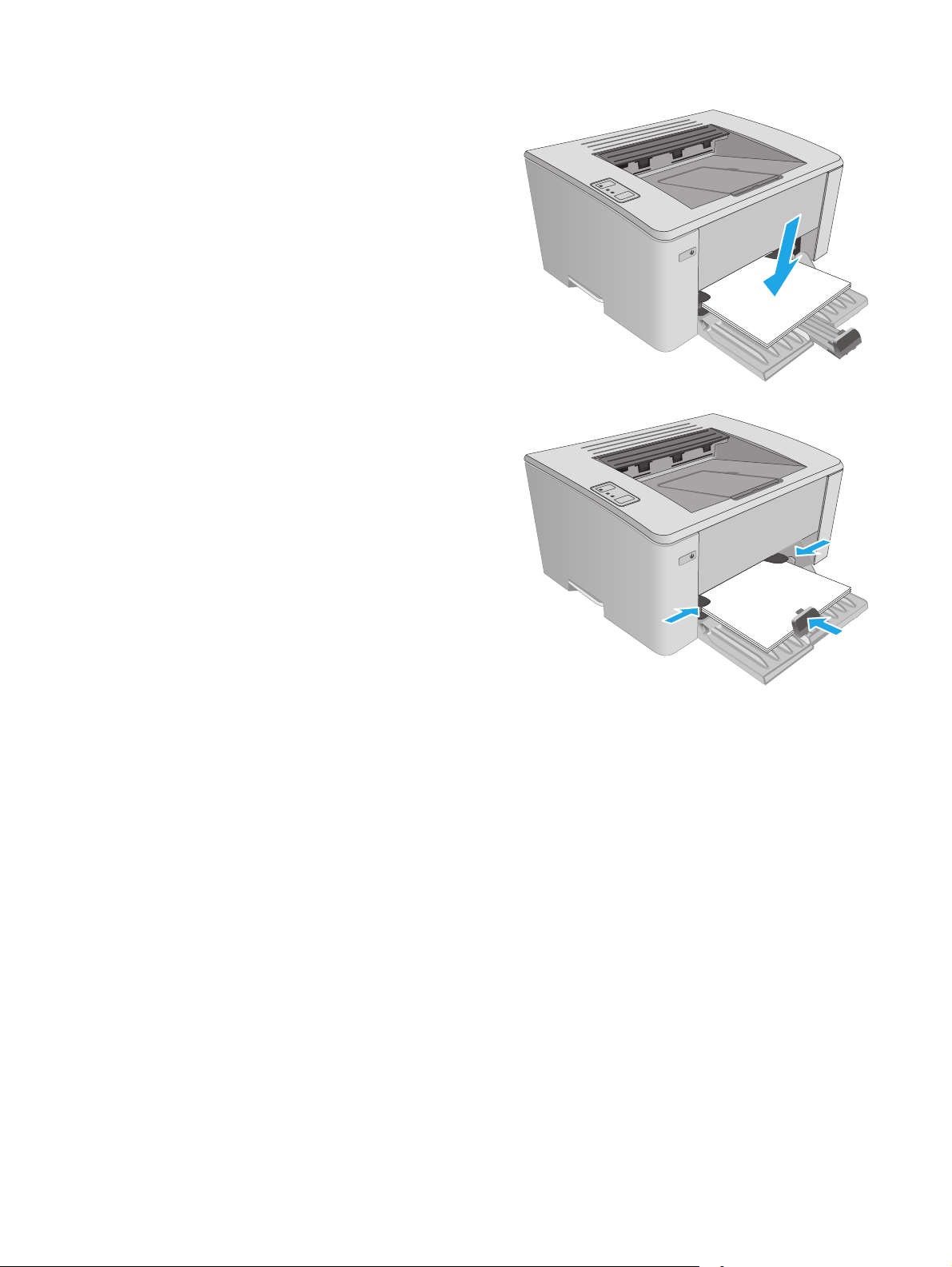
3. Legg papiret med forsiden opp og øvre kant først
inn i innskuffen.
Retningen for papiret i skuffen varierer avhengig
av typen utskriftsjobb. Hvis du vil ha mer
informasjon, kan du se tabellen nedenfor.
4. Juster papirskinnene innover til de er tett inntil
papiret.
NOWW Legge i innskuffen 13
Page 24
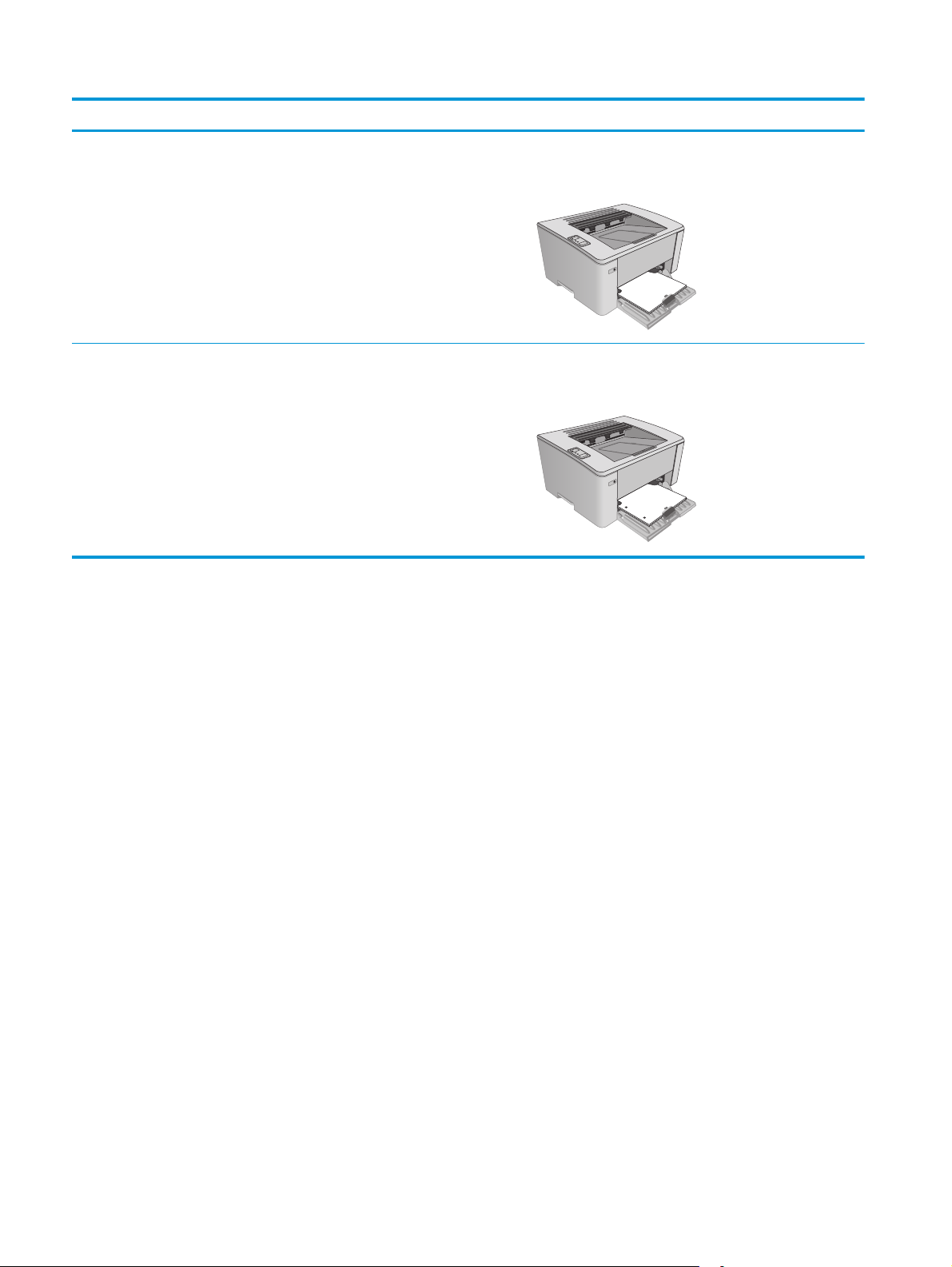
Papirtype Tosidig-modus Slik legger du i papir
123
123
Forhåndstrykt eller brevhode Ensidig eller tosidig utskrift Forsiden opp
Øvre kant først inn i produktet
Hullark Ensidig eller tosidig utskrift Forsiden opp
Hull mot venstre side på produktet
14 Kapittel 2 Papirskuffer NOWW
Page 25
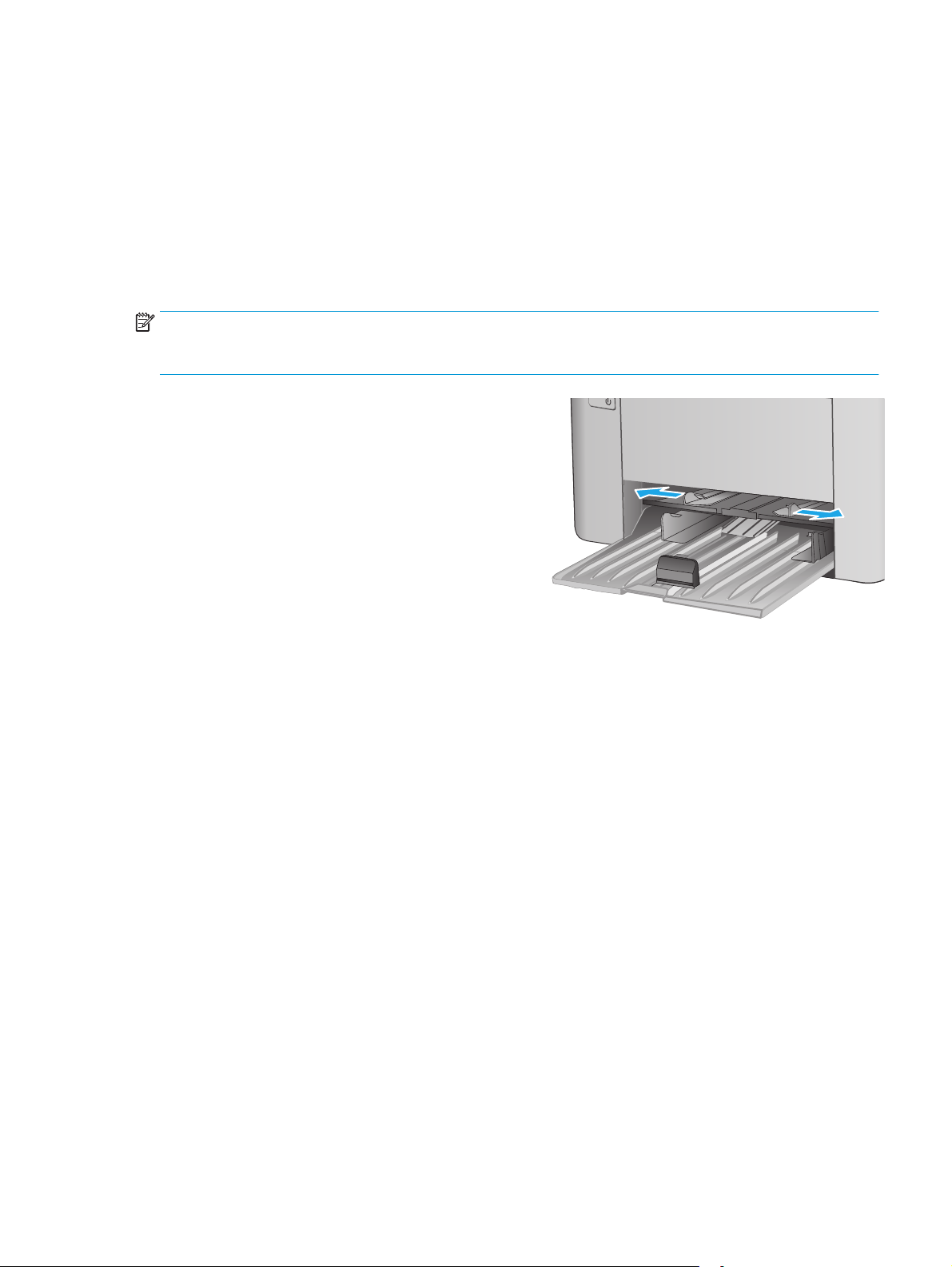
Legge papir i den prioriterte innskuffen (bare på trådløse modeller)
Innføring
Følgende fremgangsmåte beskriver hvordan du legger papir i den prioriterte innskuffen. Denne skuffen kan
ta opptil 10 ark med papir på 75 g/m
2
.
Legg papir i den prioriterte innskuffen
MERK: Når du legger i nytt papir, må du fjerne alt papiret fra innskuffen og rette på bunken med nytt papir.
Ikke luft papiret. Dette gir mindre fastkjørt papir fordi det hindrer at flere ark mates gjennom produktet
samtidig.
1. Juster papirbreddeskinnene utover.
NOWW Legge papir i den prioriterte innskuffen (bare på trådløse modeller) 15
Page 26
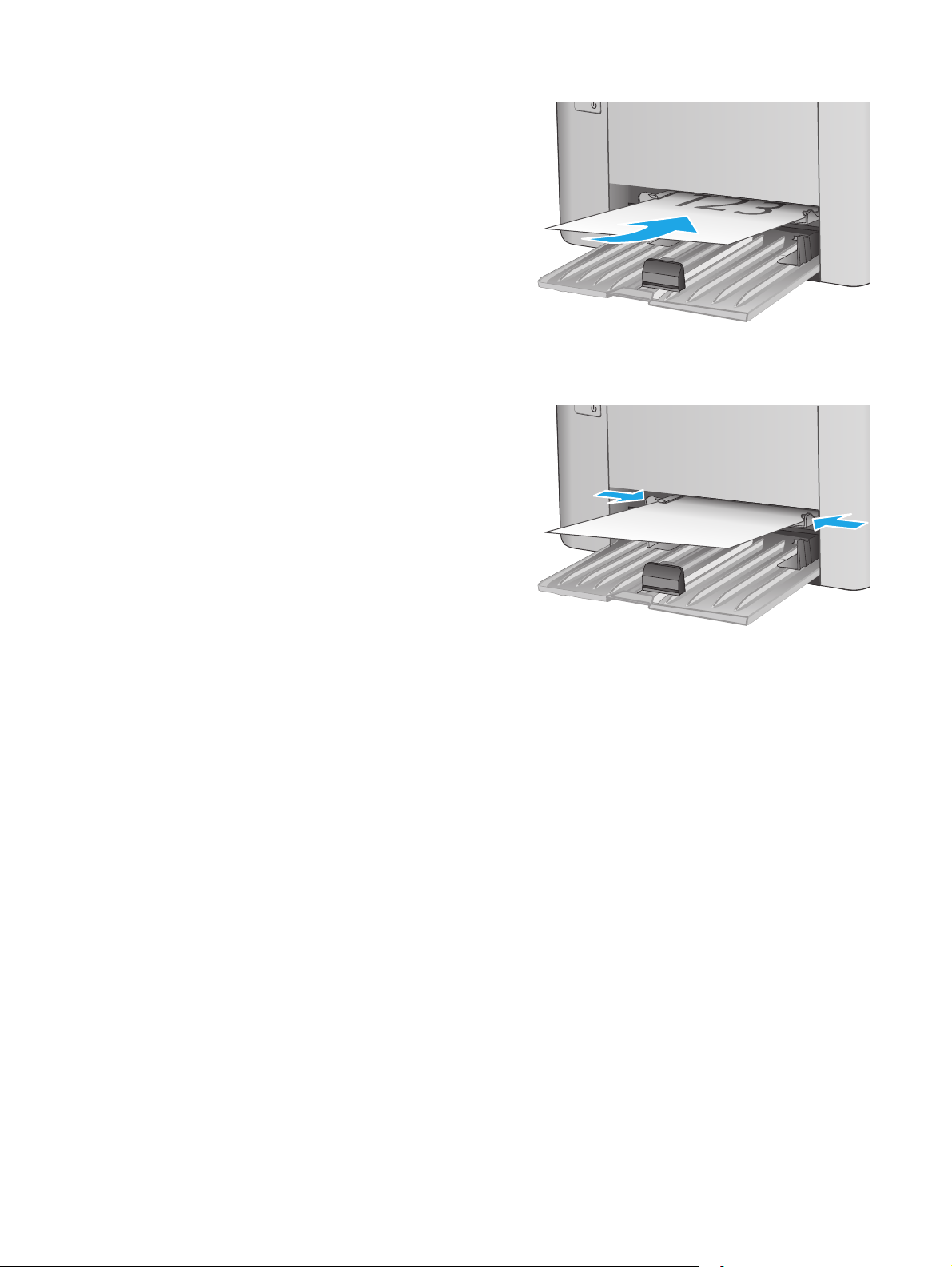
2. Legg papiret med forsiden opp og øvre kant først
inn i innskuffen.
Retningen for papiret i skuffen varierer avhengig
av typen utskriftsjobb. Hvis du vil ha mer
informasjon, kan du se tabellen nedenfor.
3. Juster papirskinnene til de er tett inntil papiret.
16 Kapittel 2 Papirskuffer NOWW
Page 27
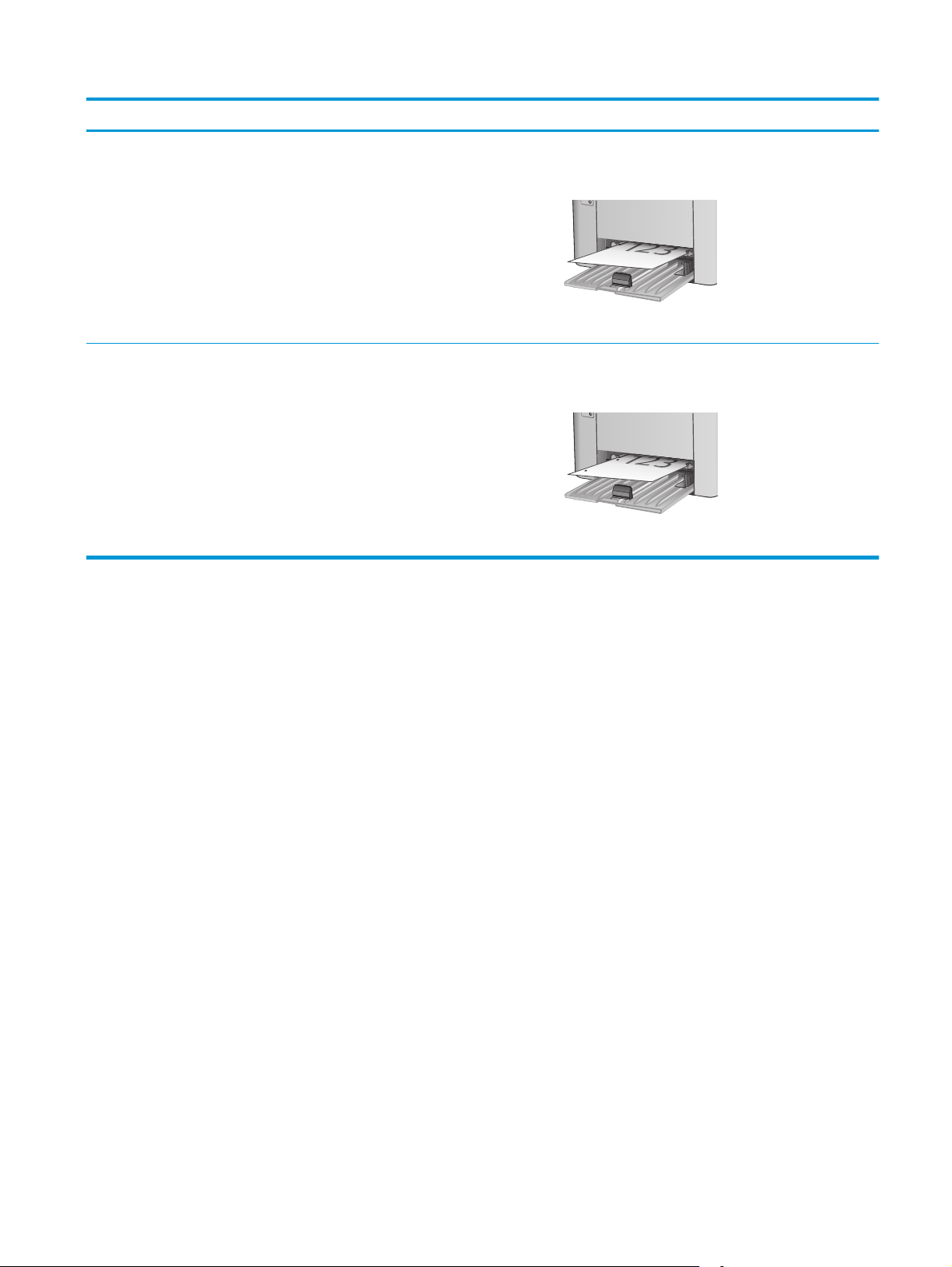
Papirtype Tosidig-modus Slik legger du i papir
Forhåndstrykt eller brevhode Ensidig eller tosidig utskrift Forsiden opp
Øvre kant først inn i produktet
Hullark Ensidig eller tosidig utskrift Forsiden opp
Hull mot venstre side på produktet
NOWW Legge papir i den prioriterte innskuffen (bare på trådløse modeller) 17
Page 28
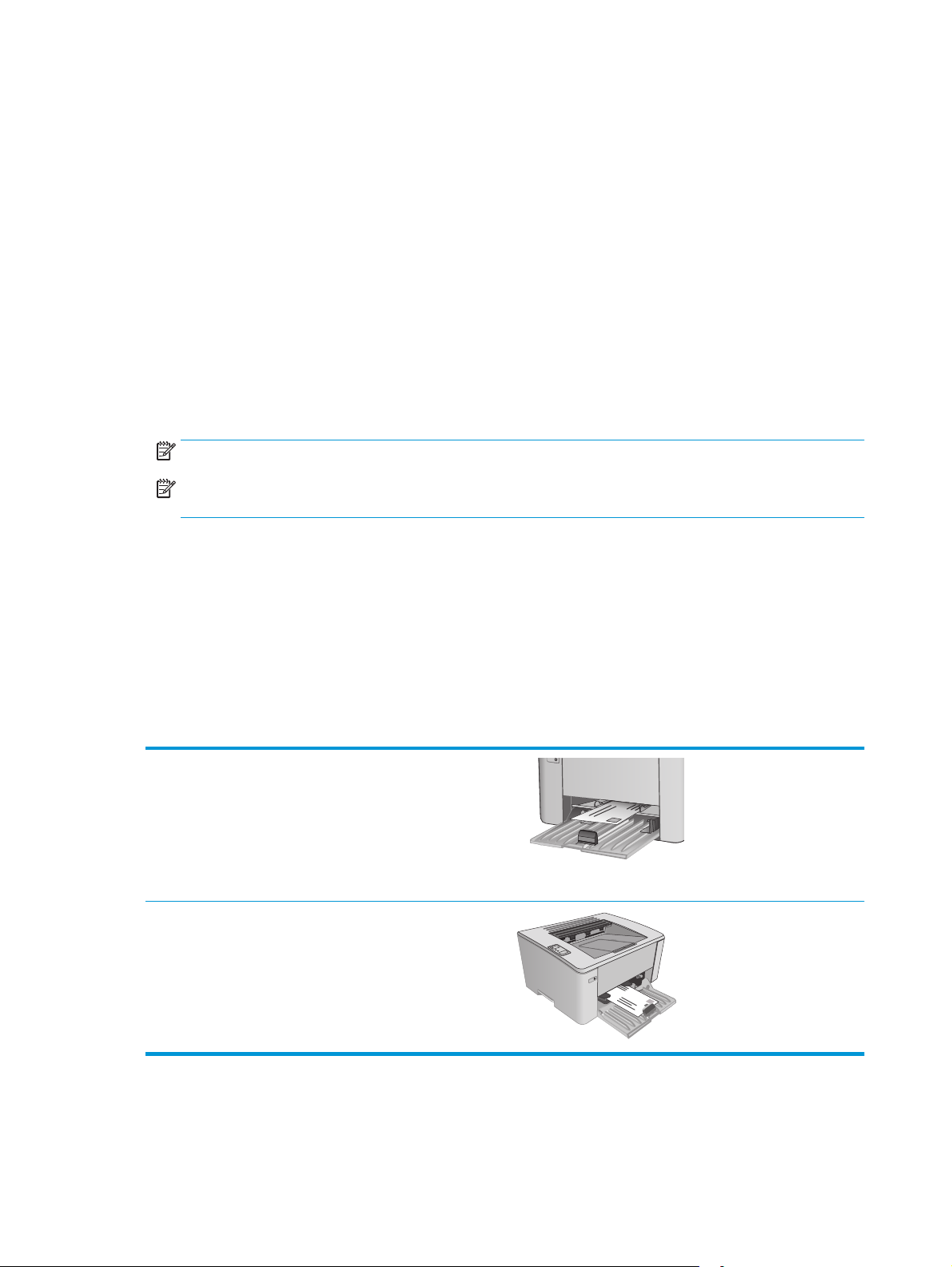
Legge i og skrive ut konvolutter
Innføring
Følgende fremgangsmåte beskriver hvordan du skriver ut og legger i konvolutter. Best ytelse oppnås ved at
bare 5 mm med konvolutter (4 til 6 konvolutter) legges i den prioriterte mateskuffen og bare 10 konvolutter
legges i innskuffen.
Hvis du vil skrive ut på konvolutter, følger du denne fremgangsmåten for å velge de riktige innstillingene i
skriverdriveren.
Skrive ut konvolutter
1. Velg alternativet Skriv ut ved hjelp av programmet.
2. Velg produktet fra listen over skrivere, og klikk eller trykk deretter på Egenskaper eller Innstillinger
for å åpne skriverdriveren.
MERK: Navnet på knappen varierer for ulike programmer.
MERK: Hvis du vil få tilgang til disse funksjonene fra en Windows 8- eller 8.1-startskjerm, velger du
Enheter, velger Utskrift og velger skriveren.
3. Velg kategorien Papir/kvalitet.
4. Velg den aktuelle skuffen i rullegardinlisten Papirkilde.
5. På rullegardinmenyen Medier velger du Konvolutt.
6. Klikk på OK for å lukke dialogboksen Dokumentegenskaper.
7. I dialogboksen Skriv ut klikker du på OK for å skrive ut jobben.
Konvoluttretning
Legg konvolutter i den prioriterte mateskuffen med
utskriftssiden opp og kortsiden med returadresse først inn i
skriveren.
Legg konvolutter i innskuffen med utskriftssiden opp og
kortsiden med returadresse først inn i skriveren.
18 Kapittel 2 Papirskuffer NOWW
Page 29
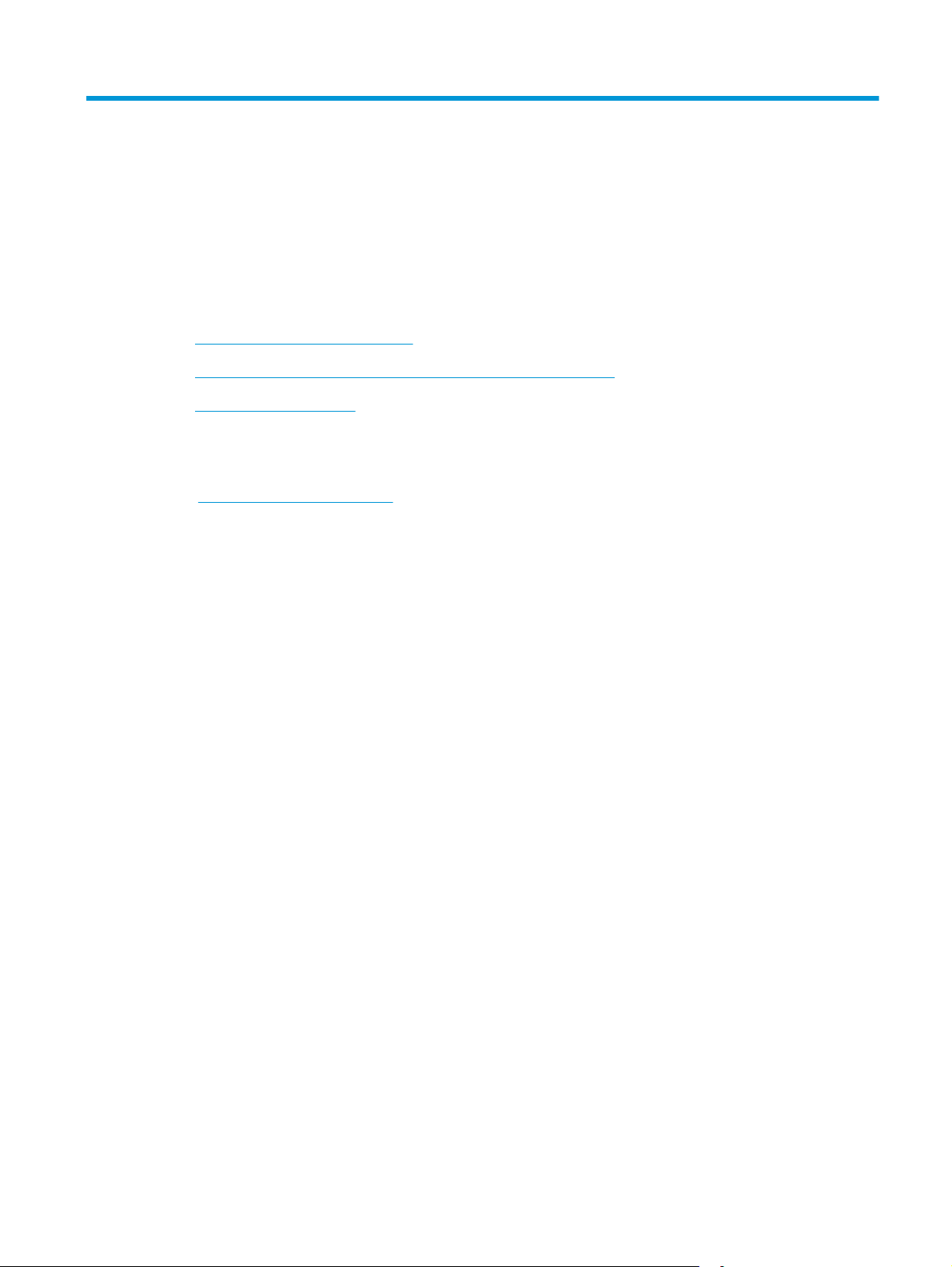
3 Rekvisita, tilbehør og deler
●
Bestill rekvisita, tilbehør og deler
●
Konfigurere innstillingene for beskyttelse av HP-tonerkassetter
●
Skifte ut tonerkassetten
Mer informasjon:
Den følgende informasjonen er riktig på publiseringstidspunktet. Hvis du vil ha oppdatert informasjon, kan
www.hp.com/support/ljM101.
du se
HPs omfattende hjelp for skriveren inneholder følgende informasjon:
●
Installer og konfigurer
●
Lær og bruk
●
Løse problemer
●
Laste ned oppdateringer for programvare og fastvare
●
Delta i støttefora
●
Finn informasjon om garanti og forskrifter
NOWW 19
Page 30
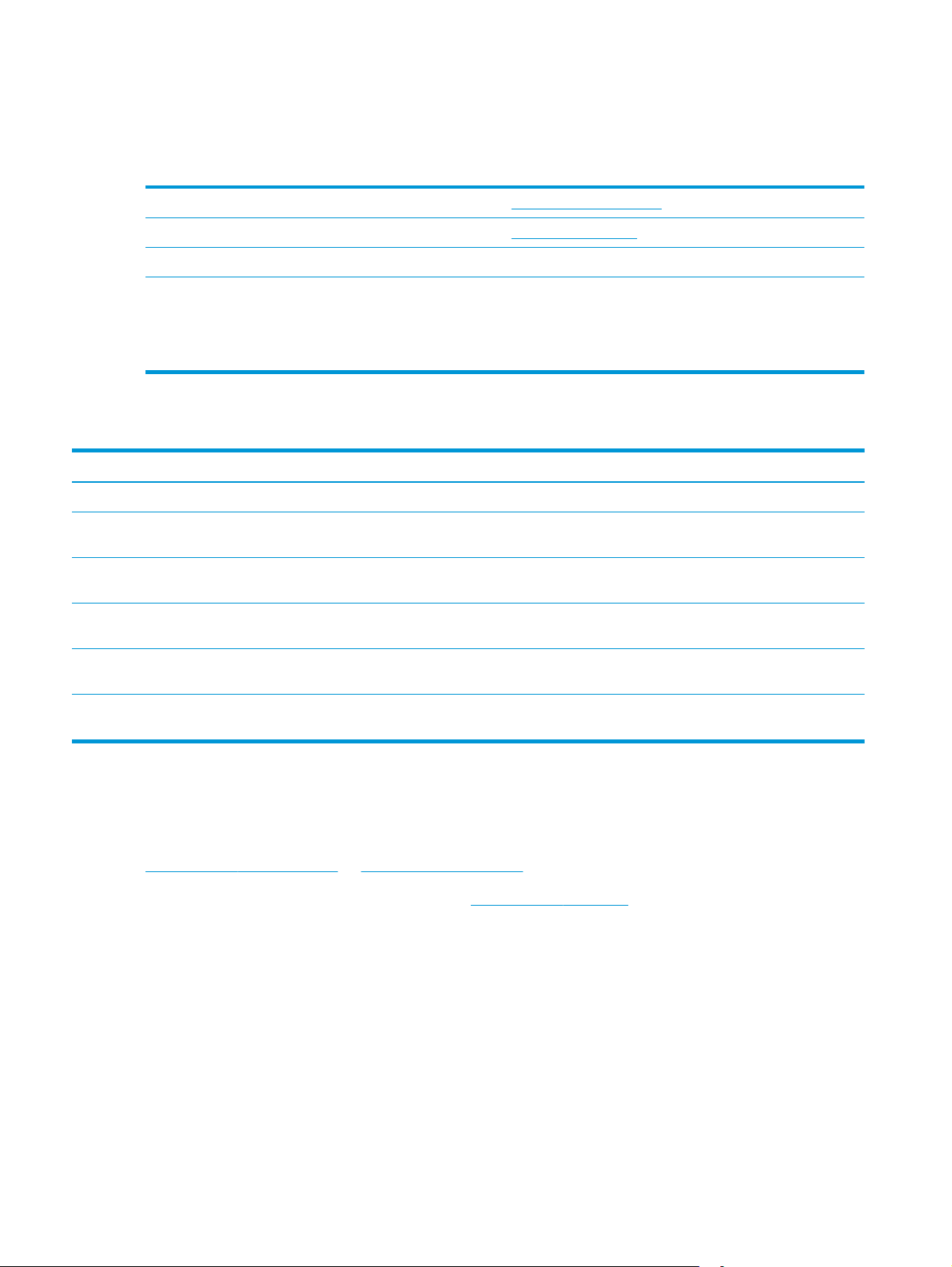
Bestill rekvisita, tilbehør og deler
Bestilling
Bestille rekvisita og papir www.hp.com/go/suresupply
Bestille ekte HP-deler eller -ekstrautstyr
Bestille gjennom leverandører av service eller kundestøtte Kontakt en HP-autorisert leverandør av service eller kundestøtte.
Bestille ved hjelp av HPs innebygde webserver (EWS) Skriv inn skriverens IP-adresse eller vertsnavn i feltet for
www.hp.com/buy/parts
adresse/URL-adresse i en støttet nettleser på datamaskinen for å
få tilgang. HPs innebygde webserver har en kobling til
webområdet HP SureSupply, som gir deg muligheten til å kjøpe
originale HP-rekvisita.
Rekvisita og tilbehør
Artikkel Beskrivelse Kassettnummer Delenummer
Rekvisita
HP 17A svart original LaserJettonerkassett
HP 18A svart original LaserJettonerkassett
HP 19A original LaserJetbildetrommel
HP 33A svart original LaserJettonerkassett
Svart erstatningstonerkassett for M101–
M102-modeller
Svart erstatningstonerkassett for M103–
M104-modeller
Erstatningsbildetrommel for M101–M104modeller
Svart erstatningstonerkassett for M105–
M106-modeller
17A CF217A
18A CF218A
19A CF219A
33A CF233A
HP 34A original LaserJetbildetrommel
Egenreparasjonsdeler
Deler for CSR (Customer Self-Repair) er tilgjengelige for mange HP LaserJet-skrivere for å redusere
reparasjonstid. Hvis du vil ha mer informasjon om CSR-programmet og fordelene med det, kan du se
www.hp.com/go/csr-support og www.hp.com/go/csr-faq.
Originale erstatningsdeler fra HP kan bestilles på
eller støtteleverandør som er godkjent av HP. Ett av følgende er nødvendig når du bestiller noe: delenummer,
serienummer (står på baksiden av skriveren), produktnummer eller skrivernavn.
●
Deler som er merket Obligatorisk under alternativer for egenreparasjon, skal installeres av kunder,
med mindre du er villig til å betale for at en servicerepresentant fra HP utfører reparasjonen. HPs
produktgaranti dekker ikke kundestøtte på stedet eller retur til lager for disse delene.
●
Deler som er merket Valgfri egenreparasjon, kan på anmodning installeres av en servicerepresentant
fra HP uten ekstra kostnader i løpet av skriverens garantiperiode.
Erstatningsbildetrommel for M105–M106modeller
www.hp.com/buy/parts eller ved å kontakte en tjeneste-
34A CF234A
20 Kapittel 3 Rekvisita, tilbehør og deler NOWW
Page 31

Element Beskrivelse Alternativer for
egenreparasjon
Matevalse Erstatningshentevalse for innskuffen Obligatorisk RL1-2593-000CN
Delenummer
NOWW Bestill rekvisita, tilbehør og deler 21
Page 32

Konfigurere innstillingene for beskyttelse av HP-tonerkassetter
●
Innføring
●
Aktivere eller deaktivere Kassettretningslinjene
●
Aktivere eller deaktivere Kassettbeskyttelse
Innføring
Bruk HPs kassettretningslinjer og kassettbeskyttelse til å kontrollere hvilke kassetter som installeres i
skriveren, og beskytte kassettene som installeres fra tyveri.
●
Kassettretningslinjer: Denne funksjonen beskytter skriveren fra falske tonerkassetter ved å kun tillate
at ekte HP-kassettene kan brukes med skriveren. Bruk av ekte HP-kassetter sikrer den beste
utskriftskvaliteten. Når noen installerer en kassett som ikke er en ekte HP-kassett, blinker skriverens
varsellampe og tonerlampe, og HPs innebygde webserver viser en melding om at kassetten ikke er
godkjent. Den gir også informasjon som forklarer hvordan du fortsetter.
●
Kassettbeskyttelse: Denne funksjonen knytter permanent tonerkassetter til en bestemt skriver, eller
en skrivergruppe, slik at de ikke kan brukes i andre skrivere. Å beskytte kassetter beskytter
investeringen. Hvis noen forsøker å overføre en beskyttet kassett fra den opprinnelige skriveren til en
uautorisert skriver når denne funksjonen er aktivert, vil ikke den skriveren skrive ut med den
beskyttede kassetten. Varsellampen og tonerlampen på skriverkontrollpanelet blinker, og HPs
innebygde webserver viser en melding om at kassetten er beskyttet. Den gir også informasjon som
forklarer hvordan du fortsetter.
FORSIKTIG: Når du har aktivert kassettbeskyttelse for skriveren, blir alle etterfølgende
tonerkassetter som installeres i skriveren, automatisk og permanent beskyttet. Hvis du vil unngå å
beskytte en ny kassett, kan du deaktivere funksjonen før du installerer den nye kassetten.
Å deaktivere funksjonen er ikke det samme som å slå av beskyttelsen for kassettene som er installert.
Begge funksjonene er deaktivert som standard. Følg denne fremgangsmåten for å aktivere eller deaktivere
dem.
Aktivere eller deaktivere Kassettretningslinjene
Bruk HPs innebygde webserver (EWS) til å aktivere Kassettretningslinjene
1. Åpne HP Embedded Web Server (EWS):
Direct-tilkoblede skrivere
a. Åpne HP Printer Assistant.
●
Windows 8.1: Klikk på pil ned nederst til venstre i startskjermen, og velg deretter
skrivernavnet.
●
Windows 8: Høyreklikk på et ledig område på Start-skjermen, klikk på Alle apper på
applinjen, og velg deretter skrivernavnet.
●
Windows 7, Windows Vista og Windows XP: Klikk på Start på skrivebordet til datamaskinen.
Velg Alle programmer, klikk på HP, klikk på mappen for skriveren, velg ikonet med
skriverens navn, og åpne deretter HP Printer Assistant.
b. Velg Skriv ut i HP Printer Assistant, og velg deretter HP Device Toolbox.
22 Kapittel 3 Rekvisita, tilbehør og deler NOWW
Page 33

Nettverkstilkoblede skrivere
a. Skriv ut en konfigurasjonsside for å finne IP-adressen eller vertsnavnet.
i.
Trykk på og hold inne Fortsett/Avbryt-knappen
ii.
Slipp Fortsett/Avbryt-knappen
b. Åpne en nettleser, og skriv inn IP-adressen eller vertsnavnet nøyaktig slik det vises på skriverens
konfigurasjonsside, i adressefeltet i nettleseren. Trykk på Enter på tastaturet. Den innebygde
webserveren åpnes.
MERK: Hvis nettleseren viser en melding om at det kanskje ikke er trygt å besøke nettstedet,
velger du alternativet for å fortsette til nettstedet. Datamaskinen skades ikke av å besøke dette
nettstedet.
2. Klikk på kategorien System.
3. Velg Innstillinger for rekvisita fra den venstre navigasjonsruten.
4. Fra rullegardinlisten Kassettretningslinjer velger du Autorisert HP.
5. Klikk på Bruk.
.
til Klar-lampen begynner å blinke.
Bruk HPs innebygde webserver (EWS) til å deaktivere Kassettretningslinjene
1. Åpne HP Embedded Web Server (EWS):
Direct-tilkoblede skrivere
a. Åpne HP Printer Assistant.
●
Windows 8.1: Klikk på pil ned nederst til venstre i startskjermen, og velg deretter
skrivernavnet.
●
Windows 8: Høyreklikk på et ledig område på Start-skjermen, klikk på Alle apper på
applinjen, og velg deretter skrivernavnet.
●
Windows 7, Windows Vista og Windows XP: Klikk på Start på skrivebordet til datamaskinen.
Velg Alle programmer, klikk på HP, klikk på mappen for skriveren, velg ikonet med
skriverens navn, og åpne deretter HP Printer Assistant.
b. Velg Skriv ut i HP Printer Assistant, og velg deretter HP Device Toolbox.
Nettverkstilkoblede skrivere
a. Skriv ut en konfigurasjonsside for å finne IP-adressen eller vertsnavnet.
i.
Trykk på og hold inne Fortsett/Avbryt-knappen
ii.
Slipp Fortsett/Avbryt-knappen
.
til Klar-lampen begynner å blinke.
NOWW Konfigurere innstillingene for beskyttelse av HP-tonerkassetter 23
Page 34

b. Åpne en nettleser, og skriv inn IP-adressen eller vertsnavnet nøyaktig slik det vises på skriverens
konfigurasjonsside, i adressefeltet i nettleseren. Trykk på Enter på tastaturet. Den innebygde
webserveren åpnes.
MERK: Hvis nettleseren viser en melding om at det kanskje ikke er trygt å besøke nettstedet,
velger du alternativet for å fortsette til nettstedet. Datamaskinen skades ikke av å besøke dette
nettstedet.
2. Klikk på kategorien System.
3. Velg Innstillinger for rekvisita fra den venstre navigasjonsruten.
4. Fra rullegardinmenyen Kassettretningslinjer velger du Av.
5. Klikk på Bruk.
Feilsøke feilmeldinger om Kassettretningslinjer i HPs innebygde webserver
Vis den innebygde webserverens Enhetsstatus-side for å se på feilmeldinger.
Feilmelding Beskrivelse Anbefalt handling
10.30.0X Uautorisert <farge> kassett Administratoren har konfigurert at denne
skriveren bare skal bruke ekte HP-rekvisita
som fortsatt er under garanti. Du må bytte
ut kassetten for å kunne fortsette
utskriften.
Bytte kassetten med en ekte HPtonerkassett.
Hvis du mener at du har kjøpt
originalrekvisita fra HP, kan du gå til
www.hp.com/go/anticounterfeit for å
fastslå om tonerkassetten er en original
HP-kassett og finne ut hva du kan gjøre
hvis det ikke er en original HP-kassett.
Aktivere eller deaktivere Kassettbeskyttelse
Bruk HPs innebygde webserver (EWS) til å aktivere Kassettbeskyttelse
1. Åpne HP Embedded Web Server (EWS):
Direct-tilkoblede skrivere
a. Åpne HP Printer Assistant.
●
Windows 8.1: Klikk på pil ned nederst til venstre i startskjermen, og velg deretter
skrivernavnet.
●
Windows 8: Høyreklikk på et ledig område på Start-skjermen, klikk på Alle apper på
applinjen, og velg deretter skrivernavnet.
●
Windows 7, Windows Vista og Windows XP: Klikk på Start på skrivebordet til datamaskinen.
Velg Alle programmer, klikk på HP, klikk på mappen for skriveren, velg ikonet med
skriverens navn, og åpne deretter HP Printer Assistant.
b. Velg Skriv ut i HP Printer Assistant, og velg deretter HP Device Toolbox.
24 Kapittel 3 Rekvisita, tilbehør og deler NOWW
Page 35

Nettverkstilkoblede skrivere
a. Skriv ut en konfigurasjonsside for å finne IP-adressen eller vertsnavnet.
i.
Trykk på og hold inne Fortsett/Avbryt-knappen
ii.
Slipp Fortsett/Avbryt-knappen
b. Åpne en nettleser, og skriv inn IP-adressen eller vertsnavnet nøyaktig slik det vises på skriverens
konfigurasjonsside, i adressefeltet i nettleseren. Trykk på Enter på tastaturet. Den innebygde
webserveren åpnes.
MERK: Hvis nettleseren viser en melding om at det kanskje ikke er trygt å besøke nettstedet,
velger du alternativet for å fortsette til nettstedet. Datamaskinen skades ikke av å besøke dette
nettstedet.
2. Klikk på kategorien System.
3. Velg Innstillinger for rekvisita fra den venstre navigasjonsruten.
4. Fra rullegardinlisten Kassettbeskyttelse velger du Beskytt kassetter.
5. Klikk på Bruk.
FORSIKTIG: Når du har aktivert kassettbeskyttelse for skriveren, blir alle etterfølgende
tonerkassetter som installeres i skriveren, automatisk og permanent beskyttet. Hvis du vil unngå å
beskytte en ny kassett, kan du deaktivere Kassettbeskyttelse før du installerer den nye kassetten.
.
til Klar-lampen begynner å blinke.
Å deaktivere funksjonen er ikke det samme som å slå av beskyttelsen for kassettene som er installert.
Bruk HPs innebygde webserver (EWS) til å deaktivere Kassettbeskyttelse
1. Åpne HP Embedded Web Server (EWS):
Direct-tilkoblede skrivere
a. Åpne HP Printer Assistant.
●
Windows 8.1: Klikk på pil ned nederst til venstre i startskjermen, og velg deretter
skrivernavnet.
●
Windows 8: Høyreklikk på et ledig område på Start-skjermen, klikk på Alle apper på
applinjen, og velg deretter skrivernavnet.
●
Windows 7, Windows Vista og Windows XP: Klikk på Start på skrivebordet til datamaskinen.
Velg Alle programmer, klikk på HP, klikk på mappen for skriveren, velg ikonet med
skriverens navn, og åpne deretter HP Printer Assistant.
b. Velg Skriv ut i HP Printer Assistant, og velg deretter HP Device Toolbox.
Nettverkstilkoblede skrivere
a. Skriv ut en konfigurasjonsside for å finne IP-adressen eller vertsnavnet.
NOWW Konfigurere innstillingene for beskyttelse av HP-tonerkassetter 25
Page 36

i.
Trykk på og hold inne Fortsett/Avbryt-knappen
til Klar-lampen begynner å blinke.
ii.
Slipp Fortsett/Avbryt-knappen
.
b. Åpne en nettleser, og skriv inn IP-adressen eller vertsnavnet nøyaktig slik det vises på skriverens
konfigurasjonsside, i adressefeltet i nettleseren. Trykk på Enter på tastaturet. Den innebygde
webserveren åpnes.
MERK: Hvis nettleseren viser en melding om at det kanskje ikke er trygt å besøke nettstedet,
velger du alternativet for å fortsette til nettstedet. Datamaskinen skades ikke av å besøke dette
nettstedet.
2. Klikk på kategorien System.
3. Velg Innstillinger for rekvisita fra den venstre navigasjonsruten.
4. Fra rullegardinlisten Kassettbeskyttelse velger du Av.
5. Klikk på Bruk.
Feilsøke feilmeldinger om Kassettbeskyttelse i HPs innebygde webserver
Vis den innebygde webserverens Enhetsstatus-side for å se på feilmeldinger.
Feilmelding Beskrivelse Anbefalt handling
10.57.0X Beskyttet <farge> kassett Kassetten kan bare brukes i skriveren eller
skrivergruppen som opprinnelig beskyttet
den med HP Cartridge Protection.
Med funksjonen Cartridge Protection kan
en administrator begrense kassetter slik at
de bare fungerer i én skriver eller én
skrivergruppe. Du må bytte ut kassetten
for å kunne fortsette utskriften.
Bytte kassetten med en ny tonerkassett.
26 Kapittel 3 Rekvisita, tilbehør og deler NOWW
Page 37

Skifte ut tonerkassetten
●
Innføring
●
Informasjon om tonerkassett og bildetrommel
●
Bytte tonerkassetten (M101–M104-modellene)
●
Bytte tonerkassetten (M105–M106-modellene)
●
Bytte bildetrommelen (M101–M104-modellene)
●
Bytte bildetrommelen (M105–M106-modellene)
Innføring
Følgende informasjon inneholder opplysninger om tonerkassetten og bildetrommelen for skriveren samt
fremgangsmåte for hvordan du erstatter dem.
Informasjon om tonerkassett og bildetrommel
Skriveren viser når det er lite og svært lite igjen i tonerkassetten. Den faktiske gjenværende levetiden til
tonerkassetten kan variere. Du bør ha en ny tonerkassett klar, slik at du kan skifte kassetten når
utskriftskvaliteten ikke lenger er tilfredsstillende.
Hvis du vil kjøpe tonerkassetter eller kontrollere hvilke tonerkassetter som er kompatible med skriveren, kan
du gå til HP SureSupply via koblingen
land/område er riktig.
www.hp.com/go/suresupply. Bla til bunnen av siden, og kontroller at
Artikkel Beskrivelse Kassettnummer Delenummer
HP 17A svart original LaserJettonerkassett
HP 18A svart original LaserJettonerkassett
HP 19A original LaserJetbildetrommel
HP 33A svart original LaserJettonerkassett
HP 34A original LaserJetbildetrommel
Svart erstatningstonerkassett for M101–
M102-modeller
Svart erstatningstonerkassett for M103–
M104-modeller
Erstatningsbildetrommel for M101–M104modeller
Svart erstatningstonerkassett for M105–
M106-modeller
Erstatningsbildetrommel for M105–M106modeller
17A CF217A
18A CF218A
19A CF219A
33A CF233A
34A CF234A
Ikke ta tonerkassetten ut av innpakningen før du skal bruke den.
FORSIKTIG: Unngå skade på tonerkassetten. Utsett den ikke for lys i mer enn noen få minutter. Hvis
tonerkassetten må tas ut av skriveren over en lengre periode, må du dekke til den grønne bildetrommelen.
Illustrasjonen nedenfor viser komponentene til tonerkassetten og bildetrommelen.
NOWW Skifte ut tonerkassetten 27
Page 38

1 2
3
1
2
3
1Bildetrommel
FORSIKTIG: Ikke ta på bildetrommelen. Fingermerker kan føre til kvalitetsproblemer med utskriften.
2 Minnebrikke
3 Tonerkassett
FORSIKTIG: Hvis du får toner på klærne, bør du tørke det av med en tørr klut og vaske klærne i kaldt vann.
Bruker du varmt vann, smitter toneren av på stoffet.
MERK: Du finner informasjon om hvordan du resirkulerer brukte tonerkassetter, i tonerkassettboksen.
Bytte tonerkassetten (M101–M104-modellene)
1. Åpne det øvre dekselet.
28 Kapittel 3 Rekvisita, tilbehør og deler NOWW
Page 39

2. Ta den brukte tonerkassetten ut av skriveren.
3. Ta ut den nye tonerkassettpakken fra esken, og
trekk i utløseren på pakken.
4. Ta den nye tonerkassetten ut av emballasjen.
Legg den brukte tonerkassetten i emballasjen for
resirkulering.
NOWW Skifte ut tonerkassetten 29
Page 40

5. Juster den nye tonerkassetten etter sporene inne
i skriveren, og skyv inn den nye tonerkassetten til
den sitter godt på plass.
6. Lukk det øvre dekselet.
Bytte tonerkassetten (M105–M106-modellene)
1. Åpne det øvre dekselet.
30 Kapittel 3 Rekvisita, tilbehør og deler NOWW
Page 41

2. Snu den brukte tonerkassetten til opplåst
posisjon.
3. Ta den brukte tonerkassetten ut av skriveren.
4. Ta den nye tonerkassettpakken ut av esken, og
trekk i utløseren på pakken.
1
2
NOWW Skifte ut tonerkassetten 31
Page 42

5. Ta den nye tonerkassettpakken ut av esken, og
trekk kassetten ut av den beskyttende posen.
6. Juster pilen på den nye tonerkassetten etter
opplåsingsikonet på bildetrommelen, og sett
deretter inn den nye tonerkassetten.
32 Kapittel 3 Rekvisita, tilbehør og deler NOWW
Page 43

7. Snu den nye tonerkassetten til låst posisjon.
8. Lukk det øvre dekselet.
Bytte bildetrommelen (M101–M104-modellene)
1. Åpne det øvre dekselet.
NOWW Skifte ut tonerkassetten 33
Page 44

2. Ta tonerkassetten midlertidig ut av skriveren.
3. Ta den brukte bildetrommelen ut av skriveren.
4. Ta den nye bildetrommelpakken ut av esken, og
trekk i utløseren på pakken.
1
2
34 Kapittel 3 Rekvisita, tilbehør og deler NOWW
Page 45

5. Ta den nye bildetrommelen ut av esken, og trekk
bildetrommelen ut av den beskyttende posen.
6. Juster den nye bildetrommelen etter sporene
inne i skriveren, og skyv inn den nye
bildetrommelen til den sitter godt på plass.
NOWW Skifte ut tonerkassetten 35
Page 46

7. Sett inn tonerkassetten du midlertidig tok ut, på
nytt.
8. Lukk det øvre dekselet.
Bytte bildetrommelen (M105–M106-modellene)
1. Åpne det øvre dekselet.
36 Kapittel 3 Rekvisita, tilbehør og deler NOWW
Page 47

2. Ta den brukte bildetrommelen (inkludert den
brukte tonerkassetten) ut av skriveren.
MERK: Tonerkassetten har også “svært lite”
igjen, og den bør skiftes på dette tidspunktet.
3. Ta den nye bildetrommelen og
tonerkassettpakken ut av esken, og trekk i
utløseren på pakken.
4. Ta den nye bildetrommelen og tonerkassetten ut
av den beskyttende posen.
1
2
NOWW Skifte ut tonerkassetten 37
Page 48

5. Juster den nye bildetrommelen og
tonerkassetten etter sporene inne i skriveren, og
skyv inn den nye rekvisitaenheten til den sitter
godt på plass.
MERK: En ny tonerkassett, klar til bruk, er
koblet til den nye bildetrommelen.
6. Lukk det øvre dekselet.
38 Kapittel 3 Rekvisita, tilbehør og deler NOWW
Page 49

4Utskrift
●
Utskriftsoppgaver (Windows)
●
Utskriftsoppgaver (OS X)
●
Mobilutskrift
Mer informasjon:
Den følgende informasjonen er riktig på publiseringstidspunktet. Hvis du vil ha oppdatert informasjon, kan
www.hp.com/support/ljM101.
du se
HPs omfattende hjelp for skriveren inneholder følgende informasjon:
●
Installer og konfigurer
●
Lær og bruk
●
Løse problemer
●
Laste ned oppdateringer for programvare og fastvare
●
Delta i støttefora
●
Finn informasjon om garanti og forskrifter
NOWW 39
Page 50

Utskriftsoppgaver (Windows)
Slik skriver du ut (Windows)
Prosedyren nedenfor beskriver den grunnleggende utskriftsprosessen for Windows.
1. Velg alternativet Skriv ut ved hjelp av programmet.
2. Velg skriveren fra listen over skrivere. Du kan endre innstillinger ved å klikke eller trykke på
Egenskaper eller Innstillinger for å åpne skriverdriveren.
MERK: Navnet på knappen varierer for ulike programmer.
MERK: Hvis du vil få tilgang til disse funksjonene fra en Windows 8- eller 8.1-startskjermapp, velger
du Enheter, Utskrift og deretter skriveren.
MERK: Hvis du vil ha mer informasjon, klikker du på Hjelp (?) i skriverdriveren.
MERK: Skriverdriveren ser kanskje annerledes ut enn den som er på bildet, men handlingene er de
samme.
3. Velg kategoriene i skriverdriveren for å konfigurere de tilgjengelige alternativene.
4. Velg OK for å gå tilbake til dialogboksen Skriv ut. Velg hvor mange eksemplarer som skal skrives ut.
5. Velg OK for å skrive ut jobben.
Skrive ut på begge sider manuelt (Windows)
Bruk denne prosedyren for skrivere som ikke har en automatisk tosidigenhet installert, eller hvis du vil skrive
ut på papirtyper som tosidigenheten ikke støtter.
1. Velg alternativet Skriv ut ved hjelp av programmet.
2. Velg skriveren fra listen over skrivere, og klikk deretter på eller trykk på Egenskaper eller
Innstillingerfor å åpne skriverdriveren.
MERK: Navnet på knappen varierer for ulike programmer.
MERK: Hvis du vil få tilgang til disse funksjonene fra en Windows 8- eller 8.1-startskjermapp, velger
du Enheter, Utskrift og deretter skriveren.
3. Velg kategorien Oppsett.
40 Kapittel 4 Utskrift NOWW
Page 51

4. Velg riktig tosidigalternativ fra rullegardinlisten Skrive ut manuelt på begge sider, og klikk deretter på
123
OK-knappen.
5. I dialogboksen Skriv ut klikker du på OK for å skrive ut jobben. Skriveren skriver ut den første siden av
alle sidene i dokumentet først.
6. Hent den utskrevne bunken fra utskuffen, og plasser den med den trykte siden ned og øverste kant
først i innskuffen.
7. På datamaskinen klikker du på OK for å skrive ut den andre siden av jobben.
NOWW Utskriftsoppgaver (Windows) 41
Page 52

Skrive ut flere sider per ark (Windows)
1. Velg alternativet Skriv ut ved hjelp av programmet.
2. Velg skriveren fra listen over skrivere, og klikk deretter på eller trykk på Egenskaper eller
Innstillingerfor å åpne skriverdriveren.
MERK: Navnet på knappen varierer for ulike programmer.
MERK: Hvis du vil få tilgang til disse funksjonene fra en Windows 8- eller 8.1-startskjermapp, velger
du Enheter, Utskrift og deretter skriveren.
3. Velg kategorien Oppsett.
4. Velg riktig Papirretning fra nedtrekkslisten.
5. Velg riktig antall sider per ark fra rullegardinlisten Sider per ark, og velg deretter Avansert-knappen.
6. Velg riktig alternativ for Oppsett for sider per ark fra rullegardinlisten.
7. Velg riktig alternativ for Siderammer fra rullegardinlisten, velg OK for å lukke dialogboksen Avanserte
alternativer, og velg deretter OK-knappen for å lukke dialogboksen Egenskaper eller Innstillinger.
8. I dialogboksen Skriv ut klikker du på OK for å skrive ut jobben.
Velge papirtype (Windows)
1. Velg alternativet Skriv ut ved hjelp av programmet.
2. Velg skriveren fra listen over skrivere, og klikk deretter på eller trykk på Egenskaper eller Innstillinger
for å åpne skriverdriveren.
MERK: Navnet på knappen varierer for ulike programmer.
MERK: Hvis du vil få tilgang til disse funksjonene fra en Windows 8- eller 8.1-startskjermapp, velger
du Enheter, Utskrift og deretter skriveren.
3. Klikk eller trykk på kategorien Utskriftssnarveier.
4. Velg riktig papirtype i nedtrekkslisten Papirtype, og klikk eller trykk deretter på OK-knappen for å lukke
dialogboksen Egenskaper eller Innstillinger.
5. I dialogboksen Skriv ut klikker du på OK for å skrive ut jobben.
Flere utskriftsoppgaver
Gå til www.hp.com/support/ljM101.
Instruksjoner er tilgjengelig for å utføre bestemte utskrifts oppgaver, for eksempel følgende:
●
Velg papirstørrelsen
●
Velge sideretning
●
Lage et hefte
●
Velg kvalitetsinnstillingene
42 Kapittel 4 Utskrift NOWW
Page 53

Utskriftsoppgaver (OS X)
Slik skriver du ut (OS X)
Fremgangsmåten nedenfor beskriver den grunnleggende utskriftsprosessen for OS X.
1. Klikk på Fil-menyen og deretter på Skriv ut.
2. Velg skriveren.
3. Klikk på Vis detaljer eller Kopier og sider, og velg deretter andre menyer for å justere
utskriftsinnstillingene.
MERK: Navnet på elementer varierer for ulike programmer.
4. Klikk på Skriv ut.
Skrive ut på begge sider manuelt (OS X)
MERK: Denne funksjonen er tilgjengelig hvis du installerer HP-skriverdriveren. Den er ikke tilgjengelig hvis
du bruker AirPrint.
1. Klikk på Fil-menyen og deretter på Skriv ut.
2. Velg skriveren.
3. Klikk på Vis detaljer eller Kopier og sider, og klikk deretter på Manuell tosidig-menyen.
MERK: Navnet på elementer varierer for ulike programmer.
4. Klikk i Manuell tosidig-boksen, og velg et innbindingsalternativ.
5. Klikk på Skriv ut.
6. Gå til skriveren og fjern eventuelle tomme ark som ligger i skuff 1.
7. Hent den utskrevne bunken fra utskuffen, og plasser den med den trykte siden ned i innskuffen.
8. Ved datamaskinen klikker du på Fortsett for å skrive ut den andre siden av jobben.
Skrive ut flere sider per ark (OS X)
1. Klikk på Fil-menyen og deretter på Skriv ut.
2. Velg skriveren.
3. Klikk på Vis detaljer eller Kopier og sider, og klikk deretter på Oppsett-menyen.
MERK: Navnet på elementer varierer for ulike programmer.
4. På nedtrekkslisten Sider per ark velger du antall sider som du ønsker å skrive ut på hvert ark.
5. I området Layoutretning velger du rekkefølgen på og plasseringen av sidene på arket.
6. På Rammer-menyen velger du hvilken type ramme som skal skrives ut rundt hver side på arket.
7. Klikk på Skriv ut.
NOWW Utskriftsoppgaver (OS X) 43
Page 54

Velge papirtype (OS X)
1. Klikk på Fil-menyen og deretter på Skriv ut.
2. Velg skriveren.
3. Åpne menynedtrekkslisten, eller klikk på Vis detaljer, og klikk deretter på menyen Etterbehandling.
MERK: Navnet på elementer varierer for ulike programmer.
4. Velg en type fra nedtrekkslisten Type utskriftsmateriale.
5. Klikk på Skriv ut.
Flere utskriftsoppgaver
Gå til www.hp.com/support/ljM101.
Instruksjoner er tilgjengelig for å utføre bestemte utskrifts oppgaver, for eksempel følgende:
●
Velg papirstørrelsen
●
Velge sideretning
●
Lage et hefte
●
Velg kvalitetsinnstillingene
44 Kapittel 4 Utskrift NOWW
Page 55

Mobilutskrift
Innføring
HP tilbyr flere mobil- og ePrint-løsninger for enkel utskrift til en HP-skriver fra bærbar PC, nettbrett,
smarttelefon eller andre mobilenheter. Hvis du vil se hele listen for å finne ut hva som er det beste valget,
kan du gå til
MERK: Oppdater fastvaren for skriveren for å sikre at alle mobilutskrifts- og ePrint-funksjoner støttes.
●
Wi-Fi Direct (bare trådløse modeller)
●
HP ePrint via e-post
●
HP ePrint-programvare
●
AirPrint
●
Innebygd Android-utskrift
Wi-Fi Direct (bare trådløse modeller)
Wi-Fi Direct gjør det mulig å skrive ut fra trådløse mobilenheter uten å være tilkoblet et nettverk eller
Internett.
MERK: Ikke alle mobiloperativsystemer støttes for øyeblikket av Wi-Fi Direct.
www.hp.com/go/LaserJetMobilePrinting.
MERK: Hvis den mobile enheten ikke har Wi-Fi Direct-funksjon, aktiverer Wi-Fi Direct-tilkoblingen bare
utskrift. Etter at du har brukt Wi-Fi Direct til å skrive ut, må du koble til et lokalt nettverk på nytt for å få
tilgang til Internett.
Gjør følgende for å få tilgang til skriverens Wi-Fi Direct-tilkobling:
1. Åpne menyen Wi-Fi eller Wi-Fi Direct på den mobile enheten.
2. Velg skrivernavnet fra listen over tilgjengelige nettverk.
MERK: Hvis skrivernavnet ikke vises, kan det hende du er utenfor området til Wi-Fi Direct-signalet.
Flytt enheten nærmere skriveren.
3. Hvis du blir bedt om det, angir du Wi-Fi Direct-passordet, ellers trykker du på Trådløs-knappen på
skriverens kontrollpanel.
MERK: Hvis du ikke vet hva passordet er, står det oppført på konfigurasjonssiden. Du kan skrive ut
siden ved å trykke på og holde inne Fortsett/Avbryt-knappen
og deretter slipper du Fortsett/Avbryt-knappen
MERK: Hvis tilkoblingsmetoden er satt til Automatisk på Android-enheter som støtter Wi-Fi Direct,
utføres tilkoblingen automatisk uten at du blir bedt om passord. Hvis tilkoblingsmetoden er satt til
Manuell, må du enten trykke på Trådløs-knappen
utskrevet PIN-kodeside som et passord.
.
eller oppgi en PIN-kode fra en automatisk
til Klar-lampen begynner å blinke,
4. Åpne dokumentet, og velg deretter alternativet Skriv ut.
MERK: Hvis den mobile enheten ikke støtter utskrift, må du installere HP ePrint-mobilappen.
NOWW Mobilutskrift 45
Page 56

5. Velg skriveren fra listen over tilgjengelige skrivere, og velg deretter Skriv ut.
6. Noen mobile enheter må kobles til det lokale nettverket på nytt etter at utskriftsjobben er fullført.
Følgende enheter og operativsystemer støtter Wi-Fi Direct:
●
Nettbrett med Android 4.0 og nyere samt mobiltelefoner med installert HP Print Service eller Mopriaplugin-modul for mobilutskrift
●
De fleste datamaskiner med Windows 8.1, nettbrett og bærbare datamaskiner med installert HPskriverdriver
Følgende enheter og operativsystemer støtter ikke Wi-Fi Direct, men kan skrive ut til en skriver med WiFi Direct-funksjon:
●
Apple iPhone og iPad
●
Mac-maskiner med OS X
Du finner mer informasjon om trådløs utskrift med Wi-Fi Direct på
Wi-Fi Direct-funksjonalitet kan aktiveres eller deaktiveres fra skriverens kontrollpanel.
Aktivere eller deaktivere Wi-Fi Direct
Wi-Fi Direct-funksjonalitet må først aktiveres fra skriverens innebygde webserver.
1. Skriv ut en konfigurasjonsside for å finne IP-adressen eller vertsnavnet.
a.
Trykk på og hold inne Fortsett/Avbryt-knappen
b.
Slipp Fortsett/Avbryt-knappen
2. Åpne en nettleser, og skriv inn IP-adressen eller vertsnavnet nøyaktig slik det vises på skriverens
konfigurasjonsside, i adressefeltet i nettleseren. Trykk på Enter på tastaturet. Den innebygde
webserveren åpnes.
MERK: Hvis nettleseren viser en melding om at det kanskje ikke er trygt å besøke nettstedet, velger
du alternativet for å fortsette til nettstedet. Datamaskinen skades ikke av å besøke dette nettstedet.
3. Klikk på kategorien Nettverk.
www.hp.com/go/wirelessprinting.
til Klar-lampen begynner å blinke.
.
4. Velg siden Wi-Fi Direct-oppsett, velg alternativet På og klikk deretter på Bruk.
MERK: I miljøer hvor flere enn én modell av samme skriver er installert, kan det være nyttig å gi hver
skriver et eget Wi-Fi Direct-navn, slik at det blir enklere å identifisere skriveren for Wi-Fi Direct-utskrift.
Endre skrivernavnet for Wi-Fi Direct
Følg denne fremgangsmåten for å endre Wi-Fi Direct-skrivernavnet ved hjelp av HPs innebygde webserver
(EWS):
Trinn 1: Åpne HPs innebygde webserver
1. Skriv ut en konfigurasjonsside for å finne IP-adressen eller vertsnavnet.
46 Kapittel 4 Utskrift NOWW
Page 57

a.
Trykk på og hold inne Fortsett/Avbryt-knappen
til Klar-lampen begynner å blinke.
b.
Slipp Fortsett/Avbryt-knappen
2. Åpne en nettleser, og skriv inn IP-adressen eller vertsnavnet nøyaktig slik det vises på skriverens
konfigurasjonsside, i adressefeltet i nettleseren. Trykk på Enter på tastaturet. Den innebygde
webserveren åpnes.
MERK: Hvis nettleseren viser en melding om at det kanskje ikke er trygt å besøke nettstedet, velger
du alternativet for å fortsette til nettstedet. Datamaskinen skades ikke av å besøke dette nettstedet.
Trinn to: Endre navnet for Wi-Fi Direct
1. Klikk på kategorien Nettverk.
2. På venstre navigeringsrute klikker du på koblingen Wi-Fi Direct-oppsett.
3. Skriv inn det nye navnet i Wi-Fi Direct-navn-feltet.
4. Klikk på Bruk.
HP ePrint via e-post
Bruk HP ePrint for å skrive ut dokumenter ved å sende dem som et e-postvedlegg til skriverens epostadresse fra en hvilken som helst e-postaktivert enhet.
.
For å bruke HP ePrint må skriveren oppfylle disse kravene:
●
Skriveren må være koblet til et kablet eller trådløst nettverk og ha Internett-tilgang.
●
HPs webtjenester må være aktivert på skriveren og skriveren må være registrert på HP Connected.
Følg denne fremgangsmåten for å aktivere HPs webtjenester og registrere deg med HP Connected:
1. Skriv ut en konfigurasjonsside for å finne IP-adressen eller vertsnavnet.
a.
Trykk på og hold inne Fortsett/Avbryt-knappen
b.
Slipp Fortsett/Avbryt-knappen
2. Åpne en nettleser, og skriv inn IP-adressen eller vertsnavnet nøyaktig slik det vises på skriverens
konfigurasjonsside. Trykk på Enter på tastaturet. Den innebygde webserveren åpnes.
MERK: Hvis nettleseren viser en melding om at det kanskje ikke er trygt å besøke nettstedet,
velger du alternativet for å fortsette til nettstedet. Datamaskinen skades ikke av å besøke dette
nettstedet.
3. Klikk på kategorien for HPs webtjenester og klikk deretter på Aktiver. Skriveren aktiverer
webtjenester og skriver deretter ut en informasjonsside.
.
til Klar-lampen begynner å blinke.
NOWW Mobilutskrift 47
Page 58

Informasjonssiden inneholder skriverkoden som du bruker til å registrere HP-skriveren hos
HP Connected.
4. Gå til
www.hpconnected.com for å opprette en HP ePrint-konto og fullføre installeringen.
HP ePrint-programvare
HP ePrint-programvaren gjør det enkelt å skrive ut fra en stasjonær eller bærbar datamaskin som kjører
Windows eller Mac til en HP ePrint-kompatibel skriver. Denne programvaren gjør det enkelt å finne HP ePrintaktiverte skrivere som er registrert på HP Connected-kontoen din. Mål-HP-skriveren kan være plassert på
kontoret eller på steder over hele verden.
●
Windows: Når du har installert programvaren, åpner du alternativet Utskrift i programmet. Deretter
velger du HP ePrint på listen over installerte skrivere. Klikk på Egenskaper for å konfigurere
utskriftsalternativer.
●
OS X: Etter at du har installert programvaren, velger du Fil, Skriv ut og deretter pilen ved siden av PDF
(nederst i venstre hjørne på driverskjermen). Velg HP ePrint.
I Windows støtter HP ePrint-programvaren TCP/IP-utskrift til lokale nettverksskrivere på nettverket (LAN
eller WAN) for produkter som støtter UPD PostScript®.
Windows og OS X støtter IPP-utskrift til LAN- eller WAN-nettverkstilkoblede skrivere som støtter ePCL.
Windows og OS X støtter også utskrift av PDF-dokumenter til offentlige utskriftsplasseringer og utskrift med
HP ePrint via e-post via nettsky.
Du finner drivere og mer informasjon på
www.hp.com/go/eprintsoftware.
AirPrint
MERK: For Windows er navnet på HP ePrint-skriverdriveren HP ePrint + JetAdvantage.
MERK: HP ePrint-programvaren er et verktøy for PDF-arbeidsflyt for OS X, og er ikke teknisk sett en
skriverdriver.
MERK: HP ePrint-programvaren støtter ikke USB-utskrift.
Direkte utskrift ved hjelp av Apples AirPrint er støttet for iOS, og for Mac-maskiner som kjører OS X 10.7 Lion
og nyere. Bruk AirPrint for å skrive ut direkte til skriveren fra en iPad, iPhone (3GS eller nyere) eller iPod
touch (tredje generasjon eller nyere) i følgende mobilprogrammer:
●
Mail
●
Fotografier
●
Safari
●
iBooks
●
Velg programmer fra tredjepart
Skriveren må være koblet til det samme nettverket (delnett) som Apple-enheten for å kunne bruke AirPrint.
Hvis du vil ha mer informasjon om bruk av AirPrint og om hvilke HP-skrivere som er kompatible med AirPrint,
kan du gå til
www.hp.com/go/LaserJetMobilePrinting.
MERK: Før du bruker AirPrint med en USB-tilkobling, må du kontrollere versjonsnummeret. AirPrint versjon
1.3 og tidligere støtter ikke USB-tilkoblinger.
48 Kapittel 4 Utskrift NOWW
Page 59

Innebygd Android-utskrift
HPs innebygde utskriftsløsning for Android og Kindle gjør at mobile enheter automatisk kan finne og skrive
ut fra HP-skrivere som enten er på et nettverk eller innen trådløs rekkevidde for Wi-Fi Direct-utskrift.
Skriveren må være koblet til det samme nettverket (delnett) som Android-enheten.
Utskriftsløsningen er innebygd i de mange versjonene av operativsystemet.
MERK: Hvis utskrift ikke er tilgjengelig på enheten, kan du gå til
plugin-modulen HP Print Service.
Hvis du vil ha mer informasjon som hvordan du bruker Androids innebygde utskriftsfunksjon og hvilke
Android-enheter som støttes, går du til
www.hp.com/go/LaserJetMobilePrinting.
Google Play > Android-apper og installere
NOWW Mobilutskrift 49
Page 60

50 Kapittel 4 Utskrift NOWW
Page 61

5 Administrere skriveren
●
Endre skriverens tilkoblingstype (Windows)
●
Avansert konfigurasjon med HPs innebygde webserver (EWS) og HP Device Toolbox (Windows)
●
Avansert konfigurasjon med HP Utility for OS X
●
Konfigurere IP-nettverksinnstillinger
●
Skriverens sikkerhetsfunksjoner
●
Innstillinger for strømsparing
●
Oppdater fastvaren
Mer informasjon:
Den følgende informasjonen er riktig på publiseringstidspunktet. Hvis du vil ha oppdatert informasjon, kan
www.hp.com/support/ljM101.
du se
HPs omfattende hjelp for skriveren inneholder følgende informasjon:
●
Installer og konfigurer
●
Lær og bruk
●
Løse problemer
●
Laste ned oppdateringer for programvare og fastvare
●
Delta i støttefora
●
Finn informasjon om garanti og forskrifter
NOWW 51
Page 62

Endre skriverens tilkoblingstype (Windows)
Hvis du allerede bruker skriveren og vil endre måten den er koblet til på, kan du bruke snarveien
Enhetsoppsett og programvare på datamaskinens skrivebord for å endre tilkoblingen. Du kan for eksempel
koble den nye skriveren til datamaskinen med en USB- eller nettverkstilkobling eller endre tilkoblingen fra en
USB-tilkobling til trådløs tilkobling.
52 Kapittel 5 Administrere skriveren NOWW
Page 63

Avansert konfigurasjon med HPs innebygde webserver (EWS) og HP Device Toolbox (Windows)
Med den innebygde webserveren kan du behandle utskriftsfunksjoner fra en datamaskin i stedet for fra
skriverens kontrollpanel.
●
vise skriverstatusinformasjon
●
fastslå gjenværende levetid for all rekvisita og bestille nye
●
vise og endre skuffkonfigurasjonene
●
vise og endre menykonfigurasjonen for skriverens kontrollpanel
●
vise og skrive ut interne sider
●
motta varsler skriver- og rekvisitahendelser
●
vise og endre nettverkskonfigurasjonen
HPs innebygde webserver fungerer når skriveren er koblet til et IP-basert nettverk. HPs innebygde webserver
støtter ikke IPX-baserte skrivertilkoblinger. Du trenger ikke Internett-tilgang for å kunne åpne og bruke
HPs innebygde webserver.
Når skriveren er koblet til nettverket, er HPs innebygde webserver automatisk tilgjengelig.
MERK: HP Device Toolbox er programvare som brukes til å koble til HPs innebygde webserver når skriveren
er koblet til en datamaskin via USB. Den er bare tilgjengelig hvis du utførte en komplett installering da
skriveren ble installert på en datamaskin. Avhengig av hvordan skriveren er tilkoblet, kan noen funksjoner
være utilgjengelige.
MERK: HPs innebygde webserver er ikke tilgjengelig bak nettverkets brannmur.
Metode 1: Åpne den innebygde webserveren fra Start-menyen.
1. Åpne HP Printer Assistant.
●
Windows 8.1: Klikk på pil ned nederst til venstre i startskjermen, og velg deretter skrivernavnet.
●
Windows 8: Høyreklikk på et ledig område på Start-skjermen, klikk på Alle apper på applinjen, og
velg deretter skrivernavnet.
●
Windows 7, Windows Vista og Windows XP: Klikk på Start på skrivebordet til datamaskinen. Velg
Alle programmer, klikk på HP, klikk på mappen for skriveren, velg ikonet med skriverens navn, og
åpne deretter HP Printer Assistant.
2. Velg Skriv ut i HP Printer Assistant, og velg deretter HP Device Toolbox.
Metode 2: Åpne den innebygde webserveren fra en nettleser
1. Skriv ut en konfigurasjonsside for å finne IP-adressen eller vertsnavnet.
a.
Trykk på og hold inne Fortsett/Avbryt-knappen
b.
Slipp Fortsett/Avbryt-knappen
.
til Klar-lampen begynner å blinke.
NOWW Avansert konfigurasjon med HPs innebygde webserver (EWS) og HP Device Toolbox (Windows) 53
Page 64

2. Åpne en nettleser, og skriv inn IP-adressen eller vertsnavnet nøyaktig slik det vises på skriverens
konfigurasjonsside, i adressefeltet i nettleseren. Trykk på Enter på tastaturet. Den innebygde
webserveren åpnes.
MERK: Hvis nettleseren viser en melding om at det kanskje ikke er trygt å besøke nettstedet, velger
du alternativet for å fortsette til nettstedet. Datamaskinen skades ikke av å besøke dette nettstedet.
Kategori eller del Beskrivelse
Hjem-kategorien
Inneholder informasjon om
skriveren, statusen og
konfigurasjonen.
System-kategori
Gjør det mulig å konfigurere
skriveren fra datamaskinen.
●
Enhetsstatus: Viser skriverstatusen og den omtrentlige gjenværende levetiden i prosent
for HP-rekvisita.
●
Rekvisitastatus: Viser beregnet gjenværende levetid for HP-rekvisita i prosent. Den
faktiske gjenværende levetiden til rekvisitaenheten kan variere. Du bør ha en ny
rekvisitaenhet klar, slik at du kan skifte enheten når utskriftskvaliteten ikke lenger er
tilfredsstillende. Rekvisitaenheten må ikke byttes nå med mindre utskriftskvaliteten ikke
lenger er akseptabel.
●
Enhetskonfigurasjon: Viser informasjonen som finnes på skriverens konfigurasjonsside.
●
Nettverkssammendrag: Viser informasjonen som finnes på skriverens side for
nettverkskonfigurasjon.
●
Rapporter: Skriv ut konfigurasjonssiden og statussiden for rekvisita som skriverens
genererer.
●
Hendelseslogg: Viser en liste over alle hendelser og feil for skriveren.
●
Enhetsinformasjon: Viser grunnleggende skriver- og bedriftsinformasjon.
●
Papiroppsett: Endre standardinnstillingene for papirhåndtering for skriveren.
●
Utskriftskvalitet: Endre standardinnstillingene for utskriftskvalitet for skriveren.
●
Strømsparingsinnstillinger: Endre standardverdien for ganger for aktivering av
dvalemodus eller modus for å slå av automatisk.
●
Papirtyper: Konfigurer utskriftsmodi som tilsvarer papirtypene skriveren godtar.
●
Systemoppsett: Endre standardinnstillingene for systemet for skriveren.
●
Rekvisitainnstillinger: Endre innstillingene for Det er lite igjen på kassetten-varsler og
annen rekvisitainformasjon.
●
Service: Utfør renseprosessen for skriveren.
●
Lagre og gjenopprette: Lagre de gjeldende innstillingene for skriveren i en fil på
datamaskinen. Bruk denne filen til å laste inn de samme innstillingene på en annen
skriver eller til å gjenopprette disse innstillingene på denne skriveren senere.
●
Administrasjon: Angi eller endre skriverpassordet. Aktiver eller deaktiver
skriverfunksjoner.
MERK: Kategorien System kan være passordbeskyttet. Hvis denne skriveren er i et nettverk,
må du alltid spørre administratoren før du endrer innstillinger i denne kategorien.
Skriv ut-kategori
Gjør det mulig å endre standard
utskriftsinnstillinger fra
datamaskinen.
●
Utskrift: Endre standardinnstillingene for utskrift på skriveren, for eksempel antall
kopier og papirretning. Disse alternativene er de samme som de du finner på
kontrollpanelet.
54 Kapittel 5 Administrere skriveren NOWW
Page 65

Kategori eller del Beskrivelse
Nettverk-kategori
(Bare nettverkstilkoblede skrivere.)
Gjør det mulig å endre
nettverksinnstillinger fra
datamaskinen.
Kategori for webtjenester fra HP
(Bare nettverkstilkoblede skrivere.)
Nettverksadministratorer kan bruke denne kategorien til å kontrollere de nettverksrelaterte
innstillingene for skriveren når den er koblet til et IP-basert nettverk.
Nettverksadministratoren kan også konfigurere Wi-Fi Direct-funksjoner. Denne kategorien
vises ikke hvis skriveren er koblet direkte til en datamaskin.
Bruk denne kategorien for å angi og bruke ulike webverktøy med skriveren.
NOWW Avansert konfigurasjon med HPs innebygde webserver (EWS) og HP Device Toolbox (Windows) 55
Page 66

Avansert konfigurasjon med HP Utility for OS X
Bruk HP Utility til å kontrollere skriverens status eller vise eller endre skriverinnstillingene fra datamaskinen.
Du kan bruke HP Utility når skriveren er koblet til med en USB-kabel eller er koblet til et TCP/IP-basert
nettverk.
Åpne HP Utility
1. Åpne Programmer-mappen på datamaskinen.
2. Velg HP, og velg deretter HP Utility.
HP Utility-funksjoner
Verktøylinjen til HP Utility inneholder disse elementene:
●
Enheter: Klikk på denne knappen for å vise eller skjule Mac-produkter som ble funnet av HP Utility.
●
Alle innstillinger: Klikk på denne knappen for å gå tilbake til hovedsiden for HP Utility.
●
HP Kundestøtte: Klikk på denne knappen for å åpne en nettleser og gå til HPs støttenettsted.
●
Rekvisita: Klikk på denne knappen for å åpne nettstedet for HP SureSupply.
●
Registrering: Klikk på denne knappen for å åpne nettstedet for HP-registrering.
●
Gjenvinning: Klikk på denne knappen for å åpne HP Planet Partners nettsted for retur- og
resirkuleringsprogram.
HP Utility består av sider som du kan åpne ved å klikke på listen Alle innstillinger. Tabellen nedenfor
beskriver oppgavene du kan utføre med HP Utility.
Element Beskrivelse
Rekvisitastatus Vis skriverens rekvisitastatus og få tilgang til koblinger for bestilling av rekvisita på
Enhetsinformasjon Vis informasjon om den valgte skriveren, inkludert skriverens service-ID (hvis tilordnet),
Kommandoer Send spesialtegn eller utskriftskommandoer til skriveren etter utskriftsjobben.
Filopplasting Overfør filer fra datamaskinen til skriveren. Du kan laste opp følgende typer filer:
Strømstyring Konfigurere skriverens økonomiske innstillinger.
Internett.
fastvareversjon, serienummer og IP-adresse.
MERK: Dette alternativet er bare tilgjengelig når du har åpnet Vis-menyen og velger å
vise avanserte alternativer.
◦
HP LaserJet printer command language (.PRN)
◦
Portable document format (.PDF)
◦
Postscript (.PS)
◦
Tekst (.TXT)
Oppdater fastvare Overfør en fastvareoppdateringsfil til skriveren.
MERK: Dette alternativet er bare tilgjengelig når du har åpnet Vis-menyen og velger å
vise avanserte alternativer.
56 Kapittel 5 Administrere skriveren NOWW
Page 67

Element Beskrivelse
Koblet til HP Få tilgang til nettstedet for HP Connected.
Meldingssenter Vis feilmeldinger om hendelser som har oppstått med skriveren.
Nettverksinnstillinger
(Bare nettverkstilkoblede skrivere)
Administrasjon av rekvisita Konfigurerer virkemåten til skriveren når rekvisitaenheter nærmer seg slutten av den
Skuffkonfigurasjon Endre størrelsen på og typen papir for hver skuff.
Tilleggsinnstillinger Åpne den innebygde webserveren for skriveren.
Proxy-server-innstillinger Konfigurer en proxy-server for skriveren.
Konfigurer nettverksinnstillingene, for eksempel IPv4-innstillinger, IPv6-innstillinger,
Bonjour-innstillinger og andre innstillinger.
beregnede levetiden.
MERK: USB-koblinger støttes ikke.
NOWW Avansert konfigurasjon med HP Utility for OS X 57
Page 68

Konfigurere IP-nettverksinnstillinger
●
Innføring
●
Ansvarsfraskrivelse ved skriverdeling
●
Vise eller endre nettverksinnstillinger
●
Gi skriveren nytt navn i nettverket
●
Konfigurere IPv4 TCP/IP-parametere manuelt
●
Innstilling for koblingshastighet
Innføring
Bruk følgende deler for å konfigurere skriverens nettverksinnstillinger.
Ansvarsfraskrivelse ved skriverdeling
HP støtter ikke node-til-node-nettverk ettersom funksjonen er en del av Microsoft-operativsystemer og ikke
HP-skriverdriverne. Gå til Microsoft på
Vise eller endre nettverksinnstillinger
Bruk HPs innebygde webserver til å vise eller endre innstillingene for IP-konfigurering.
www.microsoft.com.
1. Åpne HPs innebygde webserver (EWS):
a. Skriv ut en konfigurasjonsside for å finne IP-adressen eller vertsnavnet.
i.
Trykk på og hold inne Fortsett/Avbryt-knappen
ii.
Slipp Fortsett/Avbryt-knappen
b. Åpne en nettleser, og skriv inn IP-adressen eller vertsnavnet nøyaktig slik det vises på skriverens
konfigurasjonsside, i adressefeltet i nettleseren. Trykk på Enter på tastaturet. Den innebygde
webserveren åpnes.
MERK: Hvis nettleseren viser en melding om at det kanskje ikke er trygt å besøke nettstedet,
velger du alternativet for å fortsette til nettstedet. Datamaskinen skades ikke av å besøke dette
nettstedet.
2. Klikk på kategorien Nettverk for å få nettverksinformasjon. Endre innstillingene etter behov.
Gi skriveren nytt navn i nettverket
Bruk HPs innebygde webserver til å gi skriveren et nytt navn i nettverket, slik at den får en unik
identifikasjon.
til Klar-lampen begynner å blinke.
.
1. Åpne HPs innebygde webserver (EWS):
a. Skriv ut en konfigurasjonsside for å finne IP-adressen eller vertsnavnet.
58 Kapittel 5 Administrere skriveren NOWW
Page 69

i.
Trykk på og hold inne Fortsett/Avbryt-knappen
til Klar-lampen begynner å blinke.
ii.
Slipp Fortsett/Avbryt-knappen
b. Åpne en nettleser, og skriv inn IP-adressen eller vertsnavnet nøyaktig slik det vises på skriverens
konfigurasjonsside, i adressefeltet i nettleseren. Trykk på Enter på tastaturet. Den innebygde
webserveren åpnes.
MERK: Hvis nettleseren viser en melding om at det kanskje ikke er trygt å besøke nettstedet,
velger du alternativet for å fortsette til nettstedet. Datamaskinen skades ikke av å besøke dette
nettstedet.
2. Åpne kategorien System.
3. På siden Enhetsinformasjon vises standard skrivernavn i feltet Enhetsbeskrivelse. Du kan endre dette
navnet for å gi skriveren en unik identifikasjon.
MERK: Det er valgfritt å fylle ut de andre feltene på siden.
4. Klikk på Bruk for å lagre endringene.
.
Konfigurere IPv4 TCP/IP-parametere manuelt
Bruk den innebygde webserveren til å konfigurere IPv4-adresse, nettverksmaske og standard gateway
manuelt.
1. Åpne HPs innebygde webserver (EWS):
a. Skriv ut en konfigurasjonsside for å finne IP-adressen eller vertsnavnet.
i.
Trykk på og hold inne Fortsett/Avbryt-knappen
ii.
Slipp Fortsett/Avbryt-knappen
b. Åpne en nettleser, og skriv inn IP-adressen eller vertsnavnet nøyaktig slik det vises på skriverens
konfigurasjonsside, i adressefeltet i nettleseren. Trykk på Enter på tastaturet. Den innebygde
webserveren åpnes.
MERK: Hvis nettleseren viser en melding om at det kanskje ikke er trygt å besøke nettstedet,
velger du alternativet for å fortsette til nettstedet. Datamaskinen skades ikke av å besøke dette
nettstedet.
2. I kategorien Nettverking klikker du på koblingen IPv4-konfigurasjonsmetode i det venstre
navigasjonsfeltet.
3. Velg Manuell i nedtrekkslisten Foretrukket IP-adressemetode, og deretter redigerer du innstillingene
for IPv4-konfigurasjon.
4. Klikk på Bruk.
.
til Klar-lampen begynner å blinke.
NOWW Konfigurere IP-nettverksinnstillinger 59
Page 70

Innstilling for koblingshastighet
MERK: Denne informasjonen gjelder bare Ethernet-nettverk. Den gjelder ikke trådløse nettverk.
Koblingshastigheten og kommunikasjonsmodusen til utskriftsserveren må samsvare med nettverkshuben. I
de fleste situasjoner kan skriveren stå i automatisk modus. Hvis de endrede innstillingene for
koblingshastighet ikke er riktige, kan det føre til at skriveren ikke kommuniserer med andre
nettverksenheter.
MERK: Skriverinnstillingene må samsvare med innstillingene for nettverksenheten (en nettverkshub, svitsj,
ruter eller datamaskin).
MERK: Når disse innstillingene endres, slås skriveren automatisk av og på. Utfør bare endringer når
skriveren er inaktiv.
1. Åpne HPs innebygde webserver (EWS):
a. Skriv ut en konfigurasjonsside for å finne IP-adressen eller vertsnavnet.
i.
Trykk på og hold inne Fortsett/Avbryt-knappen
ii.
Slipp Fortsett/Avbryt-knappen
b. Åpne en nettleser, og skriv inn IP-adressen eller vertsnavnet nøyaktig slik det vises på skriverens
konfigurasjonsside, i adressefeltet i nettleseren. Trykk på Enter på tastaturet. Den innebygde
webserveren åpnes.
MERK: Hvis nettleseren viser en melding om at det kanskje ikke er trygt å besøke nettstedet,
velger du alternativet for å fortsette til nettstedet. Datamaskinen skades ikke av å besøke dette
nettstedet.
2. Klikk på kategorien Nettverk.
3. I delen Koblingshastighet velger du ett av de følgende alternativene:
●
Automatisk: Utskriftsserveren konfigureres automatisk for den høyeste tillatte
koblingshastigheten og kommunikasjonsmodusen for nettverket.
●
10T full: 10 megabyte per sekund (Mbps), fulldupleksoperasjon
●
10T halv: 10 Mbps, halv dupleks-drift
.
til Klar-lampen begynner å blinke.
●
100TX full: 100 Mbps, full dupleks-drift
●
100TX halv: 100 Mbps, halv dupleks-drift
●
1000T full: 1000 Mbps, full dupleks-drift
4. Klikk på Bruk. Skriveren slås av og deretter på.
60 Kapittel 5 Administrere skriveren NOWW
Page 71

Skriverens sikkerhetsfunksjoner
Innføring
Skriveren omfatter flere sikkerhetsfunksjoner som begrenser hvem som har tilgang til
konfigurasjonsinnstillinger, for å beskytte data og forhindre tilgang til verdifulle maskinvarekomponenter.
●
Tilordne eller endre systempassordet ved hjelp av HPs innebygde webserver
●
Låse formatereren
Tilordne eller endre systempassordet ved hjelp av HPs innebygde webserver
Tilordne et administratorpassord for å få tilgang til den innebygde webserveren, slik at uautoriserte brukere
ikke kan endre skriverinnstillingene.
1. Åpne HPs innebygde webserver (EWS):
Direct-tilkoblede skrivere
a. Åpne HP Printer Assistant.
●
Windows 8.1: Klikk på pil ned nederst til venstre i startskjermen, og velg deretter
skrivernavnet.
●
Windows 8: Høyreklikk på et ledig område på Start-skjermen, klikk på Alle apper på
applinjen, og velg deretter skrivernavnet.
●
Windows 7, Windows Vista og Windows XP: Klikk på Start på skrivebordet til datamaskinen.
Velg Alle programmer, klikk på HP, klikk på mappen for skriveren, velg ikonet med
skriverens navn, og åpne deretter HP Printer Assistant.
b. Velg Skriv ut i HP Printer Assistant, og velg deretter HP Device Toolbox.
Nettverkstilkoblede skrivere
a. Skriv ut en konfigurasjonsside for å finne IP-adressen eller vertsnavnet.
i.
Trykk på og hold inne Fortsett/Avbryt-knappen
ii.
Slipp Fortsett/Avbryt-knappen
b. Åpne en nettleser, og skriv inn IP-adressen eller vertsnavnet nøyaktig slik det vises på skriverens
konfigurasjonsside, i adressefeltet i nettleseren. Trykk på Enter på tastaturet. Den innebygde
webserveren åpnes.
MERK: Hvis nettleseren viser en melding om at det kanskje ikke er trygt å besøke nettstedet,
velger du alternativet for å fortsette til nettstedet. Datamaskinen skades ikke av å besøke dette
nettstedet.
2. I kategorien System klikker du på koblingen Administrering i det venstre navigasjonsfeltet.
.
til Klar-lampen begynner å blinke.
3. Skriv inn passordet i feltet Passord i området merket Produktsikkerhet.
NOWW Skriverens sikkerhetsfunksjoner 61
Page 72

4. Skriv inn passordet på nytt i feltet Bekreft passord.
5. Klikk på Bruk.
MERK: Skriv ned passordet, og lagre det på et trygt sted.
Låse formatereren
Formateringsenheten har et spor du kan bruke til å feste en sikkerhetskabel. Hvis du låser
formateringsenheten, hindrer det at andre kan hente verdifulle komponenter.
62 Kapittel 5 Administrere skriveren NOWW
Page 73

Innstillinger for strømsparing
●
Innføring
●
Skrive ut med EconoMode
●
Konfigurere innstillingen for hvilemodus / automatisk av etter inaktivitet
●
Angi forsinkelsen for Slå av etter forsinkelse, og konfigurer skriveren til å bruke 1 watt eller mindre
●
Konfigurere innstillingen for forsinkelse for avslåing
Innføring
Skriveren inkluderer flere økonomifunksjoner som bidrar til å spare energi og rekvisita.
Skrive ut med EconoMode
Denne skriveren har et EconoMode-alternativ som kan brukes til å skrive ut et utkast av dokumenter. Hvis du
bruker EconoMode, kan du bruke mindre toner. Men utskriftskvaliteten kan også bli redusert når du bruker
EconoMode.
HP anbefaler ikke konstant bruk av EconoMode. Hvis EconoMode brukes hele tiden, kan det hende at
tonerinnholdet varer lenger enn de mekaniske komponentene i tonerkassetten. Hvis utskriftskvaliteten
svekkes og ikke lenger er tilfredsstillende, bør du vurdere å bytte ut tonerkassetten.
MERK: Hvis dette alternativet ikke er tilgjengelig i din skriverdriver, kan du konfigurere det med med HPs
innebygde webserver.
1. Velg alternativet Skriv ut ved hjelp av programmet.
2. Velg skriveren og klikk på Egenskaper eller Innstillinger.
3. Klikk på kategorien Papir/kvalitet.
4. Klikk på alternativet EconoMode.
Konfigurere innstillingen for hvilemodus / automatisk av etter inaktivitet
Bruk den innebygde webserveren til å angi hvor lenge skriveren skal være inaktiv før den går i hvilemodus.
Følg fremgangsmåten nedenfor for å endre innstillingen for hvile/auto av etter:
1. Åpne HPs innebygde webserver (EWS):
Direct-tilkoblede skrivere
a. Åpne HP Printer Assistant.
NOWW Innstillinger for strømsparing 63
Page 74

●
Windows 8.1: Klikk på pil ned nederst til venstre i startskjermen, og velg deretter
skrivernavnet.
●
Windows 8: Høyreklikk på et ledig område på Start-skjermen, klikk på Alle apper på
applinjen, og velg deretter skrivernavnet.
●
Windows 7, Windows Vista og Windows XP: Klikk på Start på skrivebordet til datamaskinen.
Velg Alle programmer, klikk på HP, klikk på mappen for skriveren, velg ikonet med
skriverens navn, og åpne deretter HP Printer Assistant.
b. Velg Skriv ut i HP Printer Assistant, og velg deretter HP Device Toolbox.
Nettverkstilkoblede skrivere
a. Skriv ut en konfigurasjonsside for å finne IP-adressen eller vertsnavnet.
i.
Trykk på og hold inne Fortsett/Avbryt-knappen
ii.
Slipp Fortsett/Avbryt-knappen
b. Åpne en nettleser, og skriv inn IP-adressen eller vertsnavnet nøyaktig slik det vises på skriverens
konfigurasjonsside, i adressefeltet i nettleseren. Trykk på Enter på tastaturet. Den innebygde
webserveren åpnes.
MERK: Hvis nettleseren viser en melding om at det kanskje ikke er trygt å besøke nettstedet,
velger du alternativet for å fortsette til nettstedet. Datamaskinen skades ikke av å besøke dette
nettstedet.
2. Klikk på System-kategorien, og velg deretter Strøminnstillinger-siden.
3. I nedtrekkslisten Hvilemodus / automatisk av etter inaktivitet velger du tidsrommet for forsinkelsen.
4. Klikk på Bruk.
.
til Klar-lampen begynner å blinke.
Angi forsinkelsen for Slå av etter forsinkelse, og konfigurer skriveren til å bruke
1 watt eller mindre
Bruk den innebygde webserveren til å angi tidsperioden før skriveren slås av.
MERK: Når skriveren er slått av, er strømforbruket 1 watt eller mindre.
Følg fremgangsmåten nedenfor for å endre innstillingen for å slå av etter forsinkelse:
1. Åpne HPs innebygde webserver (EWS):
Direct-tilkoblede skrivere
a. Åpne HP Printer Assistant.
64 Kapittel 5 Administrere skriveren NOWW
Page 75

●
Windows 8.1: Klikk på pil ned nederst til venstre i startskjermen, og velg deretter
skrivernavnet.
●
Windows 8: Høyreklikk på et ledig område på Start-skjermen, klikk på Alle apper på
applinjen, og velg deretter skrivernavnet.
●
Windows 7, Windows Vista og Windows XP: Klikk på Start på skrivebordet til datamaskinen.
Velg Alle programmer, klikk på HP, klikk på mappen for skriveren, velg ikonet med
skriverens navn, og åpne deretter HP Printer Assistant.
b. Velg Skriv ut i HP Printer Assistant, og velg deretter HP Device Toolbox.
Nettverkstilkoblede skrivere
a. Skriv ut en konfigurasjonsside for å finne IP-adressen eller vertsnavnet.
i.
Trykk på og hold inne Fortsett/Avbryt-knappen
ii.
Slipp Fortsett/Avbryt-knappen
b. Åpne en nettleser, og skriv inn IP-adressen eller vertsnavnet nøyaktig slik det vises på skriverens
konfigurasjonsside, i adressefeltet i nettleseren. Trykk på Enter på tastaturet. Den innebygde
webserveren åpnes.
MERK: Hvis nettleseren viser en melding om at det kanskje ikke er trygt å besøke nettstedet,
velger du alternativet for å fortsette til nettstedet. Datamaskinen skades ikke av å besøke dette
nettstedet.
2. Klikk på System-kategorien, og velg deretter Strøminnstillinger-siden.
3. I nedtrekkslisten Slå av etter forsinkelse velger du tidsrommet for forsinkelsen.
MERK: Standardverdien er 4 timer.
4. Klikk på Bruk.
.
Konfigurere innstillingen for forsinkelse for avslåing
til Klar-lampen begynner å blinke.
Bruk den innebygde webserveren til å velge om skriveren skal vente med å slå seg av når du har trykket på
av-/på-knappen.
Følg fremgangsmåten nedenfor for å endre innstillingene for forsinkelse for avslåing:
1. Åpne HPs innebygde webserver (EWS):
Direct-tilkoblede skrivere
a. Åpne HP Printer Assistant.
NOWW Innstillinger for strømsparing 65
Page 76

●
Windows 8.1: Klikk på pil ned nederst til venstre i startskjermen, og velg deretter
skrivernavnet.
●
Windows 8: Høyreklikk på et ledig område på Start-skjermen, klikk på Alle apper på
applinjen, og velg deretter skrivernavnet.
●
Windows 7, Windows Vista og Windows XP: Klikk på Start på skrivebordet til datamaskinen.
Velg Alle programmer, klikk på HP, klikk på mappen for skriveren, velg ikonet med
skriverens navn, og åpne deretter HP Printer Assistant.
b. Velg Skriv ut i HP Printer Assistant, og velg deretter HP Device Toolbox.
Nettverkstilkoblede skrivere
a. Skriv ut en konfigurasjonsside for å finne IP-adressen eller vertsnavnet.
i.
Trykk på og hold inne Fortsett/Avbryt-knappen
ii.
Slipp Fortsett/Avbryt-knappen
.
til Klar-lampen begynner å blinke.
b. Åpne en nettleser, og skriv inn IP-adressen eller vertsnavnet nøyaktig slik det vises på skriverens
konfigurasjonsside, i adressefeltet i nettleseren. Trykk på Enter på tastaturet. Den innebygde
webserveren åpnes.
MERK: Hvis nettleseren viser en melding om at det kanskje ikke er trygt å besøke nettstedet,
velger du alternativet for å fortsette til nettstedet. Datamaskinen skades ikke av å besøke dette
nettstedet.
2. Klikk på System-kategorien, og velg deretter Strøminnstillinger-siden.
3. I området Forsinkelse for avslåing merker eller fjerner du alternativet Forsinkelse når porter er
aktive.
MERK: Når dette alternativet er valgt, vil ikke skriveren slå seg av med mindre alle portene er inaktive.
En aktiv nettverks- eller fakstilkobling gjør at skriveren ikke slår seg av.
66 Kapittel 5 Administrere skriveren NOWW
Page 77

Oppdater fastvaren
HP lanserer med jevne mellomrom skriveroppdateringer samt nye ebtjenester-programmer og nye
funksjoner for eksisterende webtjenester-programmer. Følg denne fremgangsmåten for å oppdatere
skriverens fastvare for en enkelt skriver. Når du oppdaterer fastvaren, oppdateres webtjeneste-programmer
automatisk.
Oppdater fastvaren ved hjelp av fastvareoppdateringsverktøyet
Bruk disse trinnene for å manuelt laste ned og installere fastvareoppdateringsverktøyet fra HP.com.
MERK: Denne metoden er det eneste alternativet for fastvareoppdatering som er tilgjengelig for skrivere
som er koblet til datamaskinen via en USB-kabel. Det fungerer også for skrivere som er koblet til et nettverk.
MERK: Du må ha en skriverdriver installert for å kunne bruke denne metoden.
1. Gå til www.hp.com/go/support, velg språk eller land/region, klikk på koblingen Hent programvare og
drivere, skriv inn skrivernavnet i søkefeltet, trykk på Enter, og velg skriveren fra listen over resultater.
2. Velg operativsystemet.
3. Under Fastvare finner du Verktøy for fastvareoppdatering.
4. Klikk på Last ned, klikk Kjør, og klikk deretter Kjør på nytt.
5. Når verktøyet starter, velger du skriveren fra rullegardinlisten, og klikker deretter på Send fastvare.
MERK: For å skrive ut en konfigurasjonside for å kontrollere den installerte fastvareversjonen før eller
etter oppdateringen, klikker du på Utskriftskonfigurasjon.
6. Følg instruksjonene på skjermen for å fullføre installasjonen, og klikk deretter Avslutt-knappen for å
lukke verktøyet.
NOWW Oppdater fastvaren 67
Page 78

68 Kapittel 5 Administrere skriveren NOWW
Page 79

6Løse problemer
●
Kundestøtte
●
Tolke lampemønstre på kontrollpanelet
●
Gjenopprette standardinnstillingene fra fabrikk
●
Meldingen om lite eller svært lite i kassetten vises i HPs innebygde webserver
●
Løse problemer med mating eller fastkjørt papir
●
Fjerne fastkjørt papir
●
Forbedre utskriftskvaliteten
●
Løse problemer med det kablede nettverket
●
Mer informasjon:
Den følgende informasjonen er riktig på publiseringstidspunktet. Hvis du vil ha oppdatert informasjon, kan
du se
HPs omfattende hjelp for skriveren inneholder følgende informasjon:
●
●
●
●
●
●
Løse problemer med det trådløse nettverket
www.hp.com/support/ljM101.
Installer og konfigurer
Lær og bruk
Løse problemer
Laste ned oppdateringer for programvare og fastvare
Delta i støttefora
Finn informasjon om garanti og forskrifter
NOWW 69
Page 80

Kundestøtte
Få telefonstøtte for ditt land / din region
Ha skrivernavnet, serienummeret, kjøpsdato og en beskrivelse av
problemet klart.
Få 24-timers støtte på Internett, og last ned programvareverktøy
og drivere.
Bestill ytterligere tjeneste- eller vedlikeholdsavtaler med HP
Registrer skriveren
Telefonnumre for landet/regionen finnes i brosjyren som lå i
esken med skriveren, eller på
www.hp.com/support/ljM101
www.hp.com/go/carepack
www.register.hp.com
www.hp.com/support/.
70 Kapittel 6 Løse problemer NOWW
Page 81

Tolke lampemønstre på kontrollpanelet
Hvis skriveren trenger ettersyn, vises det en feilkode på kontrollpanelskjermen.
Tabell 6-1 Forklaring for statuslampene
Symbol for "lys av"
Symbol for "lys på"
Symbol for "lys blinker"
Tabell 6-2 Lampemønstre på kontrollpanelet
Lysstatus Skriverstatus Løsning
Varsellampen blinker.
Skriveren er i modus for manuell mating. Legg riktig papirtype og -størrelse i innskuffen.
Trykk på Fortsett/Avbryt-knappen
fortsette.
Skriveren behandler en manuell
tosidigjobb.
Innskuffen er tom. Legg utskriftsmateriale i skuffen.
Et deksel er åpent. Kontroller at tonerkassettdekselet er helt lukket.
Skriveren kunne ikke hente et papirark
for å skrive ut.
Det er fastkjørt papir i skriveren. Se etter fastkjørt papir i innskuffen, utskuffen og
Tonerkassetten eller bildetrommelen
mangler eller er feil installert.
Det er svært lite igjen i tonerkassetten
eller bildetrommelen.
Legg sidene i innskuffen for å skrive ut på den andre
siden. Trykk på Fortsett/Avbryt-knappen
å fortsette.
Kontroller at papiret er lagt i riktig, og trykk
deretter på Fortsett/Avbryt-knappen
fortsette.
tonerkassettområdet. Fjern det fastkjørte papiret.
Trykk på Fortsett/Avbryt-knappen
fortsette.
Kontroller at alle rekvisitaenheter er på plass og
riktig installert.
Bytt tonerkassetten eller bildetrommelen.
for å
for å
for å
for
Det er svært lite igjen i flere
rekvisitaenheter.
Tonerkassetten eller bildetrommelen er
inkompatibel med skriveren. Dette kan
skyldes at en minnebrikke mangler eller
er skadet.
Flere rekvisitaenheter er inkompatible
med skriveren. Dette kan skyldes at en
minnebrikke mangler eller er skadet.
Tonerkassetten eller bildetrommelen er
beskyttet på en annen skriver.
Skift rekvisitaenhetene.
Skift tonerkassetten eller bildetrommelen.
Skift rekvisitaenhetene.
Skift tonerkassetten eller bildetrommelen.
NOWW Tolke lampemønstre på kontrollpanelet 71
Page 82

Tabell 6-2 Lampemønstre på kontrollpanelet (forts.)
Lysstatus Skriverstatus Løsning
Flere rekvisitaenheter er beskyttet på en
annen skriver.
Skriveren har oppdaget en ikke godkjent
tonerkassett eller bildetrommel.
Skriveren har oppdaget flere ikke
godkjente rekvisitaenheter.
Det har oppstått en feil med
kassettsensoren.
Papiret i skuffen tilsvarer ikke størrelsen
som kreves for utskriftsjobben.
Det har oppstått en generell motorfeil i
skriveren.
Det er lastet inn feil fastvare.
Det har oppstått en ugyldig
kodesignatur.
Skift rekvisitaenhetene.
Skift tonerkassetten eller bildetrommelen.
Skift rekvisitaenhetene.
Skifte ut tonerkassetten.
Legg i nytt papir, eller trykk på Fortsett/Avbrytknappen
som ligger i skuffen.
Trykk på Fortsett/Avbryt-knappen
fortsette.
Hvis feilen fortsetter, må du slå av skriveren. Vent i
30 sekunder før du slår på skriveren igjen.
Trykk på Fortsett/Avbryt-knappen
fortsette. Last inn riktig fastvare.
Trykk på Fortsett/Avbryt-knappen
godta signaturen.
for å fortsette med papirstørrelsen
for å
for å
for å
Varsellampen og klarlampen lyser.
Det har oppstått en motorkabelfeil i
skriveren.
Det har oppstått en kabelfeil i skriverens
kontrollpanel.
Det har oppstått en uopprettelig feil i
skriveren. Feilen blir ikke rettet av seg
selv.
Trykk på Fortsett/Avbryt-knappen
fortsette.
Hvis problemet vedvarer, bør du ta kontakt med
HPs kundestøtte.
Trykk på Fortsett/Avbryt-knappen
fortsette.
Hvis problemet vedvarer, bør du ta kontakt med
HPs kundestøtte.
1. Slå av skriveren eller koble fra
strømledningen.
2. Vent 30 sekunder, og slå på skriveren eller
koble til strømledningen igjen.
3. Vent til skriveren er initialisert.
Hvis problemet vedvarer, bør du ta kontakt med
HPs kundestøtte.
for å
for å
72 Kapittel 6 Løse problemer NOWW
Page 83

Gjenopprette standardinnstillingene fra fabrikk
Ved gjenoppretting av standardinnstillingene tilbakestilles alle skriver- og nettverksinnstillinger til
fabrikkstandardene. Sideantall, skuffstørrelse eller språk blir ikke tilbakestilt. Følg trinnene nedenfor for å
gjenopprette fabrikkinnstillingene.
FORSIKTIG: Ved gjenoppretting av standardinnstillingene tilbakestilles alle innstillinger til
fabrikkstandarder, og alle sider som er lagret i minnet, blir slettet.
1. Åpne HP Embedded Web Server (EWS):
Direct-tilkoblede skrivere
a. Åpne HP Printer Assistant.
●
Windows 8.1: Klikk på pil ned nederst til venstre i startskjermen, og velg deretter
skrivernavnet.
●
Windows 8: Høyreklikk på et ledig område på Start-skjermen, klikk på Alle apper på
applinjen, og velg deretter skrivernavnet.
●
Windows 7, Windows Vista og Windows XP: Klikk på Start på skrivebordet til datamaskinen.
Velg Alle programmer, klikk på HP, klikk på mappen for skriveren, velg ikonet med
skriverens navn, og åpne deretter HP Printer Assistant.
b. Velg Skriv ut i HP Printer Assistant, og velg deretter HP Device Toolbox.
Nettverkstilkoblede skrivere
a. Skriv ut en konfigurasjonsside for å finne IP-adressen eller vertsnavnet.
i.
Trykk på og hold inne Fortsett/Avbryt-knappen
ii.
Slipp Fortsett/Avbryt-knappen
b. Åpne en nettleser, og skriv inn IP-adressen eller vertsnavnet nøyaktig slik det vises på skriverens
konfigurasjonsside, i adressefeltet i nettleseren. Trykk på Enter på tastaturet. Den innebygde
webserveren åpnes.
MERK: Hvis nettleseren viser en melding om at det kanskje ikke er trygt å besøke nettstedet,
velger du alternativet for å fortsette til nettstedet. Datamaskinen skades ikke av å besøke dette
nettstedet.
2. I kategorien System klikker du på Lagre og gjenopprette i det venstre navigasjonsfeltet.
3. I området Gjenopprett standarder klikker du på knappen Gjenopprett standarder.
Skriveren starter automatisk på nytt.
.
til Klar-lampen begynner å blinke.
NOWW Gjenopprette standardinnstillingene fra fabrikk 73
Page 84

Meldingen om lite eller svært lite i kassetten vises i HPs innebygde webserver
Lite toner: Skriverens innebygde webserver viser når det er lite igjen i en kassett. Den faktiske gjenværende
levetiden for kassetten kan variere. Du bør ha en ny tonerkassett klar, slik at du kan skifte kassetten når
utskriftskvaliteten ikke lenger er tilfredsstillende. Kassetten må ikke skiftes ennå.
Svært lite toner i kassett: Skriverens innebygde webserver viser når det er svært lite igjen i en kassett. Den
faktiske gjenværende levetiden for kassetten kan variere. Du bør ha en ny tonerkassett klar, slik at du kan
skifte kassetten når utskriftskvaliteten ikke lenger er tilfredsstillende. Kassetten må ikke byttes nå med
mindre utskriftskvaliteten ikke lenger er tilfredsstillende.
Når en HP-kassett har svært lite igjen, gjelder ikke lenger HPs beskyttelsesgaranti Premium Protection for
den kassetten.
MERK: Kassetten må byttes når skriveren viser at det er svært lite igjen av HP 33A svart original LaserJet-
tonerkassett og HP 34A original LaserJet-bildetrommel.
Endre innstillingene for lite igjen.
Du kan endre måten skriveren reagerer på når rekvisitaenheten har svært lite igjen. Du trenger ikke å angi
disse innstillingene på nytt når du installerer en ny kassett.
MERK: Innstillingen Svært lite kan ikke endres for HP 33A svart original LaserJet-tonerkassett og HP 34A
original LaserJet-bildetrommel.
1. Åpne HP Embedded Web Server (EWS):
Direct-tilkoblede skrivere
a. Åpne HP Printer Assistant.
●
Windows 8.1: Klikk på pil ned nederst til venstre i startskjermen, og velg deretter
skrivernavnet.
●
Windows 8: Høyreklikk på et ledig område på Start-skjermen, klikk på Alle apper på
applinjen, og velg deretter skrivernavnet.
●
Windows 7, Windows Vista og Windows XP: Klikk på Start på skrivebordet til datamaskinen.
Velg Alle programmer, klikk på HP, klikk på mappen for skriveren, velg ikonet med
skriverens navn, og åpne deretter HP Printer Assistant.
b. Velg Skriv ut i HP Printer Assistant, og velg deretter HP Device Toolbox.
Nettverkstilkoblede skrivere
a. Skriv ut en konfigurasjonsside for å finne IP-adressen eller vertsnavnet.
i.
Trykk på og hold inne Fortsett/Avbryt-knappen
ii.
Slipp Fortsett/Avbryt-knappen
.
til Klar-lampen begynner å blinke.
74 Kapittel 6 Løse problemer NOWW
Page 85

b. Åpne en nettleser, og skriv inn IP-adressen eller vertsnavnet nøyaktig slik det vises på skriverens
konfigurasjonsside, i adressefeltet i nettleseren. Trykk på Enter på tastaturet. Den innebygde
webserveren åpnes.
MERK: Hvis nettleseren viser en melding om at det kanskje ikke er trygt å besøke nettstedet,
velger du alternativet for å fortsette til nettstedet. Datamaskinen skades ikke av å besøke dette
nettstedet.
2. Velg kategorien System, og velg deretter Rekvisitainnstillinger.
3. Velg ett av disse alternativene:
●
Velg alternativet Fortsett for å konfigurere skriveren slik at den varsler deg når tonerkassetten
har svært lite igjen, men likevel fortsetter å skrive ut.
●
Velg alternativet Stopp for å konfigurere skriveren slik at den stanser utskriften til du har skiftet
ut kassetten.
●
Velg alternativet Spør for å konfigurere skriveren slik at den stanser utskriften og ber deg om å
skifte kassett. Du kan bekrefte at beskjeden er mottatt, og fortsette utskriften. Et alternativ som
kunden selv kan konfigurere på denne skriveren, er "Spør meg etter 100 sider, 200 sider, 300
sider, 400 sider eller aldri". Dette alternativet tilbys som en hjelp for kunden, og det gir ingen
indikasjon på om disse sidene holder akseptabel utskriftskvalitet.
Best. rekvisita
Bestille rekvisita og papir www.hp.com/go/suresupply
Bestille gjennom leverandører av service eller kundestøtte Kontakt en HP-autorisert leverandør av service eller kundestøtte.
Bestille ved hjelp av HPs innebygde webserver (EWS) I en nettleser som støttes, angir du produktets IP-adresse eller
vertsnavn i feltet for adresse/URL-adresse. HPs innebygde
webserver har en kobling til webområdet HP SureSupply, som gir
deg muligheten til å kjøpe originale HP-rekvisita.
NOWW Meldingen om lite eller svært lite i kassetten vises i HPs innebygde webserver 75
Page 86

Løse problemer med mating eller fastkjørt papir
Hvis skriveren har stadige problemer med papirmatingen eller med fastkjørt papir, kan du bruke
informasjonen under for å redusere antall hendelser.
Skriveren henter ikke papir
Hvis skriveren ikke henter papir fra skuffen, kan du prøve løsningene nedenfor.
1. Åpne skriveren, og fjern eventuelt fastkjørt papir.
2. Legg i papir av riktig størrelse for jobben.
3. Kontroller at papirstørrelsen og typen er riktig angitt på skriverens kontrollpanel.
4. Kontroller at papirskinnene i skuffen er tilpasset papirstørrelsen. Juster skinnene til riktig spor i
skuffen.
5. Sjekk skriverens kontrollpanel for å se om skriveren venter på at du skal bekrefte at beskjeden om å
mate papiret manuelt, er mottatt. Legg i papir og fortsett.
6. Hentevalsen eller skilleputen kan være skitne.
Skriveren henter flere papirark samtidig
Hvis skriveren henter flere ark fra skuffen på én gang, kan du prøve følgende:
1. Ta papirbunken ut av skuffen, bøy den, roter den 180º og vend den. Ikke luft papiret. Legg papirbunken
tilbake i skuffen.
2. Bruk bare papir som oppfyller HP-spesifikasjonene for denne skriveren.
3. Bruk papir som ikke er skrukket, brettet eller skadet. Bruk om nødvendig papir fra en annen pakke.
4. Kontroller at skuffen ikke er overfylt. Hvis det er tilfelle, må du ta hele papirbunken ut av skuffen, ordne
den og deretter legge en del av papiret tilbake i skuffen.
5. Kontroller at papirskinnene i skuffen er tilpasset papirstørrelsen. Juster skinnene til riktig spor i
skuffen.
6. Sørg for at utskriftsmiljøet er innenfor de anbefalte spesifikasjonene.
Ofte eller regelmessig fastkjørt papir
Følg denne fremgangsmåten for å løse problemer med hyppig papirstopp. Hvis det første trinnet ikke løser
problemet, fortsetter du med neste trinn til du har løst problemet.
1. Hvis papir har kjørt seg fast i skriveren, må du fjerne det fastkjørte papiret og deretter skrive ut en
konfigurasjonsside for å teste skriveren.
2. Kontroller at skuffen er konfigurert for riktig papirtype og -størrelse på skriverens kontrollpanel. Juster
papirinnstillinger om nødvendig.
3. Slå av skriveren, vent 30 sekunder og slå den på igjen.
4. Skriv ut et renseark som fjerner overflødig toner fra innsiden av skriveren.
a. Åpne HP Printer Assistant.
76 Kapittel 6 Løse problemer NOWW
Page 87

●
Windows 8.1: Klikk på pil ned nederst til venstre i startskjermen, og velg deretter
skrivernavnet.
●
Windows 8: Høyreklikk på et ledig område på Start-skjermen, klikk på Alle apper på
applinjen, og velg deretter skrivernavnet.
●
Windows 7, Windows Vista og Windows XP: Klikk på Start på skrivebordet til datamaskinen.
Velg Alle programmer, klikk på HP, klikk på mappen for skriveren, velg ikonet med
skriverens navn, og åpne deretter HP Printer Assistant.
b. Velg Skriv ut i HP Printer Assistant, og velg deretter HP Device Toolbox.
c. Klikk på Service på kategorien Systemer.
d. Klikk på Start i Rengjøringsmodus-området for å begynne rengjøringen.
5. Skriv ut en konfigurasjonsside for å teste skriveren.
a.
Trykk på og hold inne Fortsett/Avbryt-knappen
b.
Slipp Fortsett/Avbryt-knappen
Hvis ingen av disse trinnene løser problemet, kan det hende at skriveren trenger service. Ta kontakt med
HPs kundestøtte.
Unngå at papiret kjører seg fast
Prøv følgende for å unngå at papiret kjører seg fast.
1. Bruk bare papir som oppfyller HP-spesifikasjonene for denne skriveren.
2. Bruk papir som ikke er skrukket, brettet eller skadet. Bruk om nødvendig papir fra en annen pakke.
3. Bruk papir som ikke har vært brukt til utskrift eller kopiering tidligere.
4. Kontroller at skuffen ikke er overfylt. Hvis det er tilfelle, må du ta hele papirbunken ut av skuffen, ordne
den og deretter legge en del av papiret tilbake i skuffen.
5. Kontroller at papirskinnene i skuffen er tilpasset papirstørrelsen. Juster papirskinnene slik at de berører
papirbunken uten å bøye papiret.
6. Hvis du skriver ut på tykt, preget eller perforert papir, bør du bruke den manuelle matefunksjonen og
legge i ett ark om gangen.
til Klar-lampen begynner å blinke.
.
7. Kontroller at skuffen er konfigurert riktig for papirtypen og -størrelsen.
8. Sørg for at utskriftsmiljøet er innenfor de anbefalte spesifikasjonene.
NOWW Løse problemer med mating eller fastkjørt papir 77
Page 88

Fjerne fastkjørt papir
Innføring
Følgende informasjon forklarer hvordan du fjerner fastkjørte papir fra produktet.
●
Papirstoppsteder
●
Er det ofte papirstopp på skriveren?
●
Fjerne fastkjørt papir i innskuffen
●
Fjerne fastkjørt papir i tonerkassettområdet
●
Fjerne fastkjørt papir i utskuffen
Papirstoppsteder
1
2
1Utskuff
2 Tonerkassettområde
3 Hovedinnskuffen eller den prioriterte innskuffen (bare på trådløse modeller)
Er det ofte papirstopp på skriveren?
Følg denne fremgangsmåten for å løse problemer med hyppig papirstopp. Hvis det første trinnet ikke løser
problemet, fortsetter du med neste trinn til du har løst problemet.
1. Hvis papir har kjørt seg fast i skriveren, må du fjerne det fastkjørte papiret og deretter skrive ut en
konfigurasjonsside for å teste skriveren.
2. Kontroller at skuffen er konfigurert for riktig papirtype og -størrelse i HPs innebygde webserver. Juster
papirinnstillinger om nødvendig.
3
78 Kapittel 6 Løse problemer NOWW
Page 89

a. Åpne HP Embedded Web Server (EWS):
Direct-tilkoblede skrivere
i. Åpne HP Printer Assistant.
●
Windows 8.1: Klikk på pil ned nederst til venstre i startskjermen, og velg deretter
skrivernavnet.
●
Windows 8: Høyreklikk på et ledig område på Start-skjermen, klikk på Alle apper på
applinjen, og velg deretter skrivernavnet.
●
Windows 7, Windows Vista og Windows XP: Klikk på Start på skrivebordet til
datamaskinen. Velg Alle programmer, klikk på HP, klikk på mappen for skriveren, velg
ikonet med skriverens navn, og åpne deretter HP Printer Assistant.
ii. Velg Skriv ut i HP Printer Assistant, og velg deretter HP Device Toolbox.
Nettverkstilkoblede skrivere
i. Skriv ut en konfigurasjonsside for å finne IP-adressen eller vertsnavnet.
1.
Trykk på og hold inne Fortsett/Avbryt-knappen
til Klar-lampen begynner å
blinke.
2.
Slipp Fortsett/Avbryt-knappen
.
ii. Åpne en nettleser, og skriv inn IP-adressen eller vertsnavnet nøyaktig slik det vises på
skriverens konfigurasjonsside, i adressefeltet i nettleseren. Trykk på Enter på tastaturet. Den
innebygde webserveren åpnes.
MERK: Hvis nettleseren viser en melding om at det kanskje ikke er trygt å besøke
nettstedet, velger du alternativet for å fortsette til nettstedet. Datamaskinen skades ikke av
å besøke dette nettstedet.
b. Klikk på kategorien System og deretter på Papiroppsett-siden.
c. Velg papirtypen som ligger i skuffen.
d. Velg papirstørrelsen som ligger i skuffen.
3. Slå av skriveren, vent 30 sekunder og slå den på igjen.
4. Skriv ut et renseark som fjerner overflødig toner fra innsiden av skriveren.
a. Åpne HP Printer Assistant.
NOWW Fjerne fastkjørt papir 79
Page 90

●
Windows 8.1: Klikk på pil ned nederst til venstre i startskjermen, og velg deretter
skrivernavnet.
●
Windows 8: Høyreklikk på et ledig område på Start-skjermen, klikk på Alle apper på
applinjen, og velg deretter skrivernavnet.
●
Windows 7, Windows Vista og Windows XP: Klikk på Start på skrivebordet til datamaskinen.
Velg Alle programmer, klikk på HP, klikk på mappen for skriveren, velg ikonet med
skriverens navn, og åpne deretter HP Printer Assistant.
b. Velg Skriv ut i HP Printer Assistant, og velg deretter HP Device Toolbox.
c. Klikk på Service på kategorien Systemer.
d. Klikk på Start i Rengjøringsmodus-området for å begynne rengjøringen.
5. Skriv ut en konfigurasjonsside for å teste skriveren.
a.
Trykk på og hold inne Fortsett/Avbryt-knappen
b.
Slipp Fortsett/Avbryt-knappen
Hvis ingen av disse trinnene løser problemet, kan det hende at skriveren trenger service. Ta kontakt med
HPs kundestøtte.
Fjerne fastkjørt papir i innskuffen
Når det oppstår papirstopp, blinker varsellampen flere ganger på kontrollpanelet til skriveren.
1. Fjern eventuelt overflødig papir fra innskuffen.
til Klar-lampen begynner å blinke.
.
80 Kapittel 6 Løse problemer NOWW
Page 91

2. Åpne det øvre dekselet.
3. Ta ut tonerkassetten og bildetrommelen.
●
M101–M105-modeller: Ta først ut
tonerkassetten, og ta deretter ut
bildetrommelen.
●
M106-modeller: Ta ut tonerkassetten og
bildetrommelen som én enhet.
4. Fjern eventuelt synlig, fastkjørt papir i
innskuffområdet. Bruk begge hender for å unngå
å rive papiret.
NOWW Fjerne fastkjørt papir 81
Page 92

5. Fjern eventuelt fastkjørt papir fra
tonerkassettområdet. Bruk begge hender for å
unngå å rive papiret.
6. Sett i bildetrommelen og tonerkassetten igjen.
●
M101–M105-modeller: Sett i
bildetrommelen først, og sett deretter i
tonerkassetten.
●
M106-modeller: Sett i tonerkassetten og
bildetrommelen som én enhet.
7. Lukk det øvre dekselet.
Fjerne fastkjørt papir i tonerkassettområdet
Når det oppstår papirstopp, blinker varsellampen flere ganger på kontrollpanelet til skriveren.
82 Kapittel 6 Løse problemer NOWW
Page 93

1. Åpne det øvre dekselet.
2. Ta ut tonerkassetten og bildetrommelen.
●
M101–M105-modeller: Ta først ut
tonerkassetten, og ta deretter ut
bildetrommelen.
●
M106-modeller: Ta ut tonerkassetten og
bildetrommelen som én enhet.
3. Fjern eventuelt fastkjørt papir fra
tonerkassettområdet. Bruk begge hender for å
unngå å rive papiret.
NOWW Fjerne fastkjørt papir 83
Page 94

4. Sett i bildetrommelen og tonerkassetten igjen.
●
M101–M105-modeller: Sett i
bildetrommelen først, og sett deretter i
tonerkassetten.
●
M106-modeller: Sett i tonerkassetten og
bildetrommelen som én enhet.
5. Lukk det øvre dekselet.
Fjerne fastkjørt papir i utskuffen
Når det oppstår papirstopp, blinker varsellampen flere ganger på kontrollpanelet til skriveren.
1. Fjern eventuelt synlig, fastkjørt papir fra
utskuffområdet. Bruk begge hender for å unngå å
rive papiret.
84 Kapittel 6 Løse problemer NOWW
Page 95

2. Åpne det øvre dekselet.
3. Ta ut tonerkassetten og bildetrommelen.
●
M101–M105-modeller: Ta først ut
skriverkassetten, og ta deretter ut
bildetrommelen.
●
M106-modeller: Ta ut tonerkassetten og
bildetrommelen som én enhet.
4. Fjern eventuelt fastkjørt papir fra
tonerkassettområdet.
NOWW Fjerne fastkjørt papir 85
Page 96

5. Sett i bildetrommelen og tonerkassetten igjen.
●
M101–M105-modeller: Sett i
bildetrommelen først, og sett deretter i
tonerkassetten.
●
M106-modeller: Sett i tonerkassetten og
bildetrommelen som én enhet.
6. Lukk det øvre dekselet.
86 Kapittel 6 Løse problemer NOWW
Page 97

Forbedre utskriftskvaliteten
Innføring
Hvis skriveren har problemer med utskriftskvaliteten, kan du prøve følgende løsninger i den rekkefølgen de
presenteres, for å løse problemet.
Skrive ut fra et annet program
Prøv å skrive ut fra et annet brukerprogram. Hvis siden skrives ut riktig, ligger årsaken til problemet i
programmet du skrev ut fra.
Kontrollere papirtypeinnstillingen for utskriftsjobben
Kontroller papirtypeinnstilingene når du skriver ut fra et program og de utskrevne sidene har tonersøl, uklart
eller mørkt trykk, krøllet papir, spredte tonerflekker, løs toner eller små områder med manglende toner.
Kontrollere papirtypeinnstillingen (Windows)
1. Velg alternativet Skriv ut ved hjelp av programmet.
2. Velg skriveren, og klikk på Egenskaper- eller Innstillinger-knappen.
3. Klikk på kategorien Papir/kvalitet.
4. Fra rullegardinlisten Utskriftsmateriale velger du den riktige papirtypen.
5. Klikk på OK for å lukke dialogboksen Dokumentegenskaper. I dialogboksen Skriv ut klikker du på OK
for å skrive ut jobben.
Kontrollere papirtypeinnstillingen (OS X)
1. Klikk på Fil-menyen og deretter på Skriv ut.
2. På Skriver-menyen velger du skriveren.
3. Skriverdriveren viser menyen Kopier og sider som standard. Åpne nedtrekkslisten, og klikk deretter på
menyen Etterbehandling.
4. Velg en type fra nedtrekkslisten Type utskriftsmateriale.
5. Klikk på Skriv ut.
Kontroller tonerkassettstatusen
Se på statussiden for rekvisita etter følgende informasjon:
●
Beregnet gjenværende levetid for blekkpatronen i prosent
●
Omtrentlig antall gjenværende sider
●
Delenumre for HPs tonerkassetter
●
Antall sider som er skrevet ut
Skriveren skriver ut statussiden for rekvisita når den skriver ut konfigurasjonssiden.
NOWW Forbedre utskriftskvaliteten 87
Page 98

1.
Trykk på og hold inne Fortsett/Avbryt-knappen
til Klar-lampen begynner å blinke.
2.
Slipp Fortsett/Avbryt-knappen
Rengjøre skriveren
Skrive ut et renseark
1. Åpne HP Printer Assistant.
●
Windows 8.1: Klikk på pil ned nederst til venstre i startskjermen, og velg deretter skrivernavnet.
●
Windows 8: Høyreklikk på et ledig område på Start-skjermen, klikk på Alle apper på applinjen, og
velg deretter skrivernavnet.
●
Windows 7, Windows Vista og Windows XP: Klikk på Start på skrivebordet til datamaskinen. Velg
Alle programmer, klikk på HP, klikk på mappen for skriveren, velg ikonet med skriverens navn, og
åpne deretter HP Printer Assistant.
2. Velg Skriv ut i HP Printer Assistant, og velg deretter HP Device Toolbox.
3. Klikk på Service på kategorien Systemer.
4. Klikk på Start i Rengjøringsmodus-området for å begynne rengjøringen.
Inspiser tonerkassetten visuelt
.
Følg denne fremgangsmåten for å inspisere hver tonerkassett.
1. Ta tonerkassetten ut av skriveren.
2. Kontroller om minnebrikken er skadet.
3. Undersøk overflaten på den grønne bildetrommelen.
FORSIKTIG: Ikke ta på bildetrommelen. Fingeravtrykk på bildetrommelen kan gi problemer med
utskriftskvaliteten.
4. Skift tonerkassetten hvis det er riper, fingermerker eller andre skader på bildetrommelen.
5. Sett tonerkassetten på plass igjen, og skriv ut noen sider for å se om problemet er løst.
Kontrollere papiret og utskriftsmiljøet
Trinn 1: Bruke papir som oppfyller HPs spesifikasjoner
Noen problemer med utskriftskvaliteten skyldes bruk av papir som ikke oppfyller HPs spesifikasjoner.
●
Bruk alltid papir av en type og vekt som støttes av denne skriveren.
●
Bruk papir av god kvalitet uten kutt, hakk, rifter, flekker, løse partikler, støv, skrukker, porer, stifter
eller bøyde eller brettede kanter.
●
Bruk papir som ikke allerede er brukt til utskrift.
●
Bruk papir som ikke inneholder metallisk materiale, for eksempel glitter.
88 Kapittel 6 Løse problemer NOWW
Page 99

●
Bruk papir som er beregnet på laserskrivere. Ikke bruk papir som er beregnet bare på blekkskrivere.
●
Ikke bruk for grovt papir. Glattere papir gir generelt bedre utskriftskvalitet.
Trinn 2: Kontrollere miljøet
Miljøet kan ha en direkte påvirkning på utskriftskvaliteten, og er en vanlig årsak til problemer med
utskriftskvaliteten eller papirmating. Prøv følgende løsninger:
●
Flytt skriveren vekk fra plasseringer der det er trekk, for eksempel ventiler eller åpne vinduer eller
dører.
●
Sørg for at skriveren ikke utsettes for temperaturer eller nivåer av luftfuktighet som ligger utenfor
skriverens spesifikasjoner.
●
Ikke plasser skriveren på et innelukket område, for eksempel inne i et skap.
●
Plasser skriveren på et stødig, flatt underlag.
●
Fjern alt som blokkerer for luftventilene på skriveren. Skriveren trenger god luftflyt på alle sider,
inkludert toppen.
●
Beskytt skriveren mot luftpartikler, støv, damp, fett eller andre elementer som kan etterlate rester inne
i skriveren.
Kontrollere EconoMode-innstillingene
HP anbefaler ikke konstant bruk av EconoMode. Hvis EconoMode brukes hele tiden, kan det hende at
tonerinnholdet varer lenger enn de mekaniske komponentene i tonerkassetten. Hvis utskriftskvaliteten
svekkes og ikke lenger er tilfredsstillende, bør du vurdere å bytte ut tonerkassetten.
MERK: Denne funksjonen er tilgjengelig med PCL 6-skriverdriveren til Windows. Hvis du ikke bruker den
driveren, kan du aktivere funksjonen ved hjelp av HPs innebygde webserver.
Følg disse trinnene hvis hele siden er for mørk eller for lys.
1. Velg alternativet Skriv ut ved hjelp av programmet.
2. Velg skriveren, og klikk på Egenskaper- eller Innstillinger-knappen.
3. Klikk på kategorien Papir/kvalitet, og finn området for Kvalitetsinnstillinger.
●
Hvis hele siden er for mørk, velger du innstillingen EconoMode.
●
Hvis hele siden er for lys, velger du innstillingen FastRes 1200.
4. Klikk på OK for å lukke dialogboksen Dokumentegenskaper. I dialogboksen Skriv ut klikker du på OK
for å skrive ut jobben.
Justere utskriftstetthet
Bruk følgende fremgangsmåte for å justere utskriftstettheten.
1. Åpne HP Embedded Web Server (EWS):
Direct-tilkoblede skrivere
a. Åpne HP Printer Assistant.
NOWW Forbedre utskriftskvaliteten 89
Page 100

●
Windows 8.1: Klikk på pil ned nederst til venstre i startskjermen, og velg deretter
skrivernavnet.
●
Windows 8: Høyreklikk på et ledig område på Start-skjermen, klikk på Alle apper på
applinjen, og velg deretter skrivernavnet.
●
Windows 7, Windows Vista og Windows XP: Klikk på Start på skrivebordet til datamaskinen.
Velg Alle programmer, klikk på HP, klikk på mappen for skriveren, velg ikonet med
skriverens navn, og åpne deretter HP Printer Assistant.
b. Velg Skriv ut i HP Printer Assistant, og velg deretter HP Device Toolbox.
Nettverkstilkoblede skrivere
a. Skriv ut en konfigurasjonsside for å finne IP-adressen eller vertsnavnet.
i.
Trykk på og hold inne Fortsett/Avbryt-knappen
ii.
Slipp Fortsett/Avbryt-knappen
b. Åpne en nettleser, og skriv inn IP-adressen eller vertsnavnet nøyaktig slik det vises på skriverens
konfigurasjonsside, i adressefeltet i nettleseren. Trykk på Enter på tastaturet. Den innebygde
webserveren åpnes.
MERK: Hvis nettleseren viser en melding om at det kanskje ikke er trygt å besøke nettstedet,
velger du alternativet for å fortsette til nettstedet. Datamaskinen skades ikke av å besøke dette
nettstedet.
2. Klikk på kategorien System, velg Utskriftskvalitet-siden og velg deretter Utskriftstetthet-siden.
3. I nedtrekksmenyen Utskriftstetthet: velger du riktig innstilling for utskriftstetthet.
MERK: Standardinnstillingen for utskriftstetthet er 3.
●
1 (Lys)
●
2
●
3
.
til Klar-lampen begynner å blinke.
●
4
●
5 (Mørk)
4. Klikk på Bruk.
90 Kapittel 6 Løse problemer NOWW
